|
[_] (TI-Tecnologia da Informação) Serviços:
|
|
WhatsApp e Whats Business) | [Voltar ao Topo]
1. Whats Setores (IFRS POA): Tire dúvidas com praticidade junto aos "Setores" da Campus.
| Setor: TI Operações e Sistemas (Este endereço de email está sendo protegido de spambots. Você precisa do JavaScript ativado para vê-lo.) |
|
Informações:
- Link de contato | (51) 9 8047-9250 |: https://wa.me/5551980479250
- Disponível de segunda à sexta-feira, das 8h às 17h30.
- Mensagens enviadas fora deste horário serão respondidas no próximo dia útil.
|
2. Whats Comunidade:
Crie e gerencie uma "comunidade" - sem divisão ou "grupos" de pessoas (Exemplo: Comunidade "IFRS POA", Comunidade "Ensino", Comunidade "Prelúdio IFRS POA").
Ou crie "grupos" específicos ...
Exemplo: Grupo "Administração Turma 2025-1 IFRS POA", Grupo "Administração Turma 2025-2", Grupo "Administração Professores", Grupo "Química Turma 2025-1", Grupo "Gestão de Ensino", Grupo "Violão 2025-1 IFRS POA".
... e em seguida, integre ou adicione a uma ou mais "comunidades" (vários "grupos"). Exemplo: Comunidade "IFRS POA".
Disponibilidade e Orientação: "Setores" do IFRS POA com um simples Chip Físico ou Virtual à sua disposição. Ou em posse de Celulares adquiridos junto à Reitoria ou outra instituição.
- Reúna "grupos": Com as "Comunidades" do WhatsApp (Normal ou Business), você pode reunir "grupos" em um só lugar e alternar facilmente entre eles.
- Envie avisos: Envie mensagens para todos os membros da "comunidade" usando o "grupo" de avisos.
- Crie conversas para assuntos específicos: Mantenha conversas focadas em um assunto específico com "grupos" grandes e pequenos.
|
Nota:
|
|
I) Comunidade - Ocultar o número de telefone:
Para maior privacidade e segurança nas "comunidades", seu número de telefone será exibido apenas para:
- Administradores da "comunidade".
- Pessoas que têm seu número salvo na lista de contatos.
- Pessoas com quem você já conversou no WhatsApp.
As demais pessoas na "comunidade" não terão acesso ao seu número de telefone completo quando você reagir ou responder às mensagens recebidas no "Grupo" de avisos. O número será exibido aos demais membros como no exemplo: +55 51XXXXX99. Os administradores da "comunidade" têm acesso ao número de telefone completo de todos os membros.
Observações:
- Os usuários do WhatsApp que você salvou como contato ou com os quais já interagiu em uma conversa ou "grupo" podem ver seu número de telefone completo.
- Os membros da "comunidade" têm acesso ao número de telefone dos administradores.
- Somente o código do país e os dois últimos dígitos do seu número de telefone serão exibidos para as pessoas que não têm acesso ao seu número completo.
|
Links úteis:
https://faq.whatsapp.com/768544097924262 (Faq Comunidades)
https://faq.whatsapp.com/495856382464992 (Faq Sobre as Comunidades)
https://faq.whatsapp.com/231869526393268 (Exemplos de comunidades do WhatsApp)
https://faq.whatsapp.com/1003616827680090 (Como manter segurança de grupos e comunidades)
|
|
Instalação e Configuração de Equipamentos | [Voltar ao Topo]
A Instalação e configuração de equipamentos de TI, em apoio às atividades acadêmicas e administrativas do campus, podem ser solicitada pelos servidores (docentes e técnicos administrativos) através da abertura de chamado pelo sistema SACs, na categoria Suporte Técnico (Este endereço de email está sendo protegido de spambots. Você precisa do JavaScript ativado para vê-lo.). O serviço está condicionado à disponibilidade de equipamento e de infraestrutura elétrica e de rede e a presença do solicitante durante o atendimento.
|
|
Manutenção de Equipamentos | [Voltar ao Topo]
O serviço é provido através de atendimento (remoto ou local), podendo haver ou não necessidade de recolhimento do equipamento em caso de manutenção. Fornece ao usuário suporte para configuração e manutenção (preventiva, corretiva e/ou preditiva) dos computadores administrativos e acadêmicos.
Quem pode e como solicitar o serviço
- Servidores efetivos, Substitutos (docentes e técnicos administrativos).
- Alunos(as) em laboratório devem solicitar ao professor ou técnico responsável a abertura de um chamado.
Através de abertura de chamado pelo SACs, categoria Suporte Técnico (Este endereço de email está sendo protegido de spambots. Você precisa do JavaScript ativado para vê-lo.).
Requisitos
- Ter em mãos o número de patrimônio do equipamento.
- Informar em qual espaço físico o equipamento se encontra.
- Informar o(s) dia(s) e horário(s) em que o suporte pode ser efetuado com a presença do solicitante.
|
|
|
Manutenção de impressoras | [Voltar ao Topo]
O serviço é provido através de atendimento (remoto ou local), podendo haver ou não necessidade de recolhimento do equipamento em caso de manutenção. Fornece ao usuário suporte para manutenção das impressoras que estão ligadas em rede no Campus.
Quem pode e como solicitar o serviço
-
Servidores efetivos, Substitutos (docentes e técnicos administrativos): Através de abertura de chamado pelo SACs, categoria Suporte Técnico (Este endereço de email está sendo protegido de spambots. Você precisa do JavaScript ativado para vê-lo.).
|
Atenção: Para reposição de Toner contatar "diretamente" a Coordenadoria de Almoxarifado e Patrimônio.
|
|
Atualização (Coordenadoria de Almoxarifado e Patrimônio, Este endereço de email está sendo protegido de spambots. Você precisa do JavaScript ativado para vê-lo.):
Novo contrato de outsourcing de impressão, 13 de fevereiro de 2025 (Solicitação de Toner).
"Informamos que o novo contrato de Outsourcing de Impressão entrou em vigência em 10 de fevereiro de 2025, com a instalação de novas impressoras em fase de implementação.
Para solicitar insumos de impressão, como toner e cartucho, o usuário deverá abrir um chamado no SACs para a DTI (Setor Suporte Técnico), que fornecerá as orientações necessárias sobre o procedimento.
Ressaltamos que, por se tratarem de itens fornecidos como parte do serviço contratado e não como bens adquiridos ou controlados pelo Campus, o setor de Almoxarifado não participará desse processo, que será tratado diretamente entre o usuário e a DTI".
|
|
|
Instalação e configuração de software | [Voltar ao Topo]
"Em apoio às atividades acadêmicas e administrativas do campus".
Quem pode e como solicitar o serviço
-
Servidores efetivos, Substitutos (docentes e técnicos administrativos): Através de abertura de chamado pelo SACs, categoria Suporte Técnico (Este endereço de email está sendo protegido de spambots. Você precisa do JavaScript ativado para vê-lo.).
Requisitos
Para o caso de instalação de software em laboratórios de informática, o solicitante deverá atentar para as seguintes políticas:
- O Suporte Técnico do campus realiza a atualização dos sistemas operacionais e dos pacotes de softwares nos períodos de férias (ao final de cada semestre).
- Antes dessas atualizações nos laboratórios, será enviado um e-mail para a lista de docentes com a data limite para envio de solicitações de instalação de novos softwares.
- Softwares solicitados fora do prazo serão instalados e disponibilizados na etapa subsequente.
- Poderão ser instalados nos computadores de laboratório:
1) softwares livres ou licenciados para uso em instituições e ambiente multiusuário;
2) e softwares proprietários, desde que devidamente licenciados e para ambiente multiusuário, com permissão para o número necessário de usuários.
Em ambos os casos, os softwares devem ser compatíveis com os sistemas operacionais utilizados nos laboratórios da instituição.
- Em caso de necessidade de download do software, especificar no chamado a versão do mesmo e o link para download.
- Os casos de software com controle de licenciamento gerenciado por servidor também devem ser reportados antecipadamente para adequação de infraestrutura. Neste caso, há necessidade de indicação de contato do fornecedor para atendimento e suporte.
|
|
Alteração de sala | [Voltar ao Topo]
Quando surge a necessidade da mudança de sala do usuário para outro local, o serviço pode ser solicitado ao Suporte Técnico (Este endereço de email está sendo protegido de spambots. Você precisa do JavaScript ativado para vê-lo.) da DTI do Campus POA. Neste serviço é oferecida a troca de local do computador, e/ou a estruturação de cabo de redes, se necessário.
Quem pode e como solicitar o serviço
- Servidores efetivos, Substitutos (docentes e técnicos administrativos).
- Alunos(as) em laboratório devem solicitar ao professor ou técnico responsável a abertura de um chamado
- Através de abertura de chamado pelo SACs, categoria Suporte Técnico (Este endereço de email está sendo protegido de spambots. Você precisa do JavaScript ativado para vê-lo.).
- A solicitação de alteração de sala deve ser efetuada com antecedência mínima de 15 dias.
Requisitos
-
Serviço condicionado à viabilidade técnica de infraestrutura elétrica e de rede do novo local. Para isso, anterior ao chamado ao Suporte Técnico, deve ser solicitada uma consulta, através do SACs, categoria Redes e Telefonia (Este endereço de email está sendo protegido de spambots. Você precisa do JavaScript ativado para vê-lo.).
|
|
Manutenção de infraestrutura de redes | [Voltar ao Topo]
Este serviço abrange: Fornece suporte técnico à infraestrutura física de redes de computadores pertencentes ao IFRS POA.
A infraestrutura física se subdivide em cabeamento físico (rede cabeada) e conexões Wi-Fi (rede sem fio).
- Instalação de novo ponto (equipamento) de rede (cabeado ou Wi-Fi);
- Lançamento de novos enlaces;
- Manutenção de ponto de rede;
- Manutenção de cabeamento de rede;
- Manutenção de infraestrutura de rede Wi-Fi.
Quem pode e como solicitar o serviço
- Servidores efetivos, Substitutos (docentes e técnicos administrativos).
- Alunos(as) em laboratório devem solicitar ao professor ou técnico responsável a abertura de um chamado
- Através de abertura de chamado pelo SACs, categoria Redes e Telefonia (Este endereço de email está sendo protegido de spambots. Você precisa do JavaScript ativado para vê-lo.).
|
|
Rede Wi-Fi | [Voltar ao Topo]
O serviço de Rede Wi-Fi do IFRS POA visa permitir um avanço na infraestrutura atual, no sentido de fornecer acesso Wireless (sem fio) à rede a partir de diversos pontos espalhados pela sede do campus. Wireless (rede sem fio), também chamada de Wireless Fidelity, é uma alternativa às redes convencionais com fio, que fornece as mesmas funcionalidades, mas de forma flexível. Esta tecnologia é destinada a equipamentos portáteis, como notebooks, netbooks, tablets e smartphones, para garantir sua mobilidade sem perder o acesso à Rede-Internet. Qualquer acesso especial será tratado de forma pontual, como no caso de congressos, simpósios e eventos em geral na Instituição.
Nas dependências do Campus, com o seu equipamento móvel, o usuário deve detectar a rede Wi-Fi IFRS-POA. Efetuando a conexão, o mesmo será redirecionado para o portal de autenticação CAPTIVE PORTAL. Se o redirecionamento não ocorrer "automaticamente" - acesse o endereço www.google.com, que o redirecionamento acontecerá.
Quem pode e como solicitar o serviço
- Servidores efetivos, Substitutos (docentes e técnicos administrativos) e Estagiários: Através da criação prévia de credenciais na rede do Campus.
- Alunos(as) com vínculo ativo no campus. As credenciais são criadas "automaticamente" no ato da matrícula. O aluno deve realizar o 1o acesso com as seguintes informações:
- + Usuário(a): CPF (SIGAA) - Matrícula (Campus Digital-SCA) (somente números)
+ Senha: RG (Padrão)
- Pessoas com vínculo formal em atividades desenvolvidas no Campus: As credenciais devem ser solicitadas pelo setor ou curso responsável pelo vínculo, através do SACs, setor Operações e Sistemas ou Este endereço de email está sendo protegido de spambots. Você precisa do JavaScript ativado para vê-lo..
- Usuários visitantes: o acesso funciona sem credenciais e está restrito às salas que estão liberadas para este tipo de usuário.
Utilize o Voucher, que pode ser solicitado nos seguintes locais:
- Apoio Acadêmico, 5o andar.
- Gabinete da Direção.
- Coordenadoria de Suporte Técnico, sala 723 (Este endereço de email está sendo protegido de spambots. Você precisa do JavaScript ativado para vê-lo.).
- Coordenadoria de Redes e Telefonia, sala 720 (Este endereço de email está sendo protegido de spambots. Você precisa do JavaScript ativado para vê-lo.).
- Prelúdio.
|
|
Rede MetroPoA | [Voltar ao Topo]
Participante desde abril de 2013, o IFRS POA está conectado à primeira rede Metropolitana de fibras óticas Gigabit-Ethernet do Estado (MetroPoA) (Rede comunitária de educação e pesquisa da região metropolitana de Porto Alegre).
(MetroPoa) Sobre, Topologia lógica: O projeto Redes Comunitárias de Educação e Pesquisa (Redecomep) é uma iniciativa do Ministério da Ciência e Tecnologia, coordenada pela "Rede Nacional de Ensino e Pesquisa" (RNP), cujo objetivo é implementar redes de alta velocidade nas regiões metropolitanas comunitárias em 27 cidades (cobertura nacional e no exterior) que abrigam pontos de presença (PoPs) do backbone da RNP. O modelo adotado baseia-se na implantação de uma infra-estrutura de fibras ópticas própria. A execução do projeto ficará a cargo da Organização Social RNP (RNP-OS), que contará com recursos da Financiadora de Estudos e Projetos (Finep). Após a implantação de cada rede metropolitana, a gestão da sua operação, seu custeio e sua sustentabilidade ficarão a cargo das instituições usuárias. Assim, outro objetivo do projeto é estimular a formação de consórcios, de forma a assegurar a sua auto-sustentação. Programas específicos para treinamento e capacitação na operação das redes ópticas também estão sendo planejados a fim de preparar o pessoal técnico das instituições de pesquisa e educação e os PoPs da RNP para o gerenciamento e operação da nova infra-estrutura.
A Redecomep que abrange a região metropolitana de Porto Alegre foi batizada de MetroPoa, atendendo as cidades de: Porto Alegre, Canoas, Sapucaia do Sul, São Leopoldo, Novo Hamburgo e Gravataí. A rede foi inaugurada em 2010 e é o resultado de um consórcio de 15 instituições acadêmicas (28 pontos) de pesquisa e parceiros como a CEEE e PROCEMPA, que iniciou com a passagem de aproximadamente 85km de cabos ópticos. Atualmente participam 19 instituições em 41 pontos de conexão, abrangendo 190 km de extensão e atendendo mais de 180 mil usuários.
Hoje a conectividade da RNP oferece uma infraestrutura robusta, cobre todo o país e tem integração global. A rede é composta pela Rede Ipê (backbone), através de Pontos de Presença (PoP) e Pontos de Agregação (PoA) da RNP no Estado do RS (PoP-RS). A infraestrutura da RNP é projetada com foco em segurança, conta com suporte especializado e permite às organizações usuárias da rede MetroPoA - acesso aos serviços disponíveis, colaborações e interações com "instituições" de todo o mundo.
|
1. (PoP-RS) - Ponto de Presença da RNP no Estado do RS - Serviços:
- DNS (Domain Name Server) Secundário: é um serviço crítico do qual dependem muitos dos serviços de uma instituição. Por esse motivo, o PoP-RS oferece o serviço de DNS secundário para os clientes da Rede Tchê. Atualmente muitos provedores e mesmo universidades fazem verificação do endereço reverso dos servidores de e-mail. Isso torna a configuração do DNS ainda mais importante. Outro ponto a ser considerado é o registro correto dos servidores de DNS no Registro.br, responsável pelos ROOT servers brasileiros. Como a RNP é a detentora de todos os blocos IPs dados às instituições, as requisições de alteração ou inclusão de informações devem ser feitas pelo responsável pelo domínio diretamente à RNP (e-mail), devendo ser enviada cópia para o PoP-RS (como forma de registro e acompanhamento da solicitação – e-mail).
- Segurança: O PoP-RS é o mantenedor do "Computer Emergency Response Team Rio Grande do Sul", o CERT-RS. Este órgão é responsável pelo atendimento a incidentes de segurança das instituições conectadas à Rede Tchê, além de promover estudos sobre segurança e vulnerabilidades na internet, publicar alertas de segurança, manter uma série de artigos sobre o assunto, monitorar possíveis ataques, auxiliar na resolução de problemas, fornecer estatísticas e, eventualmente, oferecer cursos específicos. Para maiores informações sobre o CERT-RS, saber como reportar incidentes ou acessar os arquivos disponibilizados, visite a página cert-rs.tche.br.
- IPv6 - Em termos de inovações, em relação ao IPv4:
++ Expansão do espaço de endereçamento: Aumento dos atuais 32 bits que formam o endereçamento IPv4 para 128 bits no IPv6. Adicionalmente, é introduzida a classe “anycast”, que objetiva o envio de pacotes a um host pertencente a determinado grupo. Este recurso é muito semelhante a um “broadcast seletivo”. O modelo de broadcast convencional não é mais utilizado, sendo substituído pelo multicast.
++ Simplificação do cabeçalho IP: Alguns campos do header IPv4 foram suprimidos e outros se tornaram opcionais. O objetivo de tal modificação justifica-se pelo menor custo de processamento e a menor utilização da banda.
++ Cabeçalhos de extensão: Ao contrário do IPv4 que utiliza um formato único de cabeçalho, o IPv6 permite que informações sejam divididas em diversos cabeçalhos. Isso permite que a estrutura de um pacote IPv6 seja formada pelo cabeçalho base, seguida por zero ou mais cabeçalhos de extensão, e ao final seus dados. Isso permite que novas funcionalidades sejam adicionadas ao protocolo conforme as necessidades no futuro. Adicionalmente, há um ganho de performance, já que os nodos intermediários passam a analisar somente o cabeçalho base, que por ser fixo, não necessita de cálculos adicionais.
++ Tratamento de fluxos diferenciados: Permite que um remetente e receptor possam estabelecer um caminho/tratamento para determinados fluxos de pacotes. Isso permite que aplicações de “tempo real” possam ter um tratamento diferenciado com menos atrasos e/ou variação de caminhos, prejudicando o serviço; ou ainda que determinados pacotes possam ser roteados por um caminho de baixo custo/baixa prioridade.
++ Segurança com autenticação e privacidade: Fornece extensões que permitem autenticação, integridade de dados e confidencialidade no próprio datagrama IPv6.
- NTP (Network Time Protocol): é o protocolo utilizado para a sincronização do relógio interno dos computadores com um determinado servidor, que por sua vez sincroniza seu relógio com os chamados relógios de referência. Esta sincronização é extremamente necessária para que tenhamos uma maior confiabilidade na troca de informações entre os diversos sistemas que utilizamos todos os dias, como HomeBanking, Notícias online, relatórios financeiros, etc. Num mundo onde cada vez mais dependemos da informação o mais rápido e na forma mais confiável possível, esta pequena atitude pode ser de grande ajuda. A partir de um relógio de referência, equipamentos de altíssima precisão, a RNP montou uma estrutura de servidores NTP. Um servidor de ordem Stratum 1, é sincronizado utilizando um receptor GPS (Stratum 0). Servidores localizados nos pontos de presença (incluindo dois no PoP-RS) usam o servidor da RNP como referência, tornando-se Stratum 2 e dessa maneira formando uma hierarquia de referência de tempo. Essa medida permite que as instituições do Rio Grande do Sul tenham acesso à esse serviço geograficamente mais próximo, além de auxiliar também na distribuição da carga entre os diversos servidores Stratum 2. Os servidores do PoP-RS têm acesso liberado, sendo que, para utilizar esses servidores, é necessário apenas o envio de uma notificação via e-mail. O mesmo e-mail pode ser utilizado para informações sobre os seguintes serviços: ntp.pop-rs.rnp.br ntp.cert-rs.tche.br Com isto cada instituição pode criar seu próprio servidor interno e sincronizar os relógios de seus equipamentos dentro de sua própria rede. Para isto, é necessário a instalação do programa de NTP, disponível para diversos sistemas operacionais, como Solaris, Linux, FreeBSD, Windows, etc. Maiores detalhes e informações podem ser obtidos em http://www.ntp.org. O trecho que segue demonstra como configurar o arquivo "/etc/ntp.conf" para utilizar os servidores do PoP-RS e do CERT-RS:
# Default NTP configuration file. (…)
# Lista de Servidores
server ntp.pop-rs.rnp.br
server ntp.cert-rs.rnp.br
- Medição de banda - Simet (Nic.br).
- Configuração clientes de email: Domínio = tche.br, Servidor POP3 = pop.tche.br, Servidor = imap.tche.br.
Publicações e Apresentações.
Projetos IPv6 no PoP-RS:
|
|
2. (Rede Tchê), Sobre a Rede: A Rede Tchê é uma rede de computadores que integra universidades e centros de pesquisa localizados no Estado do Rio Grande do Sul.
No início das operações do backbone em 1993, os nodos estavam localizados em Porto Alegre na UFRGS, em Santa Maria na UFSM e em Rio Grande na FURG e estavam conectados entre si por enlaces dedicados, onde todas as três instituições do Estado conectavam-se a um dos nodos do backbone. Atualmente, o nodo de Porto Alegre é a porta de entrada da rede no Estado e ponto de conexão com o resto do país através do Ponto de Presença da RNP no Rio Grande do Sul. Neste nodo também existe uma conexão com o Ponto de Troca de Tráfego (PTT) Internet no Rio Grande do Sul, o RSiX, onde estão conectados vários backbones comerciais e acadêmicos. As várias instituições conectadas desenvolvem inúmeros projetos através da estrutura disponibilizada pela rede nas suas regiões de abrangência no estado.
|
|
3. (CERT-RS - Computer Emergency Team): é o grupo encarregado de responder a incidentes de segurança em instituições de ensino e centros de pesquisa no estado do Rio Grande do Sul. Sua responsabilidade inclui receber, analisar e responder a incidentes de segurança relacionados ao domínio tche.br, clientes do POP-RS-RNP e da Rede MetroPoa.
|
|
4. (Rede Ipê - backbone): Presente em todo o território nacional, a Rede Ipê é a infraestrutura base que conecta mais de 500 instituições de ensino e pesquisa. É uma rede que funciona como uma autoestrada, garantindo internet segura para a colaboração e a transmissão de grandes volumes de dados para a educação e a pesquisa.
|
|
5. (IX.br (internet exchange), Nic.br): O IX.br proporciona a ligação direta, permitindo que muitos Sistemas Autonômos (AS) troquem tráfego diretamente. A interligação de diversos AS em um IX, ou Ponto de Troca de Tráfego (PTT), simplifica o trânsito da Internet e diminui o número de redes até um determinado destino. Isso melhora a qualidade, reduz custos e aumenta a resiliência da rede.
|
Links úteis:
https://redeipe.rnp.br/conectividade/pop/23 (PoP-RS).
https://tche.br/wp-content/uploads/2023/11/projeto-nova-rede-ipe.pdf.
https://memoria.rnp.br/_arquivo/redecomep/redecomep.pdf.
|
|
Rede Nacional de Ensino e Pesquisa | Quem Somos | História | PPI | [Voltar ao Topo]
Criada em 1989, a RNP é a rede brasileira para educação e pesquisa ... conectando universidades e instituições de ensino, pesquisa e inovação com internet e serviços seguros em uma comunidade, o "Sistema RNP". Nesse ambiente, trabalhamos em conjunto com alunos, professores e pesquisadores para desenvolver novas tecnologias com foco em inovação contínua. É por meio dessa rede acadêmica que a ciência brasileira compartilha conhecimento e colabora entre si e com parceiros em todo o mundo.
A RNP busca fortalecer a gestão de projetos de Pesquisa, Desenvolvimento e Inovação em três frentes: evolução da ciberinfraestrutura em parceria com as TICs, cooperação internacional de instituições brasileiras e cooperação nacional entre universidades, centros de pesquisa e empresas. Os projetos incluem o desenvolvimento de novas infraestruturas de TIC, a criação de serviços e produtos, a melhoria da usabilidade para educação e pesquisa e a promoção de novos negócios, como startups.
Áreas de atuação - | Redes definidas por software e virtualização de rede | Internet das Coisas (IoT) | Redes sem fio de última geração (5G e além) | Computação em nuvem | Cibersegurança | Big Data e Análise de Dados | Cadeia de blocos | Inteligência artificial | Dados Abertos para Pesquisa - Ciência Aberta | Gerenciamento de infraestrutura de rede | Empreendedorismo e inovação | Cidades inteligentes | Treinamento em tecnologias emergentes |.
|
Infraestrutura para Pesquisa - Segura, de alta capacidade e desempenho para transmissão de dados. Conheça cada um dos componentes do "Sistema RNP".
1. (Rede Ipê - backbone):
Se você gerencia redes ou administra sistemas vinculados à rede acadêmica, confira o Portal Rede Ipê. Utilize nossas ferramentas, acesse informações sobre o desempenho da nossa rede e dos nossos serviços de conectividade e confira informações sobre atualizações e novidades na insfraestrutura da Rede Ipê (blog de conectividade).
Evolução da rede Ipê: A primeira rede de internet no Brasil evoluiu das linhas telefônicas para conexões em fibra óptica de altíssima capacidade, de 64 Kb/s para mais de 100 Gb/s.
- (2005) Inauguração da Rede Ipê, redes ópticas: Foi chamada de Nova RNP a iniciativa de melhorar a infraestrutura de redes em níveis nacional, metropolitano e local, ou seja, no campus; atender, com aplicações e serviços inovadores, as demandas de comunidades específicas, como telemedicina, biodiversidade, astronomia, e promover a capacitação de recursos humanos em TIC.
Este também é o ano de lançamento da Rede Ipê, com enlaces ópticos e tecnologia de comprimentos de onda, operando a múltiplos gigabits por segundo.
A RNP também começa a construção de suas próprias redes metropolitanas em fibra óptica, para prover acesso entre cada Ponto de Presença (PoP) e os campi das organizações usuárias na mesma cidade, por meio do Programa Redes Comunitárias de Ensino e Pesquisa (Redecomep).
- (2010) Rede Ipê multigiabit: Início da sexta geração da Rede Ipê, com capacidade ampliada em 280%, o que a elevou ao patamar das mais avançadas redes acadêmicas do mundo. O salto foi viabilizado pelo acordo de cooperação com a empresa de telecomunicações Oi, a Agência Nacional de Telecomunicações (Anatel) e Ministério da Ciência, Tecnologia e Inovação (MCTI).
- (2016) Gigatização: Todos os Pontos de Presença (PoPs) da RNP passaram a ser atendidos na capacidade Gb/s. Com isso, celebramos a “gigatização” completa da nossa rede.
- (2018) Nossa Rede Ipê recebe primeiras conexões de alta velocidade, com 100 Gb/s.
2. Points of Presence (PoPs) - RNP: Pontos de Presença em 27 estados.
3. Redes metropolitanas: O Programa Redes Comunitárias de Ensino e Pesquisa (Redecomep) implanta redes de alta velocidade nas regiões metropolitanas do país e em cidades do interior com duas ou mais instituições federais de ensino e pesquisa. Nas capitais, as Redecomeps estão diretamente conectadas aos PoP e, no interior, são estabelecidos Pontos de Agregação (PoAs) para conectar a Redecomep ao PoP na capital. Isso permite: Melhor qualidade de conexão para ensino, telemedicina, laboratórios, museus e institutos de pesquisa; Mais colaboração em projetos científicos e pesquisas; Negócios autossustentáveis, uma vez que os consórcios entre as organizações que compõem a Redecomeps possibilitam a existência de redes próprias de fibra óptica. São 54 redes metropolitanas em operação, com extensão total de mais de 4.000 quilômetros e mais de 500 instituições participantes. Confira! Se você deseja conectar sua instituição à rede metropolitana local, fale com nosso PoP (Ponto de Presença) em seu estado.
4. DataCenters: Trata-se de uma infraestrutura que visa suportar as demandas crescentes de armazenamento e processamento de dados das instituições de ensino e pesquisa brasileiras, bem como outras organizações públicas e privadas que necessitam de soluções robustas de TI. Os nossos Centros de Dados são um ambiente seguro e escalável, que promovem a inovação e o desenvolvimento tecnológico de infraestrutura de TI de alta performance. Incluem sistemas de resfriamento eficiente, segurança física e lógica, além de conectividade de alta velocidade e capacidade de expansão.
|
|
5. Serviços e Serviços Adicionais - "Sistema RNP": Ao integrar o "Sistema RNP", a sua instituição passa a ter acesso a serviços que promovem comunicação, colaboração à distância, compartilhamento de conhecimento e segurança da informação.
Conexão: Conectividade, eduroam, eduDNS.
Gestão de Identidade: CAFe, ICPEdu (Certificado Pessoal), ICPEdu (Corporativo), GidLab.
Comunicação e Colaboração: ConferenciaWeb, Eduplay, FileSender@RNP, Fone@RNP.
Segurança: SOC (Security Operations Center), CSIRT (Time de Resposta a Incidentes de Segurança do CAIS), SGIS (Sistema de Gestão de Incidentes de Segurança), Consultoria de Segurança da Informação e Privacidade.
E-Ciência e Experimentação: Testbeds RNP.
Aplicações: Diploma Digital, Google Workspace, Moodle Gerenciado, Office 365 A1, LiteCampus, Wolfram Mathematica.
Armazenamento e Dados: Serviço de Armazenamento de Objetos, Colocation.
Capacitação: Consultoria Educacional, Cursos Customizados, Parcerias.
Lab RNP+: labmais.
|
Links úteis:
https://www.rnp.br/sistema-rnp/infraestrutura-para-pesquisa.
Portal Rede Ipê [ Panorama Tráfego - Estátisticas Tráfego RS - Blog Conectividade PoP-RS - Endereçamento IP - eduDNS, eduDNS ajuda ]
https://www.rnp.br/entenda-o-uso-da-tecnologia-na-educacao.
https://www.rnp.br/informe-se/casos-de-uso.
https://www.rnp.br/servicos/facilidades-para-o-pesquisador.
|
|
Eduroam | [Voltar ao Topo]
Eduroam-RNP (education roaming - Rede Educacional Nacional e Internacional) é um serviço de mobilidade global desenvolvido para a comunidade de educação e pesquisa. Por meio do Eduroam-RNP, estudantes, pesquisadores e equipe das instituições participantes obtêm acesso à Internet na rede sem fio de seu campus e também quando visitam as instituições parceiras no Brasil e no exterior, usando a mesma configuração de acesso em seu laptop, tablet ou smartphone, sem a necessidade de múltiplos logins e senhas. Com presença em mais de 100 países, ele elimina barreiras geográficas e oferece mobilidade digital sem precedentes, facilitando a colaboração científica, o acesso a recursos online e a troca de conhecimentos, onde quer que você esteja. Além de autenticação segura com dados protegidos, o serviço tem como benefício a sua integração à CAFe Reitoria. O IFRS POA participa do Eduroam-RNP desde novembro de 2014.
Quem pode e como solicitar o serviço
- Servidores efetivos, Substitutos (docentes e técnicos administrativos), Estagiários (campos Identidade e Senha): utilize seu nome de usuário seguido de @poa.ifrs.edu.br, e sua senha da rede interna do Campus.
- Alunos(as) com vínculo ativo no IFRS POA (campos Identidade e Senha): utilize sua matrícula (somente números), seguido de @aluno.poa.ifrs.edu.br, e sua senha da rede interna do Campus.
- Participantes da CAFe (RNP) (campos Identidade e Senha): utilize o nome de usuário e senha da sua instituição de origem.
Nas dependências do Campus, em posse de um equipamento móvel, o usuário deve detectar a rede Wi-Fi EDUROAM. A mesma irá direcionar para uma tela de autenticação, onde deverá informar as suas credenciais.
|
|
ConferênciaWeb | [Voltar ao Topo]
O acesso ao serviço a conferência-web (RNP+) é feito através de um navegador web e a comunicação de áudio e vídeo se dá através de webcam e headset (fone de ouvido e microfone) conectados ao computador do usuário. Do ponto de vista do usuário, o serviço pode ser entendido como uma alternativa de baixo custo em relação às videoconferências, já que não exige uma sala física com um terminal de acesso específico. Para participar de uma conferência-web (RNP+), basta que o usuário disponha de um computador com acesso à Internet e um headset. O serviço de conferência-web (Reitoria) traz também uma série de recursos para o trabalho colaborativo como, por exemplo, o compartilhamento de desktops, apresentações, quadro de notas, chat, sendo um instrumento ideal para palestras a distância.
Quem pode e como solicitar o serviço
- Servidores efetivos, Substitutos (docentes e técnicos administrativos).
- Através de abertura de chamado pelo SACs, categoria Redes e Telefonia (Este endereço de email está sendo protegido de spambots. Você precisa do JavaScript ativado para vê-lo.).
|
|
Fone@RNP | [Voltar ao Topo]
Mais tecnologia e conectividade entre as instituições, mais economia com custos telefônicos. Com o Fone@RNP (Sistema redundante com integração ao backbone da RNP), você realiza chamadas gratuitas e seguras via VoIP para mais de 120 instituições da Rede Ipê, além de contar com um completo PABX Virtual, com URA, porteiro para controle de acesso e distribuição de ramais para uma gestão total do fluxo telefônico de sua instituição. Com alta disponibilidade, segurança com criptografia, integração com Microsoft Teams, Google Voice e ConferênciaWeb com PABX e suporte a ramais, o Fone@RNP (RNP) é a ferramenta perfeita para o suporte ao tele-ensino e teletrabalho.
O IFRS POA participa do projeto Fone@RNP (Reitoria) desde novembro de 2013. Esse é um serviço notoriamente conhecido pelo seu potencial de economia nas ligações interurbanas, sobretudo quando a instituição destino completa chamadas para a rede pública de telefonia. Porém, mais do que isso, o Fone@RNP (RNP) permite que o usuário final faça uso da telefonia convencional por meio de uma mobilidade própria dos serviços de Internet.
Quem pode e como solicitar o serviço
- Servidores efetivos, Substitutos (docentes e técnicos administrativos).
- Através de abertura de chamado pelo SACs, categoria Redes e Telefonia (Este endereço de email está sendo protegido de spambots. Você precisa do JavaScript ativado para vê-lo.).
|
|
Espaço do Servidor | [Voltar ao Topo]
Breve espaço com informações dos principais sistemas do IFRS: links, documentos, tutoriais, etc ...
| Sistemas, sites: |
|
|
+ Moodle - Orientações básicas (Para estudantes), Instalação no Android e IOS (Iphone) ...
+ SIGAA - Introdução, Configuração de Turma, Plano de Ensino, Registro de Frequências e Notas ...
| Sistemas Integrado de Gestão (SIG) | [Recursos Humanos, SIGRH] |
| [Atividades Acadêmicas - SIGAA] | [Patrimônio, Administração, Contratos - SIPAC] |
4. Moodle (POA): Sistema Acadêmico, Ambiente Virtual de Aprendizagem (AVA) Institucional.
7. Campus Digital (POA): Sistema Acadêmico do Campus ... Currículos Antigos.
8. Urna Virtual (POA): Sistema para Votações Eletrônicas no Campus.
10. SIGAC (Sistema de Gestão de Acesso do Ministério do Planejamento):
Gerencia os acessos ao Sigepe Servidor e Pensionista, Sigepe Gestor e aplicativo Sigepe mobile.
Permite consultar, a partir de setembro de 2016, Instruções Normativas, Resoluções do Conselho do Campus, Portarias (Afastamento Integral Stricto Sensu, Incentivo a Qualificação, Progressão Funcional, Progressão por Capacitação, Licença Capacitação, Remoção, Retribuição por RSC, Retribuição por Titulação, etc) e demais documentos da instituição. Consulta portarias produzidas a partir de maio de 2024: Boletim de Gestão de Pessoas.
|
|
|
I. Site SIGAA (Reitoria), Setores do Campus IFRS POA:
1. Novos Servidores e Funcionários, que não possuem acesso SIGAA: link de cadastro.Nota (Novos Servidores): A conta do SIGAA apenas estará disponível alguns dias após o recebimento do primeiro vencimento (Matrícula Servidor - SIAPE), pois depende da consolidação do Governo Federal.
Como o sistema é controlado pela Reitoria e governo federal, o setor não consegue interferir no procedimento (caso não seja o caso, desconsidere).
2. (CGE) Coordenadoria-Gestão-Ensino (Este endereço de email está sendo protegido de spambots. Você precisa do JavaScript ativado para vê-lo.) (IFRS POA):
Setor responsável pela "Gestão de Disciplinas" (registrar cursos e turmas e associá-las aos docentes) e no "Cadastro de Horários".
Editais e Documentos:
- organizar e efetivar as "matrículas" nos cursos regulares de nível médio (Técnico) e superior (Graduação);
- emitir atestados, históricos, declarações, certificados, certificação do Exame Nacional do Ensino Médio (ENEM) e Exame Nacional para Certificação de Competências de Jovens e Adultos (ENCCEJA), diplomas, certidões, relatórios e outros requerimentos pertinentes à Coordenadoria;
- efetuar registros nos "sistemas acadêmicos", tais como: Ajuste de matrícula (Atualização de dados ou informações do Estudante - como Nome, RG, E-mail ...), Atividade de estágio, Revisão de conceitos, Aproveitamento de estudos, Certificação de Conhecimentos, Conteúdo Programático, Exercícios domiciliares, Transferência de turno, Justificativa de faltas (fora do prazo), Validação de Atividades Complementares, Oferta Especial de Disciplina, Reingresso, Trancamento de matrícula, entre outros;
- receber e arquivar os "diários de classe".
E-mail: Este endereço de email está sendo protegido de spambots. Você precisa do JavaScript ativado para vê-lo. e Este endereço de email está sendo protegido de spambots. Você precisa do JavaScript ativado para vê-lo..
No preenchimento do chamado, atenção ao selecionar a "Categoria" correta ("SIGAA", "SIPAC" ...) a fim de direcionar o chamado para a equipe específica e agiliza o atendimento. Sempre que possível - adicione Anexos (Documentos, Prints ou imagens de Tela) ao chamado.
Nota: A gestão e hospedagem do Sistema SIG é feita pela TI Reitoria.
A TI Porto Alegre possui gestão limitada do "SIGAA" Acadêmico e demais módulos. Em geral, consultas e atribuição de papéis ou permissões básicas.
Desta forma, Mensagens de Erros no Sistema, liberação de permissões específicas, acesso as demais funcionalidade do Sistema, etc - comunique "diretamente" o Suporte da TI Reitoria.
+ Auxílios, dúvidas: Este endereço de email está sendo protegido de spambots. Você precisa do JavaScript ativado para vê-lo. (WhatsApp Atendimento).
|
|
1. Professores(as): No primeiro acesso ao Moodle - preencher "Nome", "Sobrenome" e "E-mail" (Institucional, nome.sobrenome@poa.ifrs.edu.br) e clicar no botão "Atualizar Perfil".
Em seguida, contate a TI (Este endereço de email está sendo protegido de spambots. Você precisa do JavaScript ativado para vê-lo.) para a atribuição de "permissão" ou "papel" de Professor(a) (Criação-Edição de Disciplinas) em seu usuário (e-mail institucional).
2. Tutoriais para criação-edição de disciplinas:
+ Moodle - Orientações básicas (Para estudantes), Instalação no Android e IOS (Iphone) ...
+ SIGAA - Introdução, Configuração de Turma, Plano de Ensino, Registro de Frequências e Notas ...
3. Método de acesso ou inscrição do estudante na disciplina:
- No Método de Acesso a disciplina - "Público", de livre acesso, o próprio estudante se matricula na disciplina (sem depender do Professor(a)).
- No Método de Acesso a disciplina - "Privado", apenas o docente pode matricular seus alunos(as) na disciplina.
- Nota 1. Caminho no Moodle - Método de acesso ou inscrição na disciplina (Curso - Usuários (Aba Participantes) - Métodos de inscrição):
a) "Público": qualquer estudante tem livre acesso para a consulta do material e matrícula.
b) "Privado": acesso restrito. Somente o professor concede o acesso ou matrícula aos seus(as) alunos(as).
- Nota 2: Método de Acesso da disciplina ("Público" ou "Privado") é definido pelo Professor(a).
- Auxílios, dúvidas: Este endereço de email está sendo protegido de spambots. Você precisa do JavaScript ativado para vê-lo..
|
b) + Atendimento TI e Setores (Porto Alegre): E-mail ou SACs ...:
|
b1. Operações e Sistemas:
- Auxílios, dúvidas: Este endereço de email está sendo protegido de spambots. Você precisa do JavaScript ativado para vê-lo. (WhatsApp Atendimento) e SACs, categoria Operações e Sistemas
- Moodle, computadores, SACs e Wi-Fi compartilham a mesma credencial. Senha inicial RG.
- A senha pode ser ajustada e recuperada pelo site de senhas do Campus IFRS POA ou Moodle.
- Campus Digital, Site Reservas-Salas compartilham a mesma credencial. Senha inicial RG.
- Para alteração da senha - Campus digital e Reservas-Salas (RG, padrão) ... encaminhe senha de sua "preferência" para a TI POA (E-mail ou SACs).
Ou realize presencialmente a alteração no Setor da DTI, sala 720 ou sala 723.
- (CRE) Coordenadoria-Registros-Estudantis (Este endereço de email está sendo protegido de spambots. Você precisa do JavaScript ativado para vê-lo.): Setor responsável pela "gestão do SIGAA" (registrar cursos, disciplinas, turmas, horários, docentes, discentes ...).
Nota - A TI Porto Alegre não possui "gestão do SIGAA". Somente Moodle e Campus Digital.
- A TI não realiza alteração de "coordenação", ou "unidade", "exercício", "vínculo" ou "setor" nos módulos do SIG ("SIGAA", "SIPAC", "SIGRH").
Solicite ajuste-acesso junto ao RH do IFRS POA - Este endereço de email está sendo protegido de spambots. Você precisa do JavaScript ativado para vê-lo. (DGP) (Diretoria de Gestão de Pessoas).
b2. Redes e Telefonia: Suporte técnico à infraestrutura física (rede cabeada e conexão sem fio - Wi-Fi) de redes de computadores pertencentes ao IFRS POA (com Patrimônio): Abrir chamado pelo SACs, categoria Redes e Telefonia (Este endereço de email está sendo protegido de spambots. Você precisa do JavaScript ativado para vê-lo.) .
b3. Suporte Técnico: Instalação, configuração e manutenção de computadores pertencentes ao IFRS POA (com Patrimônio), instalação de Softwares, acesso à Impressoras ...: Abrir chamado pelo SACs, categoria Suporte Técnico (Este endereço de email está sendo protegido de spambots. Você precisa do JavaScript ativado para vê-lo.).:
- Informações sobre reposição de Toner: Manutenção de Impressoras.
- + Auxílios, dúvidas: de recurso Audiovisual (Projetor, Lâminas ou Painéis do Projetor, Som, ...), em Salas de Aula, Eventos, Laboratórios, etc ....
+ Utilizar Sistema de chamados SACs, categoria Setor "CAC-Audiovisual" (Coordenadoria de Assuntos Comunitários).
+ E-mail: Este endereço de email está sendo protegido de spambots. Você precisa do JavaScript ativado para vê-lo..
+ Local: espaço da Recepção, andar térreo, ao lado do mural de horários no 2º andar (+inf. Acolhimento).
Links úteis (Atividades-Serviços, Internet-Redes, Segurança, Boas-Práticas, Tecnologias):
Tutoriais TI PoA, TI Reitoria
cgi.br-sobre, nic.br (nic.br-sobre, nic.br-atividades, nic.br-boas-praticas).
cert.br (cert.br-cartilha), registro.br (registro.br-quem-somos), ceweb.br, w3c.br.
gov.br/pt-br/search?origem=form&SearchableText=ifrs.
gov.br/pt-br/search?origem=form&SearchableText=rnp.
gov.br/governodigital/pt-br/identidade.
gov.br/governodigital/pt-br/plataformas-e-servicos-digitais.
gov.br/governodigital/pt-br/identidade/assinatura-eletronica.
gov.br/governodigital/pt-br/identidade/conta-gov-br.
gov.br/capes/pt-br/acesso-a-informacao/privacidade-e-protecao-de-dados-pessoais.
gov.br/capes/pt-br/acesso-a-informacao/servidores.
gov.br/pt-br/servicos/assinatura-eletronica.
gov.br/governodigital/pt-br/contratacoes-de-tic.
gov.br/governodigital/pt-br/estrategias-e-governanca-digital.
gov.br/governodigital/pt-br/privacidade-e-seguranca.
gov.br/governodigital/pt-br/infraestrutura-nacional-de-dados.
gov.br/mme/pt-br/acesso-a-informacao/acoes-e-programas/governanca/programa-de-transformacao-digital/csic.
gov.br/governodigital/pt-br/acessibilidade-e-usuario/acessibilidade-digital.
gov.br/governodigital/pt-br/acessibilidade-e-usuario/vlibras.
serpro.gov.br.
gov.br/servidor/pt-br/acesso-a-informacao/faq/duvidas-frequentes-de-acesso/operador-acesso-via-hod-emulador-de-terminal.
https://hod.serpro.gov.br/hod/pt/help/ftpconn.html.
gov.br/iti/pt-br/assuntos/certificado-digital.
gov.br/iti/pt-br/assuntos/navegadores.
gov.br/inep/pt-br/areas-de-atuacao/pesquisas-estatisticas-e-indicadores/censo-escolar.
gov.br/inep/pt-br/acesso-a-informacao/perguntas-frequentes/censo-escolar.
gov.br/inep/pt-br/areas-de-atuacao/pesquisas-estatisticas-e-indicadores/censo-da-educacao-superior.
gov.br/inep/pt-br/areas-de-atuacao/pesquisas-estatisticas-e-indicadores/censo-da-educacao-superior/orientacoes.
|
c) + Atendimento TI Reitoria (Bento Gonçalves):
Suporte TI Reitoria (GLPI)(Credencial SIGAA, +inf.).
No preenchimento do chamado, atenção ao selecionar a "Categoria" correta ("SIGAA", "SIPAC" ...) a fim de direcionar o chamado para a equipe específica e agilizar o atendimento. Sempre que possível - adicione Anexos (Documentos, Prints ou imagens de Tela) ao chamado.
+ Sistemas Reitoria:
SIG | SIG Tutoriais | SIG Conteúdos | SIG Módulos |: SIGAA, SIPAC e SIGRH.
Moodle-Reitoria: Atendimento, Perguntas Frequentes.
Pergamum, CAFe, Capes, Conferência-web, FileSender@RNP, Fone@RNP.
+ |RNP|, |RNP+|:
Serviços e Serviços Adicionais - "Sistema RNP":
(Aplicações): Moodle-RNP, Office 365, Google Workspace, Diploma Digital, Wolfram Mathematica, LiteCampus.
(Identidade-Credencial): CAFe, ICPEdu (Certificado Pessoal), ICPEdu (Corporativo), GidLab.
(Comunicação-Colaboração): Conferência-web, FileSender@RNP, Fone@RNP, Eduplay.
Cursos e Eventos: ESR Cursos, ESR Eventos.
|
|
|
|
|
Sistemas Acadêmicos | [Voltar ao Topo]
| Moodle-POA | SIGAA | Computadores | Biblioteca | Campus Digital | Wi-Fi | SACs |
Boas vindas Estudante!!
.. Breve "Resumo" (Primeiros Passos) para acesso e utilização dos Sistemas-Sites e Computadores da instituição.
Sumário ..:
1. Credencial (Porto Alegre) | Moodle-POA | SACs | Computadores | Wi-Fi |
2. Credencial (Reitoria) | SIGAA | Pergamum (Biblioteca) | Capes |
3. E-mail Institucional, Acesso (Porto Alegre)
4. Senha (Alterar e Recuperar)
4.a. Alterar Senha (Porto Alegre) | Moodle-POA | SACs | Computadores | Wi-Fi |
4.b. Recuperar Senha (Porto Alegre) | Moodle-POA | SACs | Computadores | Wi-Fi |
4.c. Alterar Senha (Reitoria) | SIGAA |
4.d. Recuperar Senha (Reitoria) | SIGAA |
5. Cadastro, SIGAA (Reitoria) | SIGAA |
6. SACs (Sistema de Chamados) (Porto Alegre) | SACs |
|
Passo 1. Credenciais, Acesso Sites e Computadores (Porto Alegre)
| Moodle-POA | SACs | Computadores | Wi-Fi |
- As credenciais são criadas "automaticamente" no ato da matrícula (Processo Seletivo).
- Senha (padrão, inicial): RG.
- CPF ... somente números, sem pontos e hífen.
- Sites Moodle-POA, Computadores, SACs e Wi-Fi: sempre compartilham a mesma credencial (Usuário e Senha), inclusive na alteração de Senha.
- Sites Campus Digital e Local-Aulas ou Reserva-Salas: mesma credencial "inicial" dos sites acima.
Mas na Alteração da Senha (RG, por uma de sua preferência) - Campus Digital e Local-Aulas ou Reserva-Salas - não compartilham credencial com o Moodle ou Computadores ... (Permanecem na Senha RG).
- Sites e Sistemas do Campus Porto Alegre - não compartilham a mesma credencial (Usuário e Senha) com os Sites da Reitoria (SIGAA, Biblioteca, Capes).
- Orientações, passo a passo ..:
-
Moodle PoA: Orientações básicas (estudantes) .. Instalação App no Android e IOS (Iphone), Gestão Moodle
+ Tutoriais TI PoA.
-
SIGAA - Auto Cadastro estudante - familiar, Consulta Histórico e Atestado de matrícula .. Configuração de Turma, Plano de Ensino, Registro de Frequências e Notas ...
- Importante: Se estudante do Campus Digital - com Usuário(a): Matrícula, contate a TI para ajustar seu Usuário(a): "para" CPF.
- Auxílios, dúvidas: Este endereço de email está sendo protegido de spambots. Você precisa do JavaScript ativado para vê-lo. (WhatsApp Atendimento).
|
|
(Se estudante do SIGAA)
+ Usuário(a): CPF
+ Senha: RG (Padrão)
|
(Se estudante do Campus Digital)
+ Usuário(a): Matrícula
+ Senha: RG (Padrão)
|
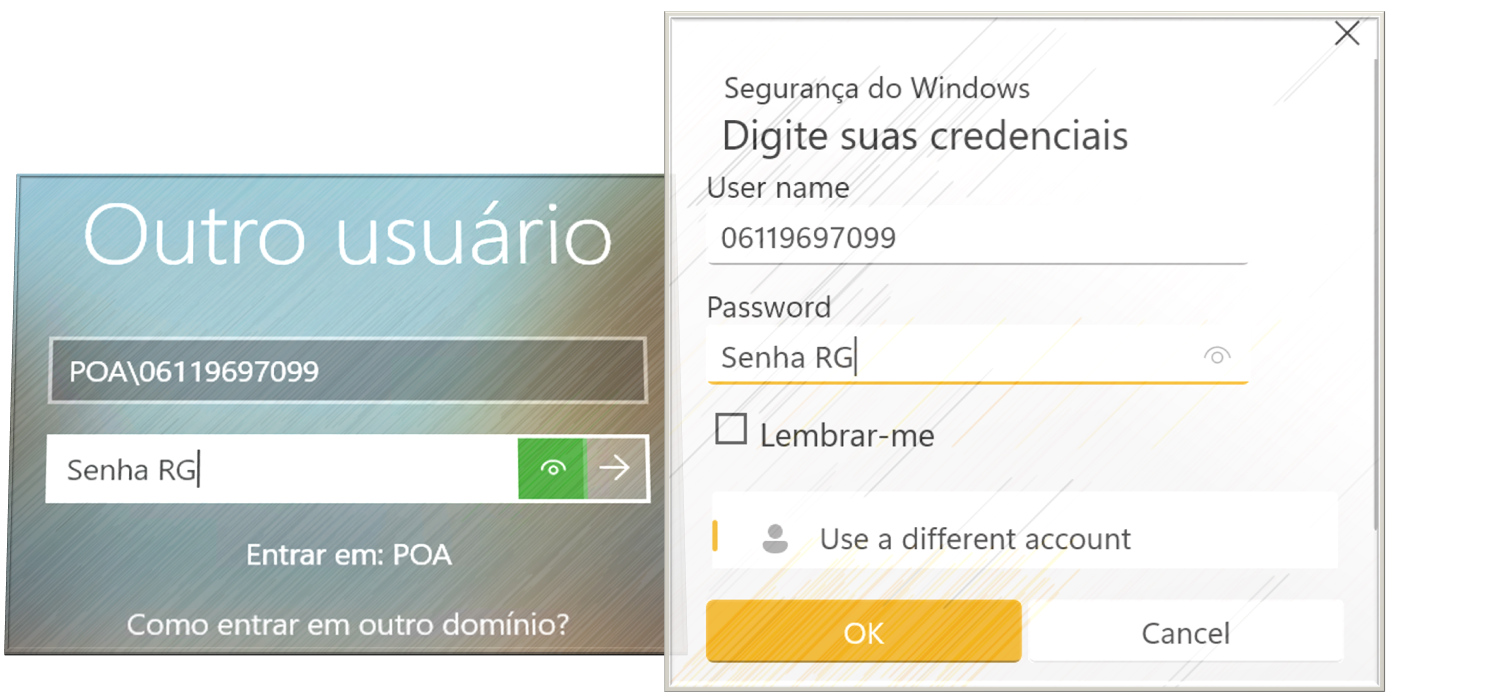
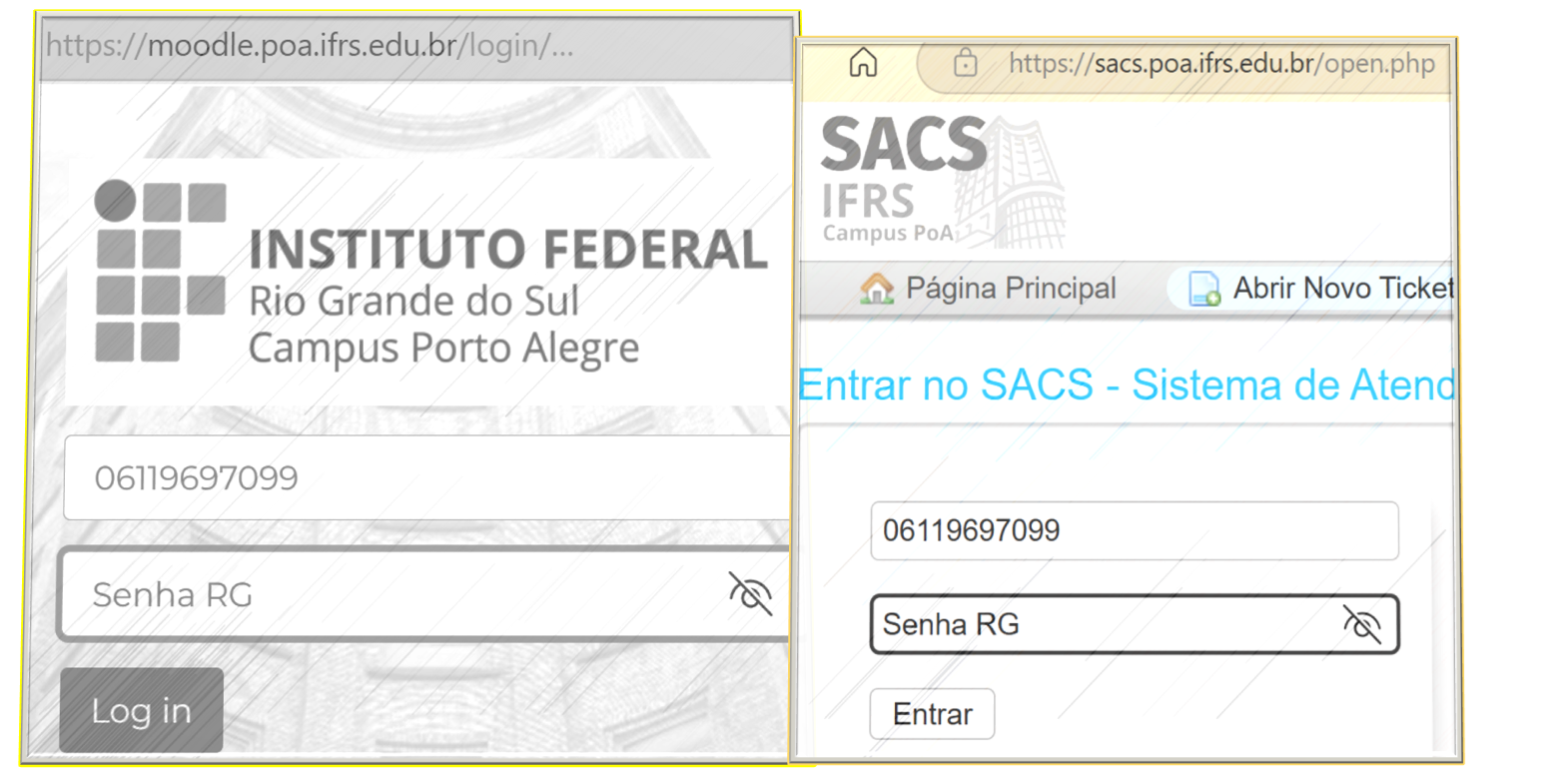
|
|
Passo 2. Credenciais, Acesso Sites (Reitoria) [[[ Sumário ]]]
| SIGAA | Biblioteca | Capes |
- Senha: Definida pelo discente (No cadastro SIGAA, Passo 5.).
- Sites e Sitemas - da Reitoria e do Campus Porto Alegre - não compartilham da mesma senha.
- Usuário CPF ... somente números, sem pontos e hífen.
- | Novos Alunos(as) | O Setor do Ensino do IFRS-POA é o responsável pelo Registro de Estudantes no SIGAA e pela alteração ou ajuste dos dados pessoais, como Nome, E-mail, Telefone, etc.
- Auxílios, dúvidas: ... se for ou não necessário ... o cadastro próprio (SIGAA Cadastro Unifica) no SIGAA (Passo 5.) - contate e confirme junto ao Setor de Ensino, 5o Andar:
- Coordenadoria de Gestão de Ensino (CGE, E-mail: Este endereço de email está sendo protegido de spambots. Você precisa do JavaScript ativado para vê-lo.)
- Coordenadoria de Registros Estudantis (CRE, E-mail: Este endereço de email está sendo protegido de spambots. Você precisa do JavaScript ativado para vê-lo.)
- Clique nos Links de cada Setor (acima) para consultar Localização, Horário de funcionamento, Telefone e Equipe.
- O cadastro será validado - se os dados digitados forem iguais aos dados informados no processo seletivo (CPF, E-mail, RG, Nascimento ..).
- Passo a Passo Ilustrativo SIGAA: matrícula online, consultar histórico .. atestado, etc.:
| SIGAA Tutoriais | SIGAA Conteúdos |
- Auxílios, dúvidas: para acesso ao Pergamum (mantido pela TI Reitoria Suporte):
- Atendimento presencial com o servidor na biblioteca (Campus Porto Alegre, 2º andar).
- E-mail para ontato: Este endereço de email está sendo protegido de spambots. Você precisa do JavaScript ativado para vê-lo..
|
| a) Acesso SIGAA |
b) Acesso Capes |
|
+ Usuário(a): CPF
(somente números, 17707328099)
+ Senha: definida pelo estudante no cadastro SIGAA
|
+ Usuário(a): CPF@ifrs.edu.br
(Exemplo - 97701020397@ifrs.edu.br)
+ Senha: a mesma senha usada no SIGAA
|
|
|
| c) Acesso Pergamum (Biblioteca) |
|
+ Usuário(a): Matrícula (Matrículas iniciadas em '0' devem ser precedidas do dígito "9")
+ Senha: [data de nascimento](formato [ddmmaa] = 05 de outubro de 1997: [051097] (seis dígitos))
|
|
|
Suporte TI Reitoria (GLPI)(Credencial SIGAA, +inf.).
No preenchimento do chamado, atenção ao selecionar a "Categoria" correta ("SIGAA", "Sistemas" ...) a fim de direcionar o chamado para a equipe específica e agilizar o atendimento. Sempre que possível - adicione Anexos (Documentos, Prints ou imagens de Tela) ao chamado.
+ Sistemas Reitoria:
SIGAA | SIGAA Tutoriais | SIGAA Conteúdos | SIG Módulos |
Moodle-Reitoria: Atendimento, Perguntas Frequentes.
Pergamum, CAFe, Capes, Conferência-web, FileSender@RNP, Fone@RNP.
|
|
Passo 3. E-mail Institucional, 1o Acesso (Porto Alegre) [[[ Sumário ]]]
- | Novos Alunos(as) | O e-mail é criado "automaticamente" no ato da matrícula (Processo Seletivo).
- E-mail estudante: "matrícula@aluno.poa.ifrs.edu.br".
- Procedimento Recuperar Senha: Passo a passo - Descritivo ou Ilustrativo.
- Nota: Cada aluno(a) terá à disposição apenas "um" e-mail institucional.
O seu e-mail institucional estará vinculado ao seu e-mail pessoal (Utilizado para Recuperar a sua Conta: Criar a sua Nova Senha).
- Alteração do e-mail institucional da antiga para a nova matrícula - só será feita a pedido (interesse) do estudante.
- Auxílios, dúvidas: Este endereço de email está sendo protegido de spambots. Você precisa do JavaScript ativado para vê-lo. (WhatsApp Atendimento).
|
|
|
Passo 4. Senha (Alterar e Recuperar)
4.a. Alterar Senha (Porto Alegre) | Moodle-POA | SACs | Computadores | Wi-Fi | [[[ Sumário ]]]
A alteração e recuperação da Senha da "rede do campus" (Moodle-POA, Computadores, Wi-Fi e SACs) pode ser feita pelo serviço https://senhas.poa.ifrs.edu.br (opção 1) ou Moodle (opção 2) - conforme segue:
- No site do Moodle-POA, digite suas credenciais atuais.
- Clique no seu nome - no canto superior direito da tela e, em seguida, clique em "Perfil".
- No menu de configurações do "Perfil", clique na opção "Alterar senha".
Preencha os campos: senha atual, a nova senha e confirme a nova senha.
- Clique em "Salvar mudanças" para concluir o processo.
Alternativa 1 - (opção "Perfil") Clique no link "Modificar perfil".
Alternativa 2 - (opção "Preferências") Clique no link "Modificar perfil". Para a Senha, Clique no link "Mudar Senha".
|
|
4.b. Recuperar Senha (Porto Alegre) | Moodle-POA | SACs | Computadores | Wi-Fi | [[[ Sumário ]]]
Moodle-POA, SACs, Computadores e Wi-Fi compartilham a mesma Credencial (Usuário e Senha). Para recuperar a senha:
- No site do Moodle-POA, clique no link "Esqueceu sua senha?" ou Clique neste link.
- Você deverá digitar seu login (CPF ou matrícula, somente números) ou o e-mail cadastrado.
- Após enviar a solicitação, verifique seu e-mail cadastrado para receber uma Nova Senha Temporária.
Acesse o Moodle novamente usando o login e a Nova Senha Temporária.
- No canto superior direito da tela principal, clique no menu - opções "Perfil" ou "Preferências".
Clique no link "Mudar Senha" para criar uma Nova Senha.
|
|
4.c. Alterar Senha (Reitoria) | SIGAA | [[[ Sumário ]]]
Para alterar sua senha no SIGAA (Sistema Integrado de Gestão de Atividades Acadêmicas) do Instituto Federal do Rio Grande do Sul (IFRS), siga estes passos:
- Vá para o site do SIGAA do IFRS.
- Faça login conforme as setas azuis: Utilize seu CPF (somente números) como login e a senha padrão fornecida pela Coordenadoria de Registros Estudantis (CRE, Este endereço de email está sendo protegido de spambots. Você precisa do JavaScript ativado para vê-lo. - 5° andar, sala 523). Clique no olho, conforme indicação da seta azul, para visualização da senha digitada.
Se não tiver uma Senha, logo abaixo o procedimento para recuperar.
- Nota: Padrão Celular = Modo Mobile. Se desejar o padrão Computador ou Desktop, clique em Modo Classico (Indicação flecha azul).
- No canto superior direito da tela principal, clique em "Alterar Senha" (Seta Verde).
- Uma nova janela abrirá. Link azul, "Clique aqui para alterar sua senha" (Seta Azul).
- Última imagem, preencher os campos ... senha atual, nova senha e repetir nova senha (Setas Laranjas).
- Salve as alterações: Após preencher corretamente os campos, clique em "Alterar Dados" (Seta Azul).
- Auxílios, dúvidas de "Informática": Este endereço de email está sendo protegido de spambots. Você precisa do JavaScript ativado para vê-lo. (WhatsApp Atendimento).
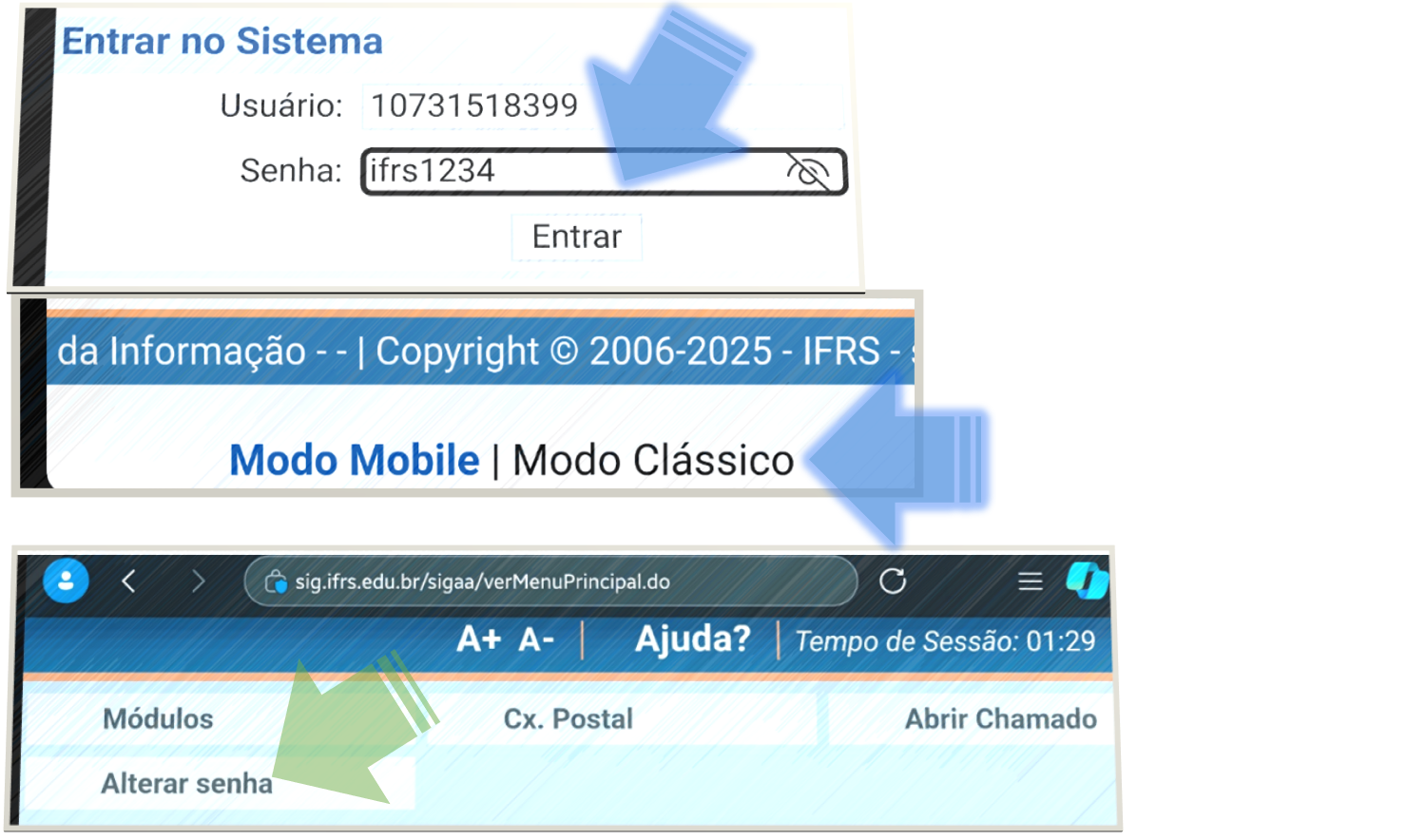
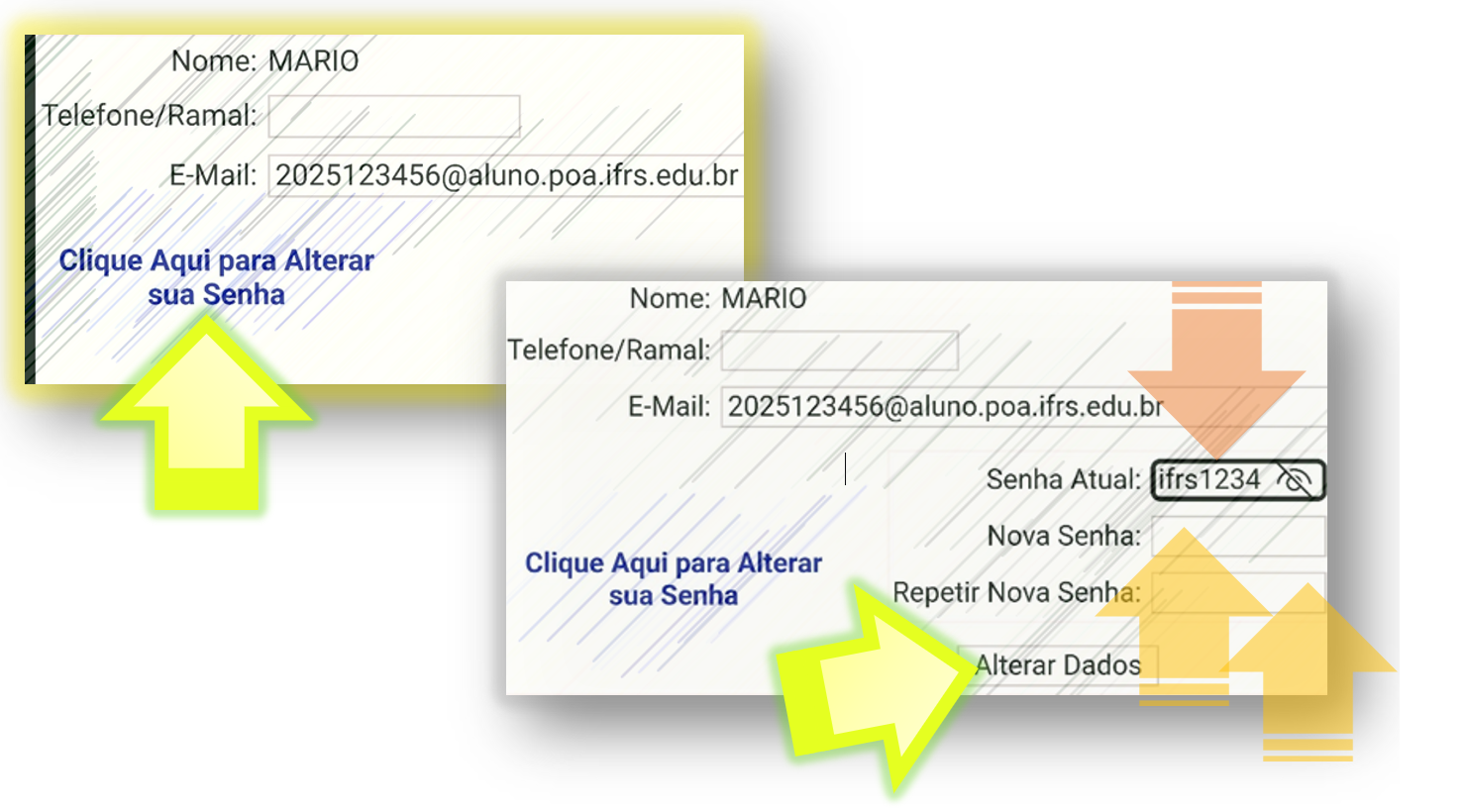
|
|
4.d. Recuperar Senha (Reitoria) | SIGAA | [[[ Sumário ]]]
Para acesso (usuário e senha) ao SIGAA (Reitoria):
|
(opção 1 _ Orientações: | TI (Dúvidas & Respostas) |:
- Contatar a Coordenadoria de Registros Estudantis (CRE), pelo e-mail que segue ou presencialmente ..:
(Este endereço de email está sendo protegido de spambots. Você precisa do JavaScript ativado para vê-lo. - 5° andar, sala 523).
- + Usuário(a): CPF (somente números, 17707328099)
|
(opção 2 _ Conforme imagens):
- Acesse o site do SIGAA do IFRS.
- Esqueceu a senha? Clique aqui para recuperá-la.
- Preencha os campos: Uma nova janela abrirá, onde você deverá digitar seu CPF (somente números), o e-mail pessoal cadastrado no SIGAA (informado no processo seletivo) e o conteúdo da imagem ("Seis Números" aleatórios) que consta no site (Seta Laranja e Seta Azul).
- Se tudo ocorrer bem, será exibida a mensagem ...: "Solicitação realizada com sucesso. Foram enviadas para o seu e-mail as instruções necessárias para alterar a sua senha. Caso não receba a mensagem de redefinição de senha em alguns minutos, por favor verifique suas pastas de Spam ou de lixo eletrônico da sua conta de e-mail."
Um e-mail será enviado com a Nova Senha Temporária.
Verifique a Lixeira ou Spam, caso não esteja na Caixa de entrada.
- Na mensagem recebida clique no link - "Redefinir Minha Senha". Na sequência informe a Nova Senha.
- Aviso de confirmação - "Alteração de senha realizada com sucesso!".
- Mensagem de erro: "Usuário não localizado no sistema".... Realize o passo 5. Cadastro no SIGAA.
- Mensagem de erro: "E-mail do usuário não coincide com o cadastrado na base de dados".... Contate o Ensino para o ajuste do seu E-mail (CRE, Coordenadoria de Registros Estudantis - Este endereço de email está sendo protegido de spambots. Você precisa do JavaScript ativado para vê-lo. - 5° andar, sala 523).
- Acesse o SIGAA novamente usando o CPF e a Nova senha temporária.
No canto superior direito da tela principal, clique em "Alterar Senha" e crie uma Nova Senha.
- Se não receber a mensagem ou conseguir recuperar ... você poderá requisitar Nova Senha Temporária ("ifrs1234") clicando neste link - Suporte TI Reitoria.
- Auxílios, dúvidas de "Informática": Este endereço de email está sendo protegido de spambots. Você precisa do JavaScript ativado para vê-lo. (WhatsApp Atendimento).

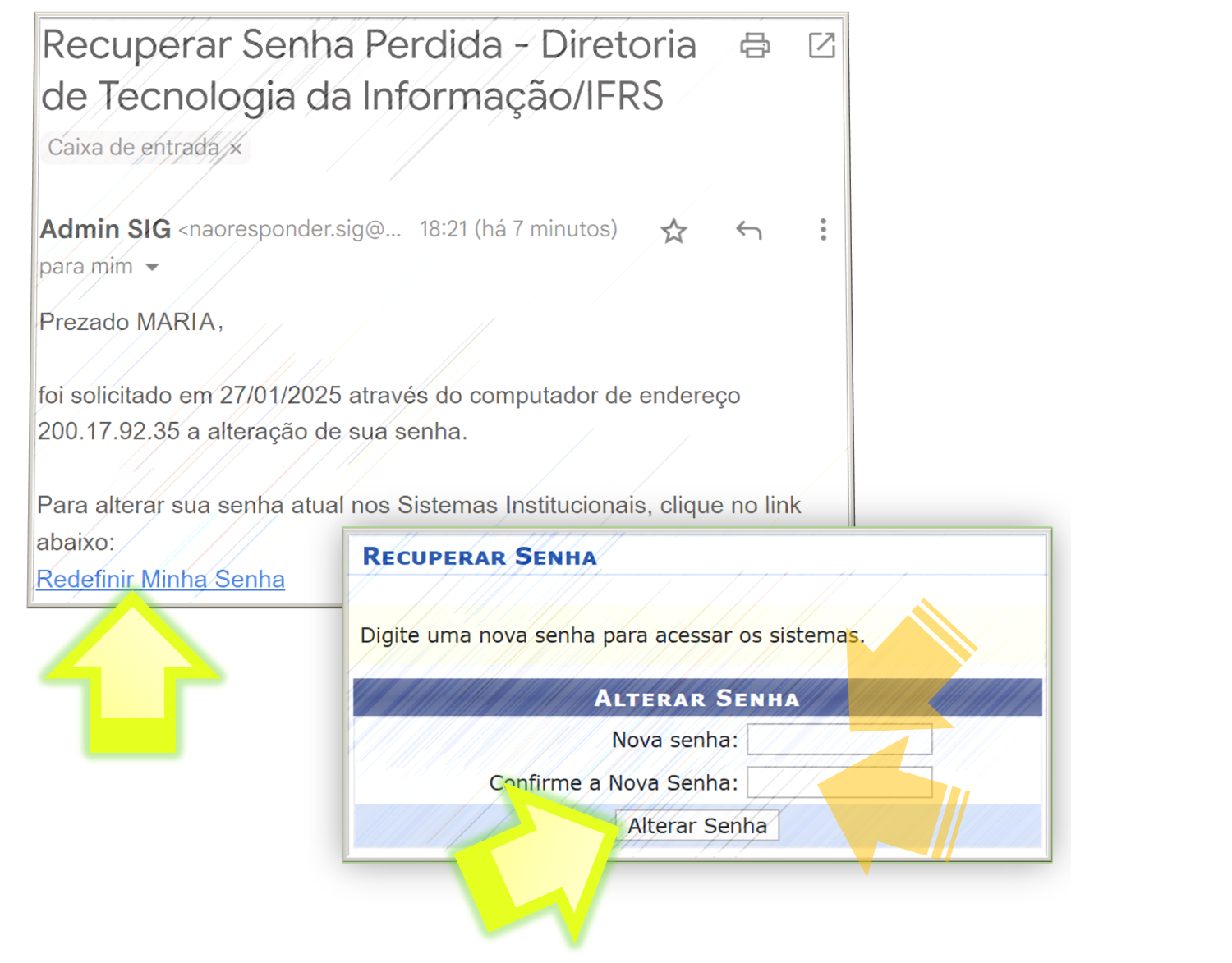
Suporte TI Reitoria (GLPI)(Credencial SIGAA, +inf.).
No preenchimento do chamado, atenção ao selecionar a "Categoria" correta ("SIGAA", "Sistemas" ...) a fim de direcionar o chamado para a equipe específica e agilizar o atendimento. Sempre que possível - adicione Anexos (Documentos, Prints ou imagens de Tela) ao chamado.
|
|
Passo 5. Cadastro, SIGAA (Reitoria) [[[ Sumário ]]]
a) Cadastro - No formulário a seguir (imagem) - o estudante irá definir o seu usuário (CPF - sem pontos e barras) e a senha (pessoal) para acesso ao site.
Para realizar o cadastro no SIGAA como discente do Instituto Federal do Rio Grande do Sul (IFRS), Campus Porto Alegre, siga os passos abaixo:
- Acesse o "SIGAA".
- No site, clique no ícone "Cadastre-se" para iniciar o processo de cadastro - conforme imagem.
- Complete o formulário com seus dados pessoais, como matrícula, nível de curso, CPF, nome completo, data de nascimento, e-mail, ano e semestre inicial (ingresso), e senha (informe uma senha pessoal).
- Campo Nível: Selecione o nível de curso que você está cursando (por exemplo, Técnico, Técnico Integrado, Graduação, etc.).
- O cadastro só será validado se os dados digitados forem iguais aos dados informados no processo seletivo.
- Dúvidas de preenchimento?: Contate o "Ensino" (CRE, Coordenadoria de Registros Estudantis - Este endereço de email está sendo protegido de spambots. Você precisa do JavaScript ativado para vê-lo. - 5° andar, sala 523).
- Após preencher todos os campos, clique em "Cadastrar" para finalizar o processo.
- Aviso de confirmação - "Usuário Cadastrado com Sucesso".
- Auxílios, dúvidas de "Informática": Este endereço de email está sendo protegido de spambots. Você precisa do JavaScript ativado para vê-lo. (WhatsApp Atendimento).
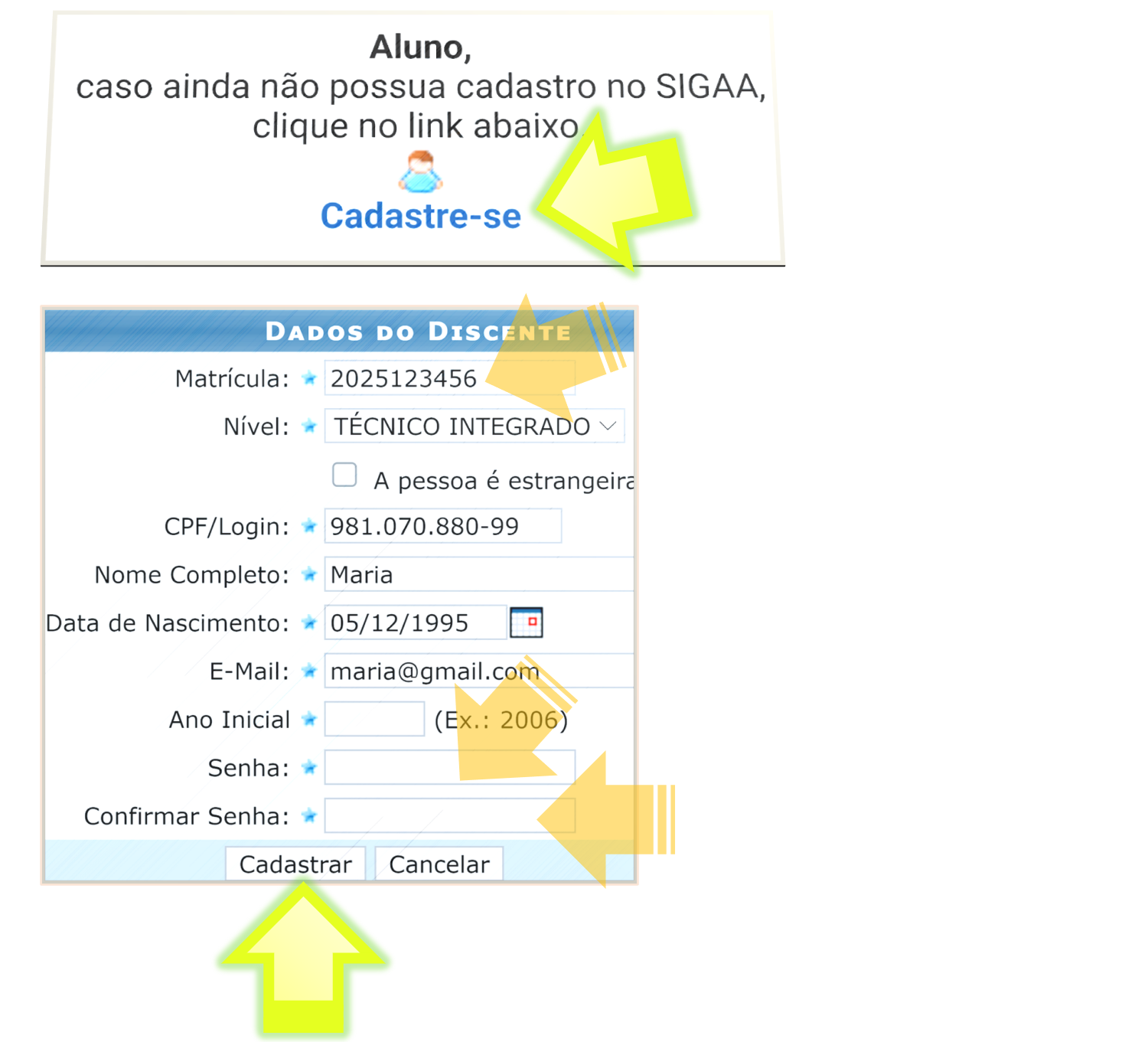
|
|
Passo 6.SACS (Sistema de Acompanhamento de Chamados e Suporte) (Porto Alegre) [[[ Sumário ]]]
Passo a passo - criando chamados ou solicitações juntos aos Setores do Campus ....
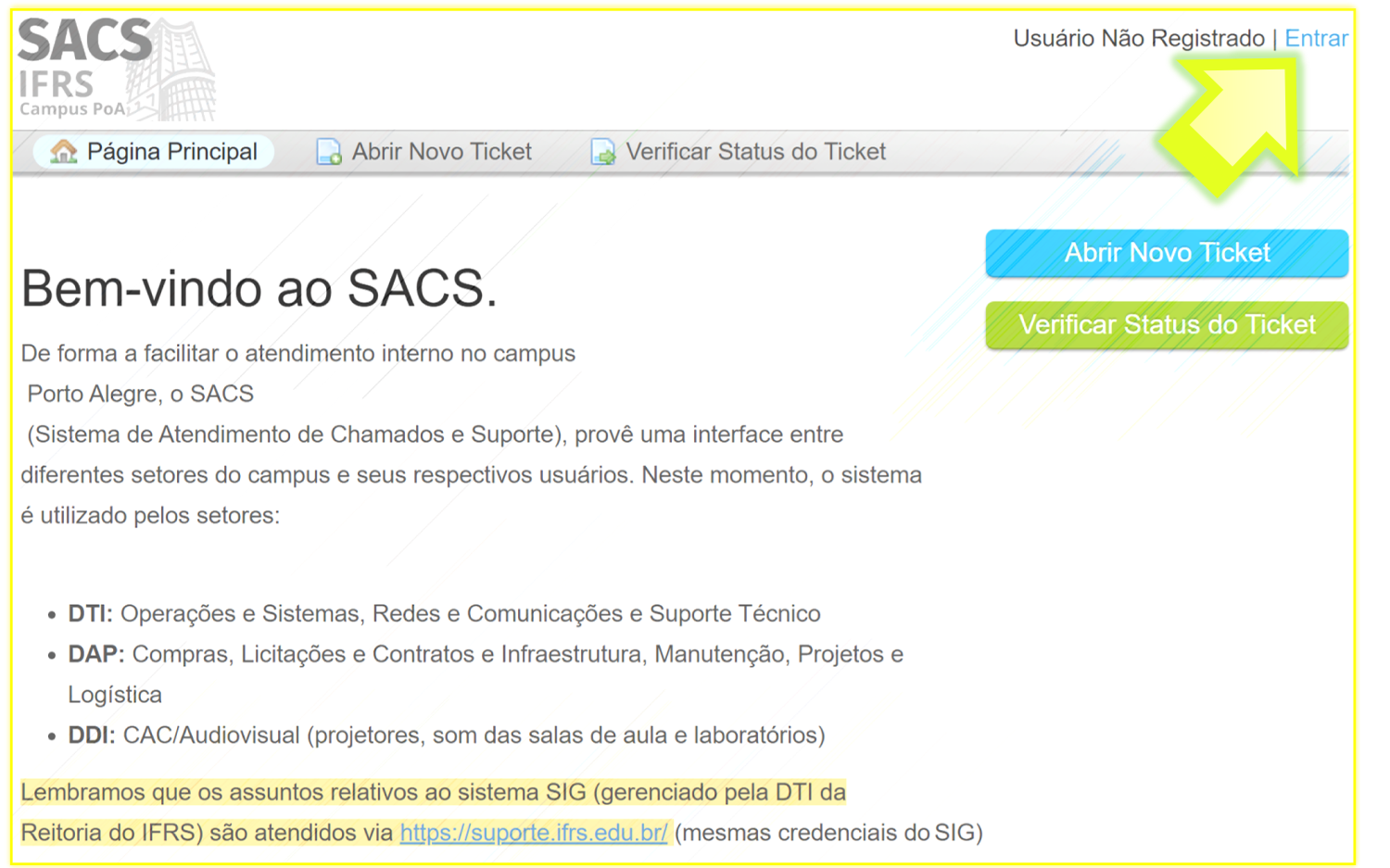
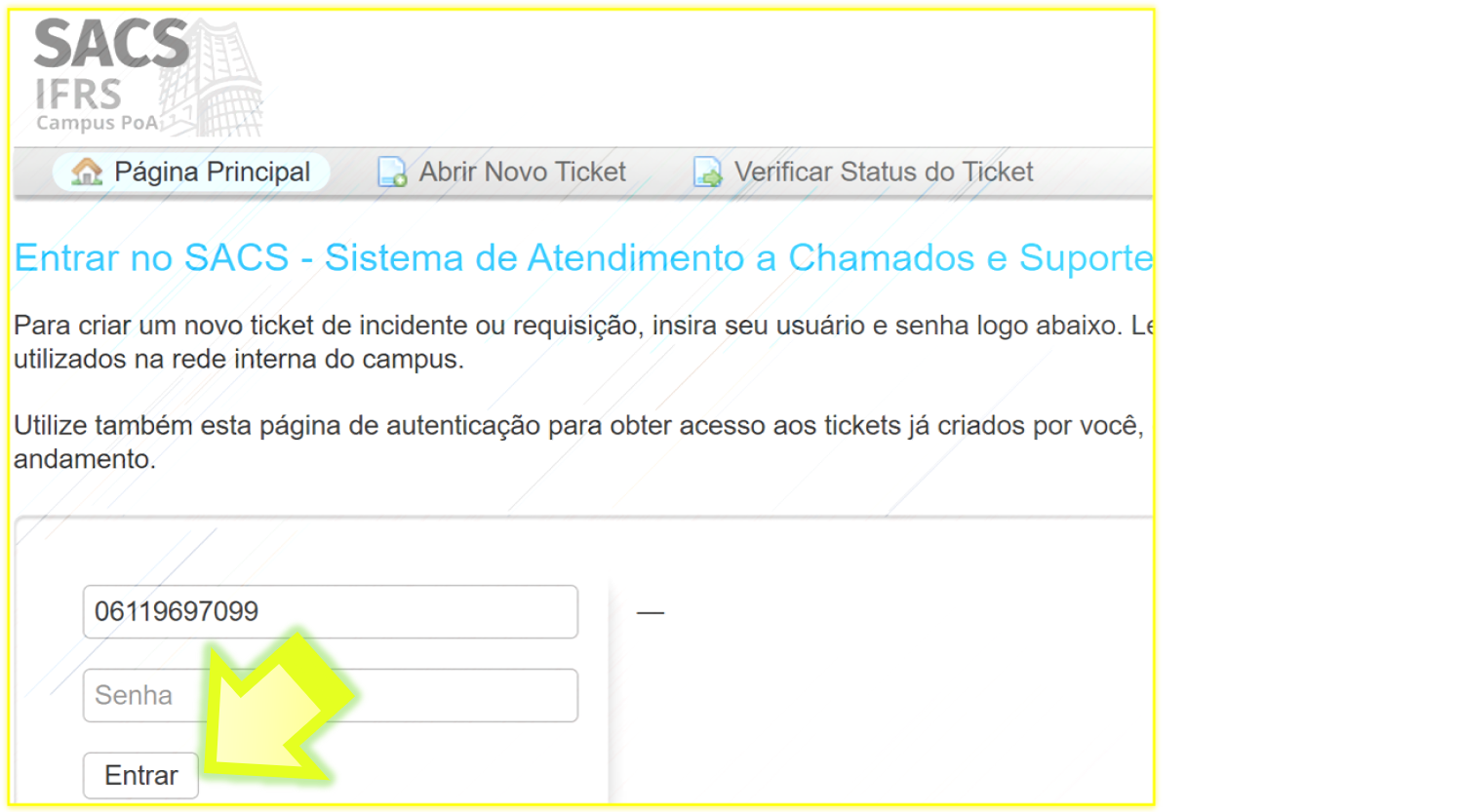
- 3. Clique no botão - "Abrir novo ticket".
Selecione o "tópico de ajuda" ou "Setor", conforme imagem:
+ Setor TI Suporte Técnico (Manutenção dos Computadores e Impressoras do Campus, Instalação e configuração de Softwares, etc).
+ Setor TI Redes e Telefonia (Suporte técnico à infraestrutura de rede (cabeamento físico e conexões Wi-Fi - rede sem fio), Voucher, etc).
+ Setor CAC - Audiovisual (Atendimento em demandas de recurso Audiovisual (Projetor, Som ..., etc)).
Nota: No preenchimento do chamado, atenção ao selecionar o "tópico de ajuda" ("ou Setor") correspondente a fim de direcionar o chamado para a equipe específica e agilizar o atendimento.
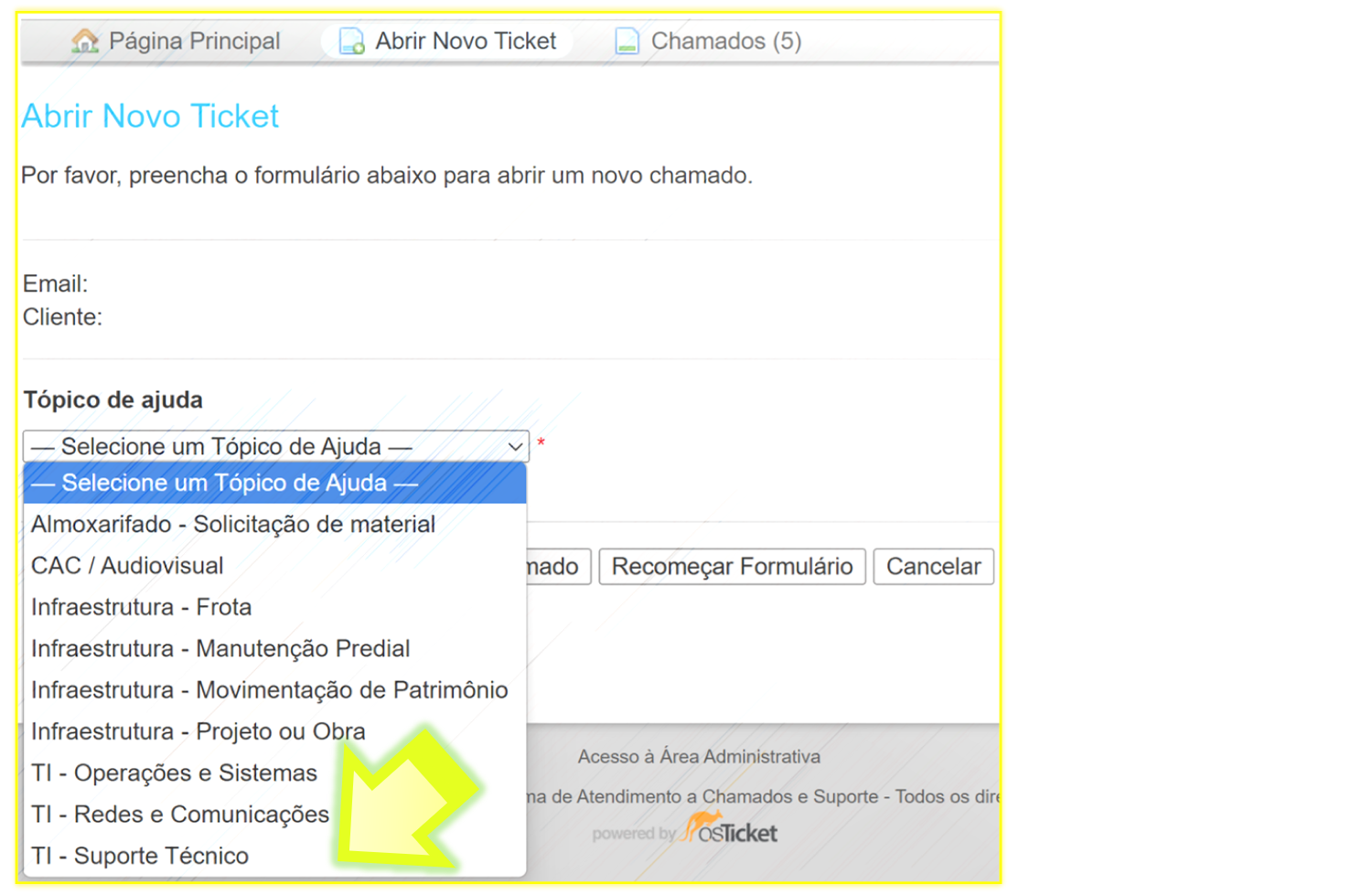
- 4. Na sequência, preencha as demais informações solicitadas (*) com o máximo detalhes (seta laranja).
Sempre que possível - adicione Anexos (Documentos, Prints ou imagens de Tela) ao chamado, conforme indicação (seta verde).
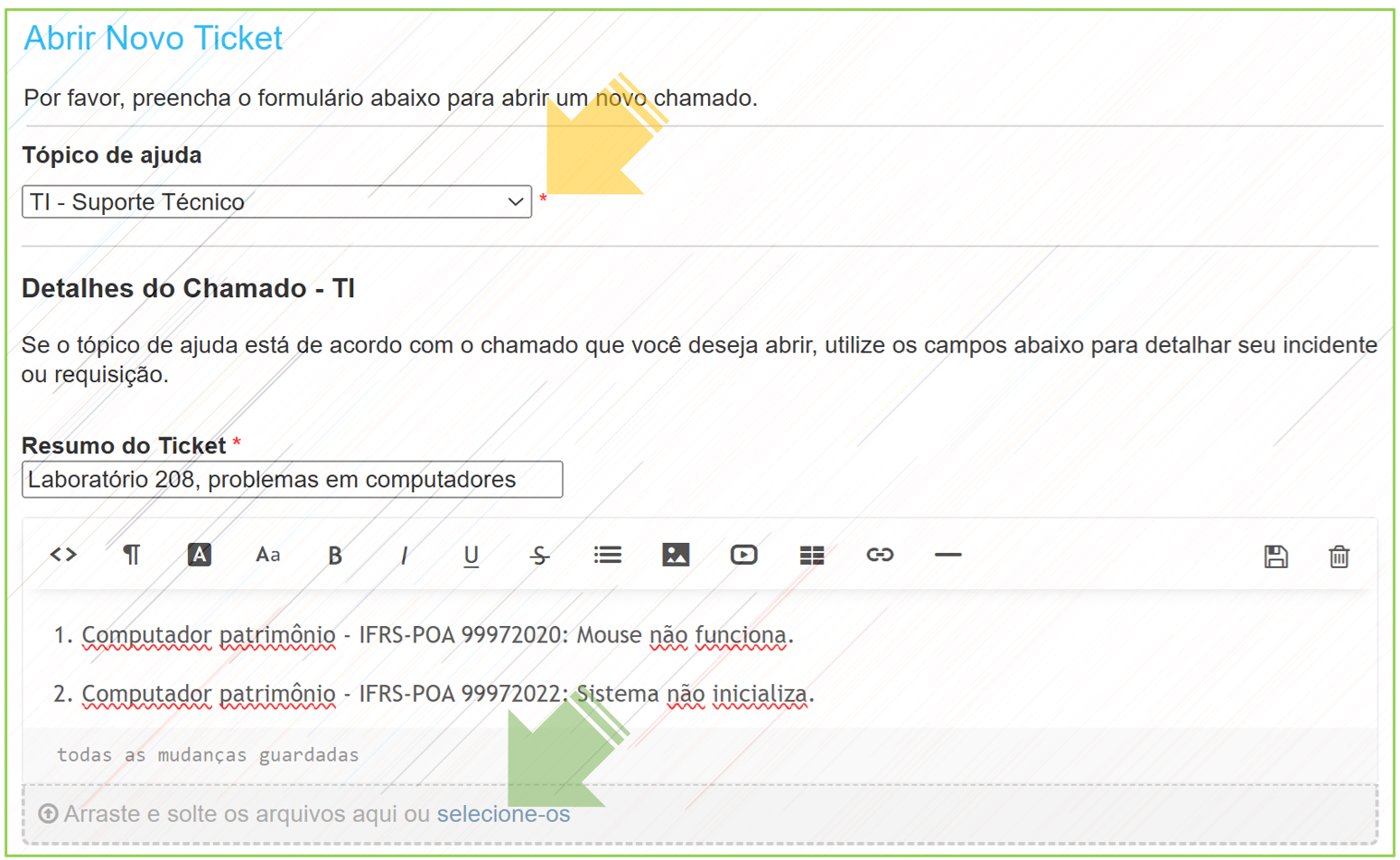
- 5. Finalizando o chamado ... preenchendo as demais campos solicitados (*):
Setor Requisitante: "Discentes", "Docentes", ..., etc.
Estando tudo preenchido, no final da página, clique no botão "Criar Chamado" e aguarde pelo atendimento.
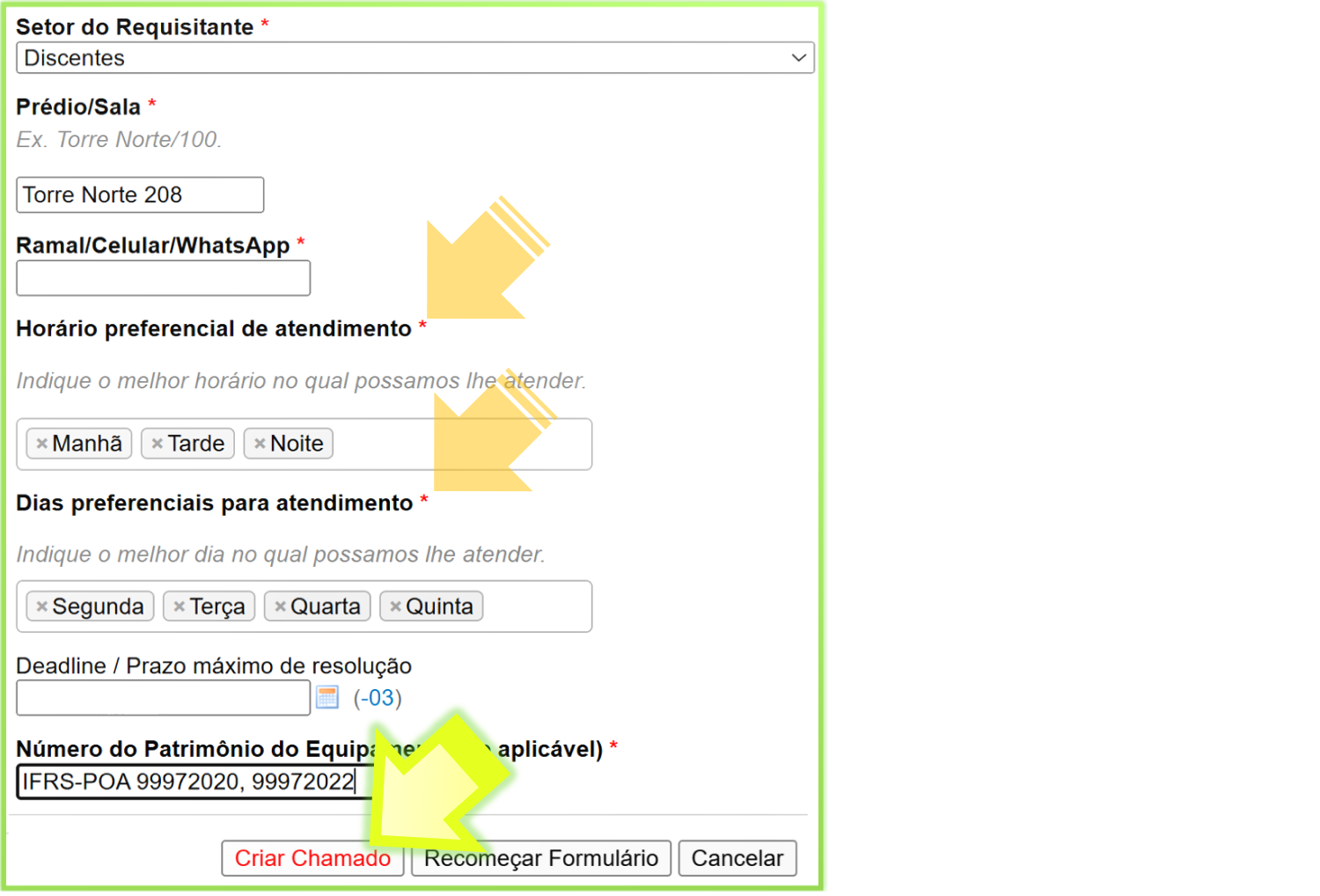
-
Mensagem de Erro na tela de Credencial - "Usuário ou senha inválidas ou Acesso negado".
Possível solução: Realizar a limpeza de cache no navegador (Edge, Google Chrome, Mozilla) ou testar - tentar - em outro navegador ou dispositivo (Celular, Notebook, Desktop).
Passo a Passo: Configurações do navegador - Privacidade e Segurança - Deletar dados de navegação - Aba avançada (Selecionar Todo o Período). Botão Deletar Dados.
|
...
|
|
|
UniFica (Conteúdos SIG, Documentação Módulos SIG - SIGAA, SIPAC, SIGRH) | [Voltar ao Topo]
Buscando se fortalecer como instituição, o IFRS (Instituto Federal de Educação, Ciência e Tecnologia do Rio Grande do Sul) está trabalhando na integração dos sistemas de gerenciamento de dados de todos os seus setores e unidades, desde de 2014, com a implantação de um Sistema Integrado de Gestão (SIG, link Reitoria) para agilizar e agregar confiabilidade aos processos e às estatísticas institucionais, dar mais transparência e auxiliar na tomada de decisões. O projeto UnIFica IFRS foi desenvolvido para facilitar essa implantação.
O SIG escolhido para concretizar esse projeto foi desenvolvido pela Universidade Federal do Rio Grande do Norte (UFRN) e vem há dez anos sendo aprimorado. Já é utilizado por várias instituições da Rede Federal. Para viabilizar a implantação do SIG-UFRN, o IFRS contará com a participação da empresa AVMB, de Santa Maria (RS). Todos os servidores cadastrados no SIGRH têm acesso a este módulo com permissões para movimentar processos.
SIGAA (Sistema Integrado de Gestão de Atividades Acadêmicas, mantido pela Reitoria): Informatiza os procedimentos da área acadêmica (lançamento de notas e frequências dos alunos) através dos módulos de: graduação, pós-graduação (stricto e lato sensu), ensino técnico, ensino médio e infantil, submissão e controle de projetos e bolsistas de pesquisa, submissão e controle de ações de extensão, submissão e controle dos projetos de ensino (monitoria e inovações), registro e relatórios da produção acadêmica dos docentes, atividades de ensino a distância e um ambiente virtual de aprendizado denominado Turma Virtual.
Funcionalidades principais:
- Acesso a Notas e Frequências: Verificação de forma prática e rápida.
- Materiais de Aula: Disponibilização de materiais didáticos e recursos educacionais.
- Processos Seletivos: Informações sobre processos seletivos e inscrições para novos cursos.
- Extensão: Acesso a eventos e programas de extensão acadêmica.
- Autenticação de Documentos.
- Consulta ao Calendário Acadêmico da instituição.
- Diplomas Digitais emitidos pela IFRS.
|
1. Tutoriais SIGAA (Passo a Passo ... Auto Cadastro, Matrícula Online, Consultar Histórico, Atestado de Matrícula, entre outros.): UniFica Conteúdos.
O sistema acadêmico no qual você e o curso estão registrados é o SIGAA, e o primeiro acesso ao sistema requer o preenchimento de formulário neste link de cadastro.
O cadastro só será validado - se os dados digitados forem iguais aos dados informados no processo seletivo (CPF, E-mail ... cadastrados no SIGAA).
(preencha todos os campos atentamente ... dúvida, acesse o tutorial: Unifica Estudante-Auto-Cadastro - ou contate o Ensino: Este endereço de email está sendo protegido de spambots. Você precisa do JavaScript ativado para vê-lo.).
2. (CRE) Coordenadoria-Registros-Estudantis (Este endereço de email está sendo protegido de spambots. Você precisa do JavaScript ativado para vê-lo.)(IFRS POA)
Algumas das Atribuições junto ao Estudante (Orientações ... | Dúvidas & Respostas |):
- emitir atestados, históricos, declarações, certificados, certificação do Exame Nacional do Ensino Médio (ENEM) e Exame Nacional para Certificação de Competências de Jovens e Adultos (ENCCEJA), diplomas, certidões, relatórios e outros requerimentos pertinentes à Coordenadoria;
- efetuar registros nos "sistemas acadêmicos", tais como: Ajuste de matrícula (Atualização de dados ou informações do Estudante - como Nome, RG, E-mail ...), Atividade de estágio, Revisão de conceitos, Aproveitamento de estudos, Certificação de Conhecimentos, Conteúdo Programático, Exercícios domiciliares, Transferência de turno, Justificativa de faltas (fora do prazo), Validação de Atividades Complementares, Oferta Especial de Disciplina, Reingresso, Trancamento de matrícula, entre outros;
- receber e arquivar os "diários de classe".
3. (DPPI) Diretoria de Pesquisa, Pós-graduação e Inovação (IFRS POA)
Apresentação, Atribuições, Localização e Contato ... acesse a página da DPPI.
E-mail: Este endereço de email está sendo protegido de spambots. Você precisa do JavaScript ativado para vê-lo. e Este endereço de email está sendo protegido de spambots. Você precisa do JavaScript ativado para vê-lo..
|
Quem pode e como solicitar o serviço
-
Servidores efetivos, substitutos (docentes e técnicos administrativos), funcionários (terceirizados e estagiários) e alunos(as) com vínculo ativo no IFRS POA:
+ Servidores e Funcionários, que não possuem acesso SIGAA: link de cadastro. Após o cadastro, recuperar a sua Senha neste link de recuperação.
+ Estudantes com matrícula SIGAA, sem acesso ou que ainda não foram registrados(as) pela Gestão de Ensino (CGE, e-mail: Este endereço de email está sendo protegido de spambots. Você precisa do JavaScript ativado para vê-lo.) ou pelo Registro Estudantil (CRE, e-mail: Este endereço de email está sendo protegido de spambots. Você precisa do JavaScript ativado para vê-lo.): link de cadastro.
Informações sobre Senha no SIGAA: Senha (Alterar - Recuperar).
- + Usuário(a): CPF (somente números)
+ Senha: definida pelo estudante no cadastro SIGAA
- + Auxílios, dúvidas: contate "diretamente" o Suporte TI Reitoria (GLPI)(Credencial SIGAA, +inf.).
No preenchimento do chamado, atenção ao selecionar a "Categoria" correta ("SIGAA", "SIPAC" ...) a fim de direcionar o chamado para a equipe específica e agiliza o atendimento. Sempre que possível - adicione Anexos (Documentos, Prints ou imagens de Tela) ao chamado.
- + Auxílios, dúvidas: Este endereço de email está sendo protegido de spambots. Você precisa do JavaScript ativado para vê-lo. (WhatsApp Atendimento) (Setor TI Operações Sistemas).
Informando: Nome Completo, CPF, RG, Matrícula e Curso-ou-Setor. Ou anexando um documento de identificação com foto digitalizado ou comprovante de matrícula do IFRS.
|
|
|
Moodle-POA (Ambiente Virtual de Aprendizagem - AVA) | [Voltar ao Topo]
Ambiente Virtual oficial da instituição (moodle.poa.ifrs.edu.br) destinado a apoiar os cursos presenciais e a distância (EaD). No ambiente são disponibilizadas as "atividades" das "disciplinas" dos cursos Técnicos, de Graduação, Pós-Graduação e de Extensão do Campus (IFRS POA).
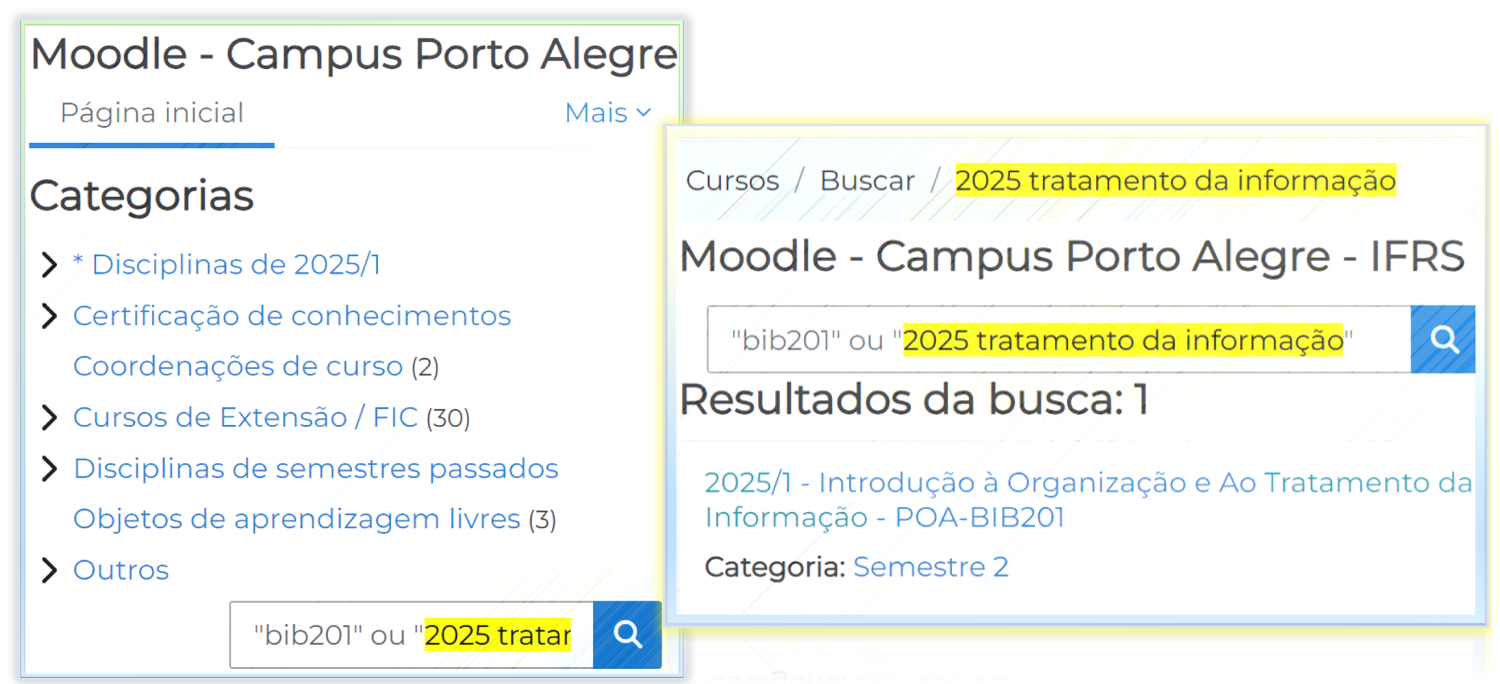
Quem pode e como solicitar o serviço
- Servidores efetivos, Substitutos (docentes e técnicos administrativos): Através da criação prévia de credenciais na rede do Campus.
- Alunos(as) com vínculo ativo no campus. Primeiro acesso:
- + Usuário(a): CPF (SIGAA), Matrícula (Campus Digital-SCA) (somente números)
+ Senha: RG (Padrão)
- Pessoas com vínculo formal em atividades desenvolvidas no Campus: As credenciais devem ser solicitadas pelo setor ou curso responsável pelo vínculo, através do SACs, setor Operações e Sistemas ou Este endereço de email está sendo protegido de spambots. Você precisa do JavaScript ativado para vê-lo..
- Usuários visitantes: o acesso funciona sem credenciais e está restrito às salas que estão liberadas para este tipo de usuário.
- + Auxílios, dúvidas: Este endereço de email está sendo protegido de spambots. Você precisa do JavaScript ativado para vê-lo. (WhatsApp Atendimento) (Setor TI Operações Sistemas).
Informe: Nome Completo, CPF, RG, Matrícula e Curso-ou-Setor. Ou anexando um documento de identificação com foto digitalizado ou comprovante de matrícula do IFRS.
|
Nota:
|
|
1. Estudantes: Acesso ao "Perfil" ... no canto superior direito da tela clique no Menu Suspenso. No Menu terá duas opções disponíveis para modificar seus dados pessoais como Nome, E-mail "Pessoal" ou "Institucional", além de também poder alterar a sua Senha: "Perfil" e "Preferências".
(opção "Perfil") Clique no link "Modificar perfil".
(opção "Preferências") Clique no link "Modificar perfil". Para a Senha, Clique no link "Mudar Senha".
|
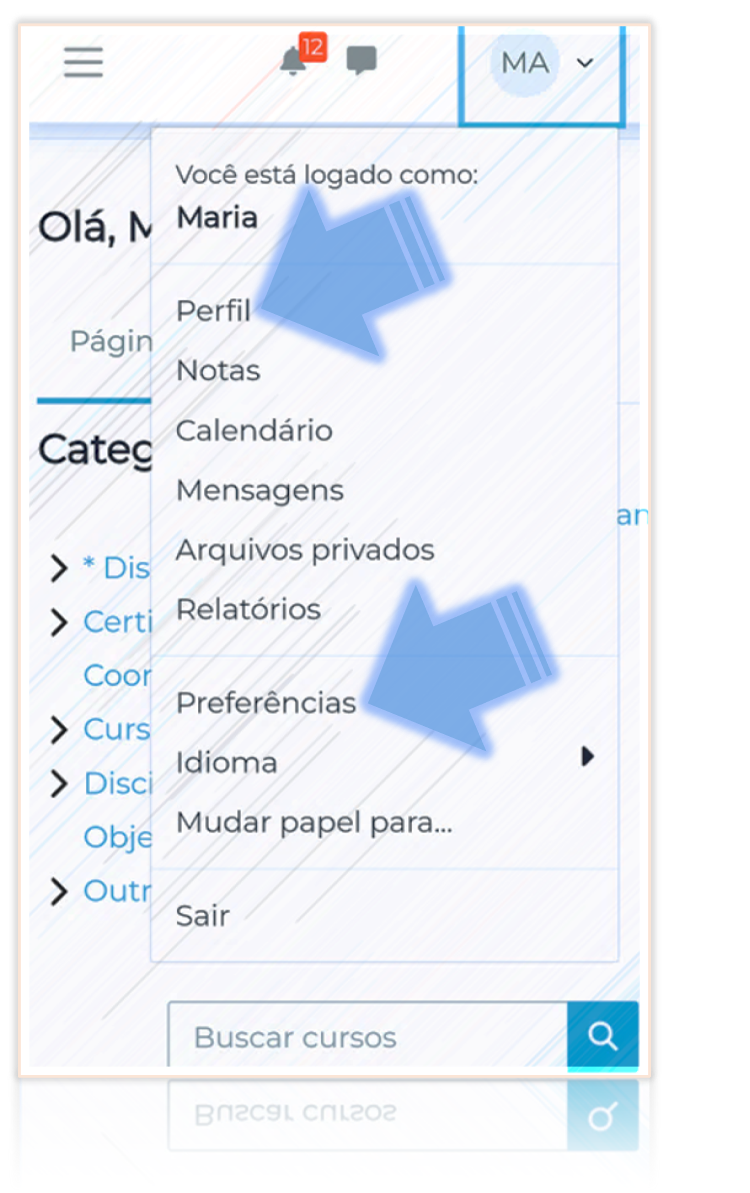 |
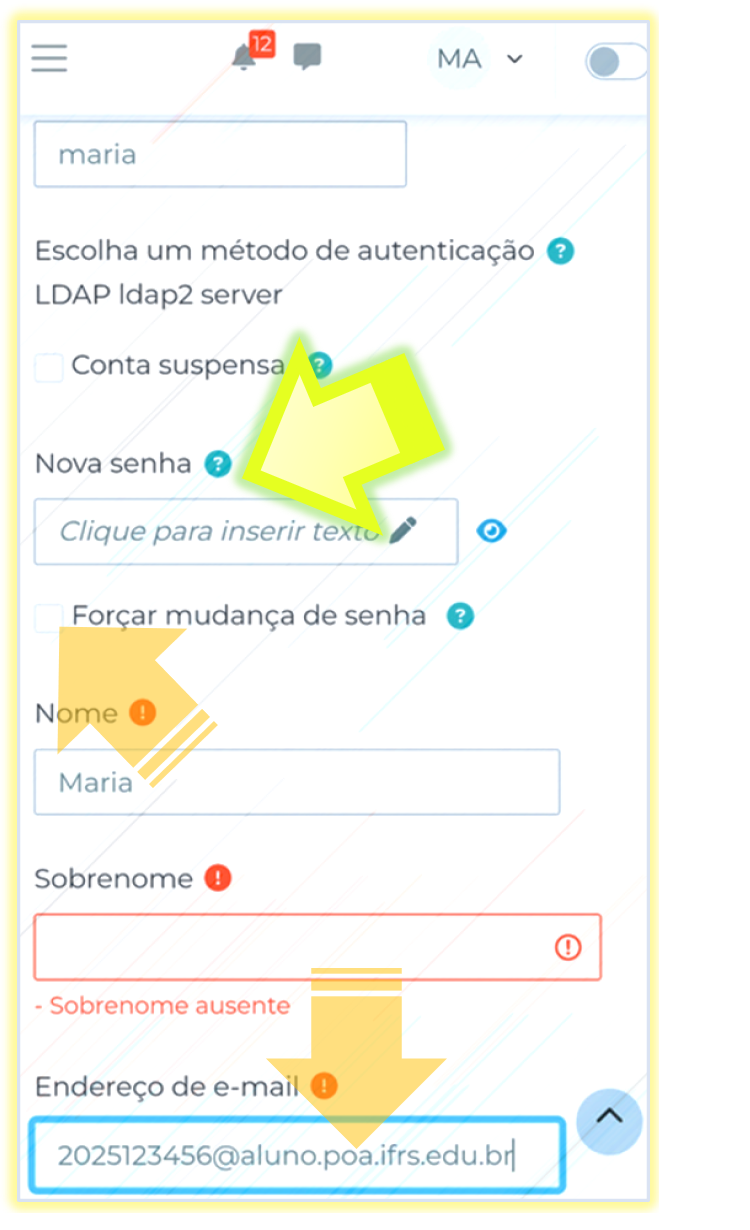 |
|
2. Docentes: No primeiro acesso ao Moodle - preencher nome, sobrenome e endereço de email (Institucional) e clicar no botão Atualizar "Perfil". Em seguida contate a TI Operações e Sistemas - Este endereço de email está sendo protegido de spambots. Você precisa do JavaScript ativado para vê-lo., para atribuir "permissão" ou "papel" de Professor(a) (Criação-Edição de Disciplinas) em seu usuário (Informações Moodle - Espaço Servidor).
|
|
|
|
Rede PoA, Credencial | Moodle-POA | SIGAA | Computadores | Biblioteca | Campus Digital | Wi-Fi | SACs | [Voltar ao Topo]
A criação de credenciais para acesso à rede do campus permite utilizar os "recursos", "sistemas"-"sites" e "aplicações" oferecidos pela DTI PoA, como Moodle (Plataforma de Ensino a Distância), computadores (salas, laboratórios, biblioteca) da instituição, internet (Cabeada e Sem fio - rede Wi-Fi IFRS-POA, Wi-Fi EDUROAM) Campus Digital, SACs, compartilhamentos de arquivos na rede, etc.
Quem pode e como solicitar o serviço
- Servidores efetivos, Substitutos (docentes e técnicos administrativos): Através de encaminhamento da Diretoria de Gestão de Pessoas (DGP)(IFRS POA).
- Alunos(as) com vínculo ativo no campus: As credenciais são criadas "automaticamente" no ato da matrícula. Primeiro acesso:
- + Usuário(a): CPF (SIGAA), Matrícula (Campus Digital-SCA) (somente números)
+ Senha: RG (Padrão)
- Estagiários(as) e bolsistas com vínculo ativo no IFRS POA: O responsável ou chefe imediato deverá realizar a "solicitação de credenciais" através do SACs, informando:
- Nome completo, CPF, RG, Setor e e-mail pessoal.
- Quais pastas compartilhadas da rede o estagiário ou bolsista poderá ter acesso.
- O tempo em que o mesmo ficará vinculado ao setor.
- Colaboradores (terceirizados, temporários, etc.).
| Nota: |
|
1. + Auxílios, dúvidas: referentes ao 1o acesso - contate Este endereço de email está sendo protegido de spambots. Você precisa do JavaScript ativado para vê-lo. (WhatsApp Atendimento) (Setor TI Operações Sistemas - DTI IFRS POA, sala 720 ou sala 723), informando "Nome Completo", "CPF", "RG", "Matrícula" e "Curso-ou-Setor". Ou anexando um documento de identificação com foto digitalizado ou comprovante de matrícula do IFRS.
|
|
2. "Procedimento" para o uso de computadores - por partes de Visitantes ou Pessoas sem vínculo ativo no IFRS POA (Atividades e Cursos de Extensão, Eventos ...):
O coordenador do curso ou evento, deverá solicitar a credencial "previamente" junto a DTI (via e-mail Este endereço de email está sendo protegido de spambots. Você precisa do JavaScript ativado para vê-lo. ou chamado SACs, setor Operações e Sistemas) - informando:
I. Nome do curso ou evento.
II. Dias em que ele irá ocorrer (Exemplo: Segunda, Terça, Quarta-feira ... Apenas manhã, ou manhã e tarde).
III. Janela de horário das aulas ou seminário, "em que pode logar" (hora início e hora fim).
IV. Apenas um, ou quantos usuários temporários necessários? (Exemplo: "apenas um" usuário para os alunos(as) e "um" "ou mais" para o professor(a) ...).
|
|
|
|
Senha: Alterar - Recuperar | [Voltar ao Topo]
| TI Porto Alegre |
|
1. A alteração e recuperação da senha da "rede do campus" (Moodle, Computadores, SACs e Wi-Fi), pode ser realizada pelo serviço: https://senhas.poa.ifrs.edu.br (IFRS POA):
(1a opção) Digite sua senha atual e escolha uma nova.
(2a opção) Insira seu login para redefinir sua senha: Um e-mail será enviado para o endereço associado ao nome de usuário fornecido. Quando receber este e-mail, clique no link dentro para concluir a redefinição da senha.
|
|
2. A alteração e recuperação de senha (assim como o E-mail) - também pode ser realizada no site Moodle-PoA, de duas formas:
a) Após autenticado, para trocar ou alterar - clique na sua foto de "perfil" (menu superior direito da tela):
(1a opção) menu "Preferências" > link "Mudar a senha". Informar os três campos: "Senha atual", "Nova senha" e "Nova senha (novamente)".
(2a opção) menu "Perfil" > link "Modificar perfil": constará o campo "Nova senha", bem como "Nome", "Sobrenome" e "Endereço de e-mail".
b) Se precisar recuperar a Senha do Moodle clique em "Perdeu a senha?":
(1a opção) Informar campo usuário: CPF (SIGAA), Matrícula (Campus Digital-SCA) (somente números).
(2a opção) Ou preencher o campo e-mail.
|
|
3. Para recuperar a senha do e-mail institucional (passo a passo), acesse o Google Gmail ou Office 365 e clique em "Esqueci minha senha". Em seguida digite o seu e-mail pessoal (e-mail de recuperação).
|
|
Nota: No 1o acesso ao - Moodle, computadores, SACs, Campus digital, Wi-Fi e Reservas de Salas - a senha inicial será o RG (Padrão).
Na alteração da Senha (por uma de sua "preferência") - Moodle, computadores, SACs e Wi-Fi - compartilham da mesma ou nova Senha (mesmas credenciais = usuário e senha).
Porém Reservas-Salas ou Local-Aulas e Campus-Digital - não compartilham e permanecem com a antiga Senha (RG) ... e vice-versa.
Para alteração e recuperação (RS, CD), contate a TI.
|
|
- Auxílios, dúvidas: Este endereço de email está sendo protegido de spambots. Você precisa do JavaScript ativado para vê-lo. (WhatsApp Atendimento) (Setor TI Operações Sistemas).
Informando: Nome Completo, CPF, RG, Matrícula e Curso-ou-Setor. Ou anexando um documento de identificação com foto digitalizado ou comprovante de matrícula do IFRS.
|
TI Reitoria, Bento Gonçalves
|
|
1. Recuperar Senha SIGAA (neste link): digite seu Login (CPF) (somente números), o E-Mail cadastrado pelo ensino (Coordenadoria de Registros Estudantis, CRE) no sistema SIGAA e o conteúdo da imagem ("Seis Números" aleatórios) que consta no site.
Se tudo ocorrer bem, será exibida a mensagem ...: "Solicitação realizada com sucesso. Foram enviadas para o seu e-mail as instruções necessárias para alterar a sua senha. Caso não receba a mensagem de redefinição de senha em alguns minutos, por favor verifique suas pastas de Spam ou de lixo eletrônico da sua conta de e-mail."
Um e-mail será enviado solicitando a confirmação da recuperação (Clique no Link Azul).
Verifique a Lixeira ou Spam, caso não esteja na Caixa de entrada.
Nota: Se não receber a mensagem ou conseguir recuperar ... solicite Nova Senha Temporária ("ifrs1234") junto ao Suporte TI Reitoria (GLPI)(Credencial SIGAA, +inf.).
No preenchimento do chamado, atenção ao selecionar a "Categoria" correta ("SIGAA", "SIPAC" ...) a fim de direcionar o chamado para a equipe específica e agiliza o atendimento.
Sempre que possível - adicione Anexos (Documentos, Prints ou imagens de Tela) ao chamado.
2. Alterar Nova Senha "Temporária" SIGAA: Para alterar a Nova senha "Temporária" ("ifrs1234"), criada pelo Suporte TI Reitoria, por uma de sua "preferência" - no canto superior direito da tela clique no link "Alterar a Senha". Na sequência, clique no link "Clique Aqui para Alterar sua Senha". Preencha os campos Nova senha e Repetir nova senha (Sistemas Acadêmicos - Passo 4).
|
|
|
|__| Crie uma Senha Forte
Sugestão de Senha Segura, Exemplo: %=IFrs987):
Combinação de letras maiúsculas e minúsculas (a, E..), números (0, 2, 5..) e caracteres especiais.
Mínimo de 8 dígitos.
Ao menos uma (1) letra maiúscula (E, F..).
Um (1) ou mais símbolos, caractere(s) especiais (não alfanuméricos):
! # $ % ^ & * ( ) _ + - = { } [ ] | \ : ; ’ " < > . ? / @
|
|
|
|
E-mail Institucional Servidor | [Voltar ao Topo]
A instituição utiliza o serviço da plataforma Google Gmail (registrado no domínio "poa.ifrs.edu.br") para criar o e-mail institucional "pessoal" dos servidores, além de disponibilizar o serviço Google "Grupos" - para fins de trabalho ou diálogo, com vínculo de duas ou mais pessoas ou colegas (Estudantes, Professores, Técnicos, Terceirizados).
Quem pode e como solicitar o serviço
- Servidores efetivos, Substitutos (docentes e técnicos administrativos), Funcionários, Estagiários e Bolsistas: O e-mail institucional será solicitado pela Diretoria de Gestão de Pessoas (DGP) via SACs, após a admissão e posse do servidor no Campus.
- + Auxílios, dúvidas: Este endereço de email está sendo protegido de spambots. Você precisa do JavaScript ativado para vê-lo. (WhatsApp Atendimento) (Setor TI Operações Sistemas).
|
|
|
E-mail Institucional Discente | [Voltar ao Topo]
O E-mail institucional é regido pela Resolução nº 10-CONSUP-IFRS de 05 de fevereiro de 2021.
Os estudantes do Campus terão à disposição "uma" conta de e-mail institucional discente (@aluno.poa.ifrs.edu.br) para uso em suas atividades letivas durante o seu vínculo ou período acadêmico.
Leia, a seguir, todas as informações necessárias para à recuperação de senha da sua nova conta. |
a) Passo a Passo Descritivo: Você possui "um" e-mail institucional (@aluno.poa.ifrs.edu.br). Acesse-o fazendo login em http://www.gmail.com. Adicione seu número de matrícula: 2025123456@aluno.poa.ifrs.edu.br e clique em "Avançar". Em seguida clique na opção "Esqueceu a senha?". O Gmail solicitará o seu e-mail pessoal de recuperação, apresentando parte dele.
Confirme-o digitando-o corretamente - para receber o "código de verificação". Copie o "código de verificação" e cole para ativação da conta. Para acessar e começar a usar o seu novo e-mail institucional discente, você precisa aceitar e confirmar o aceite dos termos, clicando no botão "Entendi".
|
Importante: Alteração do e-mail institucional da antiga para a nova matrícula - será feita "somente" a pedido (interesse) do estudante.
Cada estudante terá à disposição "apenas" "um" e-mail (@aluno.poa.ifrs.edu.br), indiferente do número de matrículas.
Na alteração, todos os dados da antiga conta serão perdidos (mensagens do Gmail, dados no Google Sala de Aula, arquivos do Drive, Agenda, Contatos, .. etc).
Assim, salve todos os seus trabalhos da antiga conta (E-mail, Anexos, Contatos ...) - "antes" de solicitar a alteração para a nova matrícula.
|
b) Passo a Passo Ilustrativo: (Eventuais diferenças poderão ocorrer entre dispositivos ou devido à atualização das interfaces do Gmail).
Passo 1 - Site Google Gmail (http://www.gmail.com): clique em "Fazer Login". Se já tiver outra(s) conta(s) de e-mail ("pessoal" ou "institucional") em seu Gmail, conforme imagem, clique no canto superior direito da tela - para Adicionar outra conta.
Passo 2 - Digite o novo E-mail: Na tela ao lado, campo "endereço de e-mail" - informe o seu nº de matrícula (SIGAA ou Campus Digital-SCA) seguido do domínio "@aluno.poa.ifrs.edu.br" (Exemplo: 2025123456@aluno.poa.ifrs.edu.br). A sequir, clicar em "Próxima" ou "Avançar":
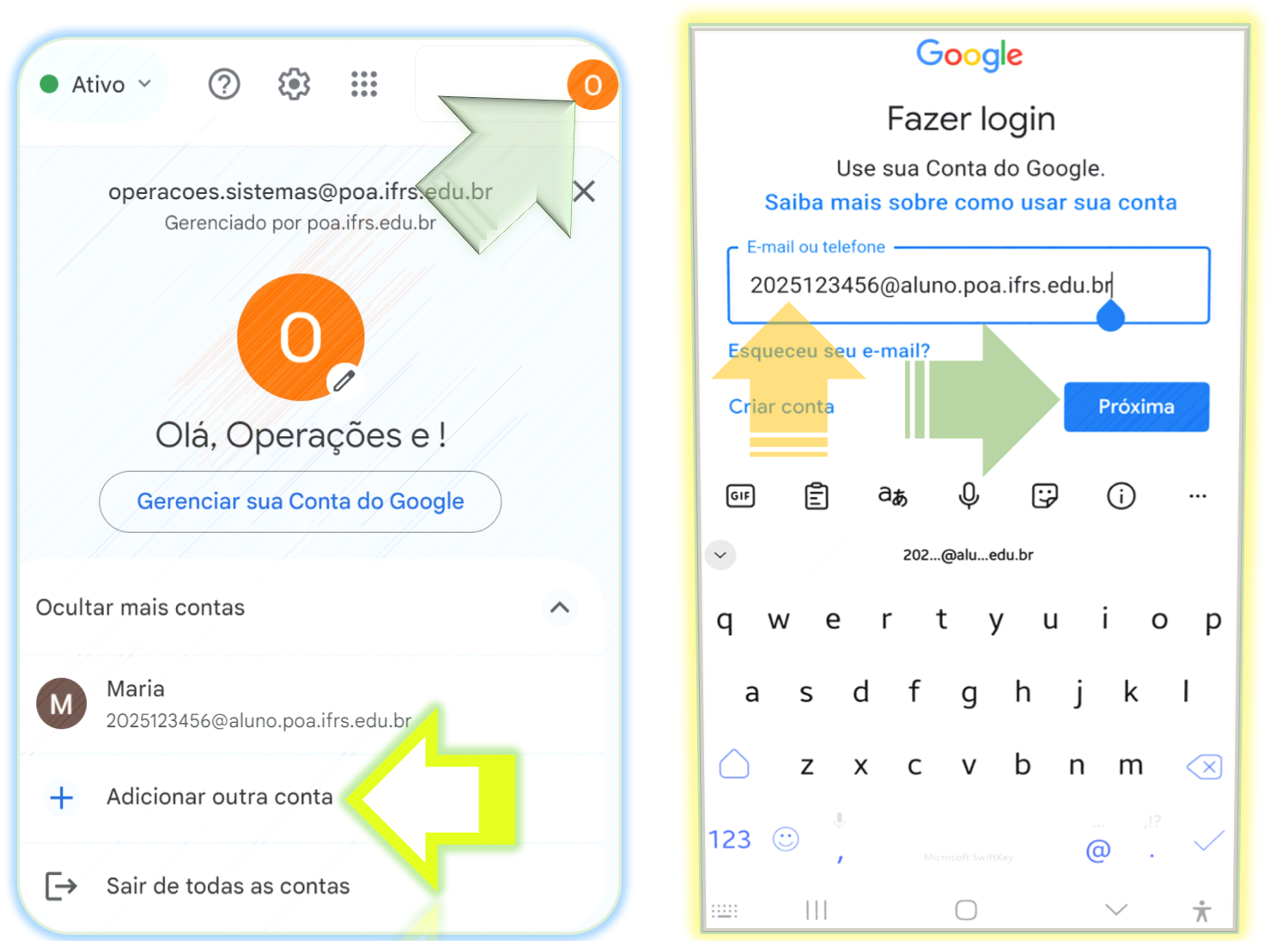
Passo 3 - Recuperar senha: o Google Gmail identificará o seu novo e-mail mas você ainda não tem uma senha definida ou cadastrada. Clique em "Esqueceu a senha?".
Passo 4 - Fornecer o e-mail pessoal: Na tela ao lado o Google Gmail solicitará seu e-mail pessoal (de recuperação, apresentando parte dele - "mar*****@gmail.com"). Você precisa confirmá-lo digitando-o corretamente para receber o "código de verificação" (seis números temporários).
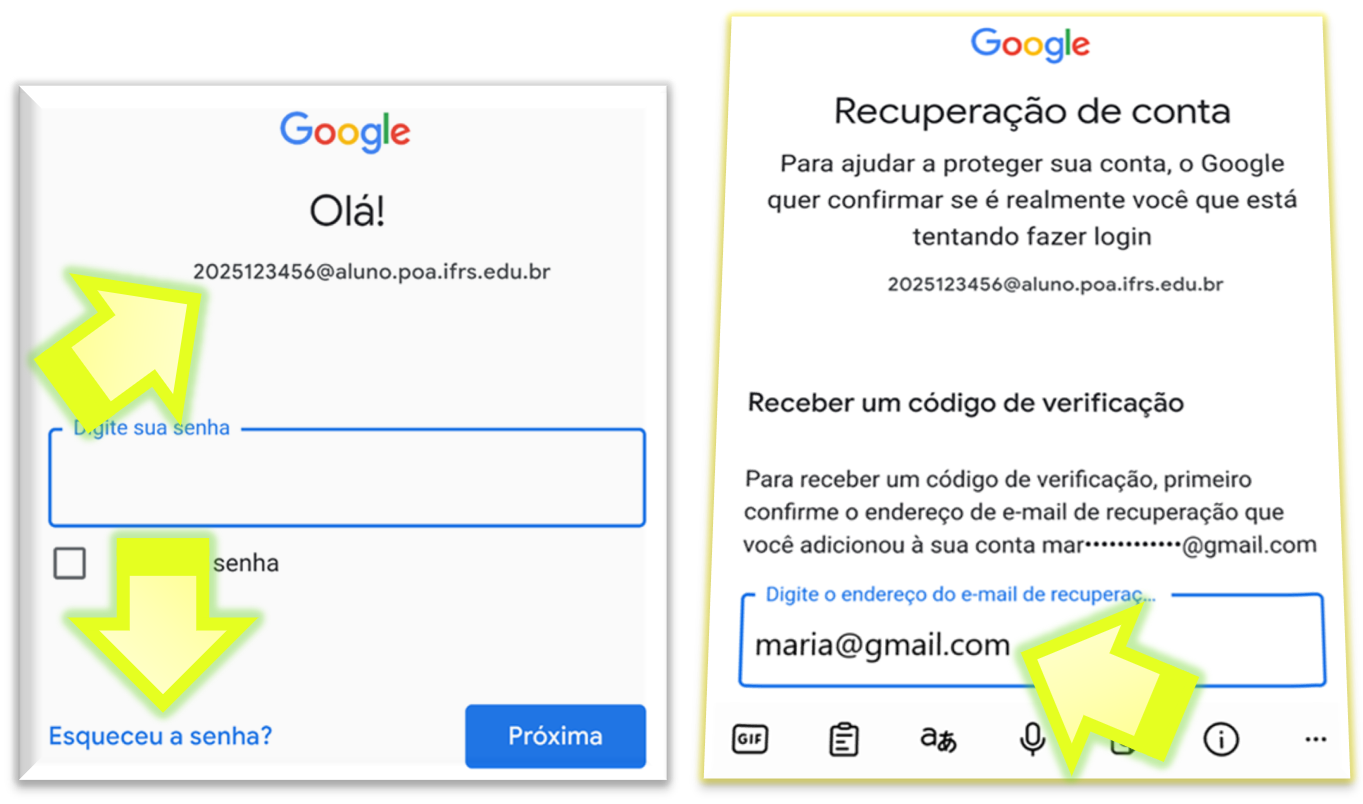
Passo 5 - Código de ativação: copie e cole ou digite o "código de verificação" (seis números temporários) - recebido no seu e-mail pessoal (Caixa de entrada, Spam ou Lixeira) - para a ativação. Após a digitação do código, você receberá no seu e-mail pessoal a confirmação de conta recuperada (última imagem):
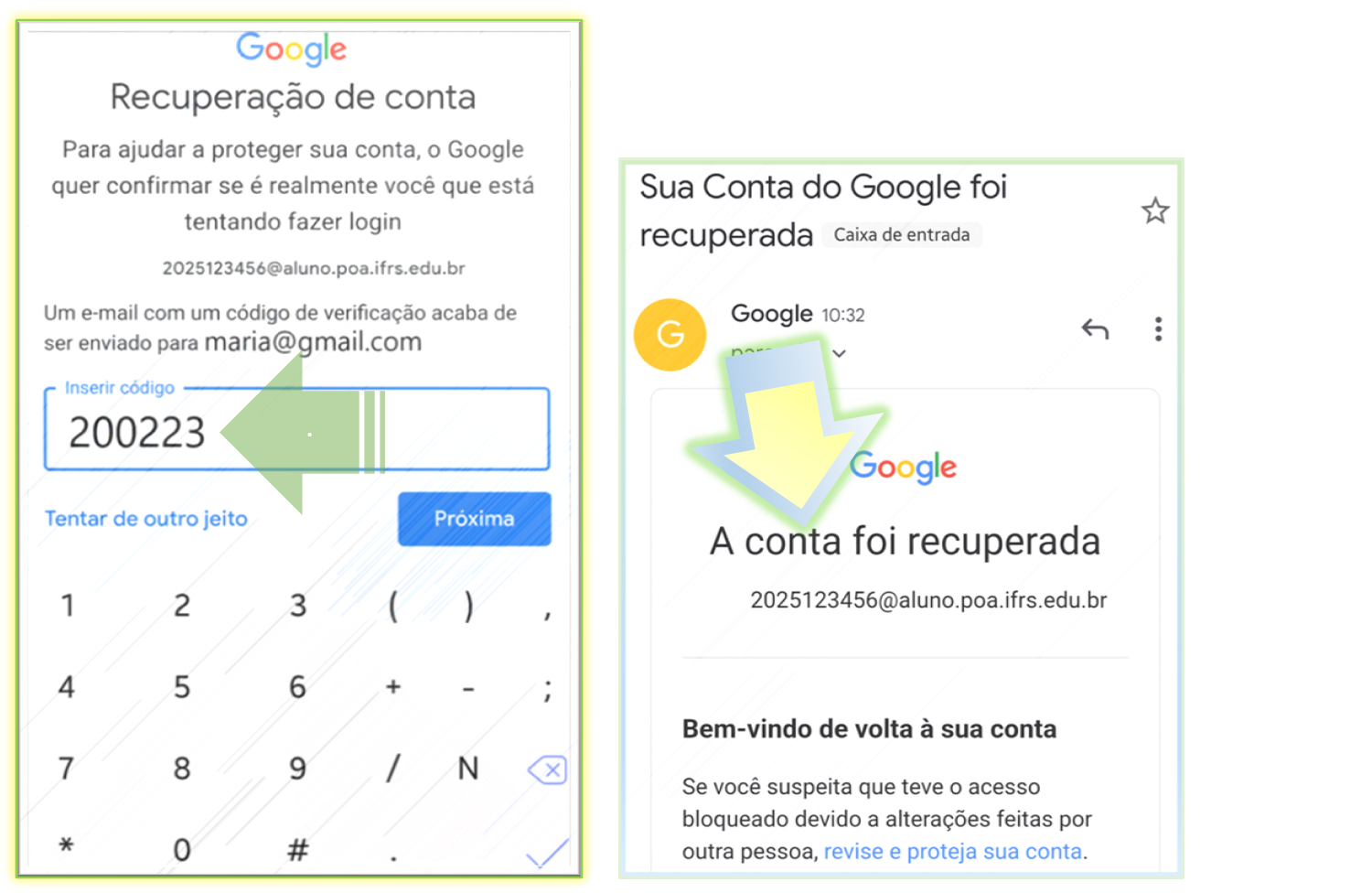
Passo 6 - Aceite dos termos e Bem-vindo à sua nova conta: Para utilizar seu novo e-mail institucional, confirme o aceite dos termos de serviços da Google clicando em "Entendi". A seguir será solicitado o cadastro de uma nova "senha" (da sua "preferência"). Clique em "Mostrar senha" para facilitar a digitação. Após registrar, seu novo e-mail estará disponível.
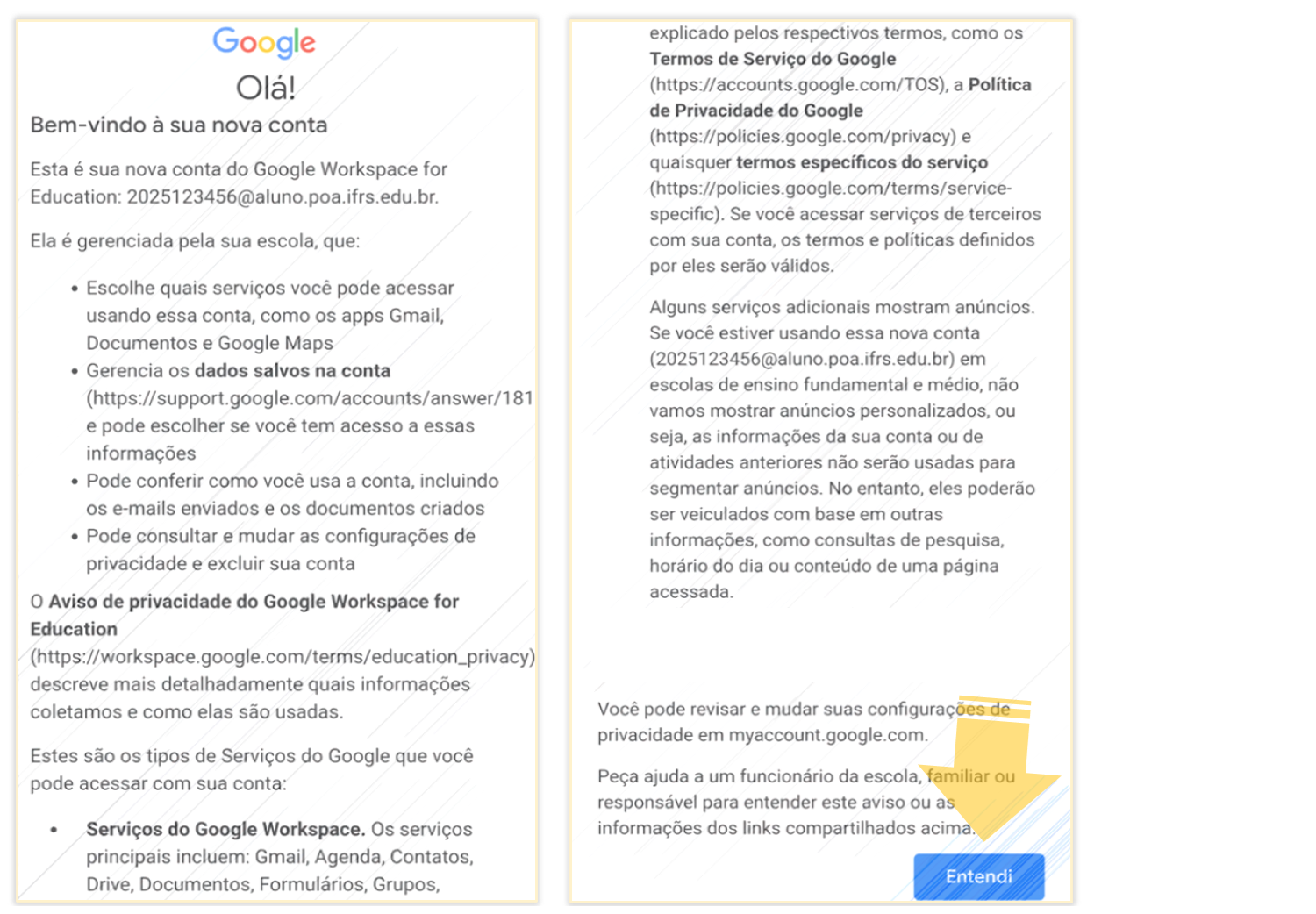
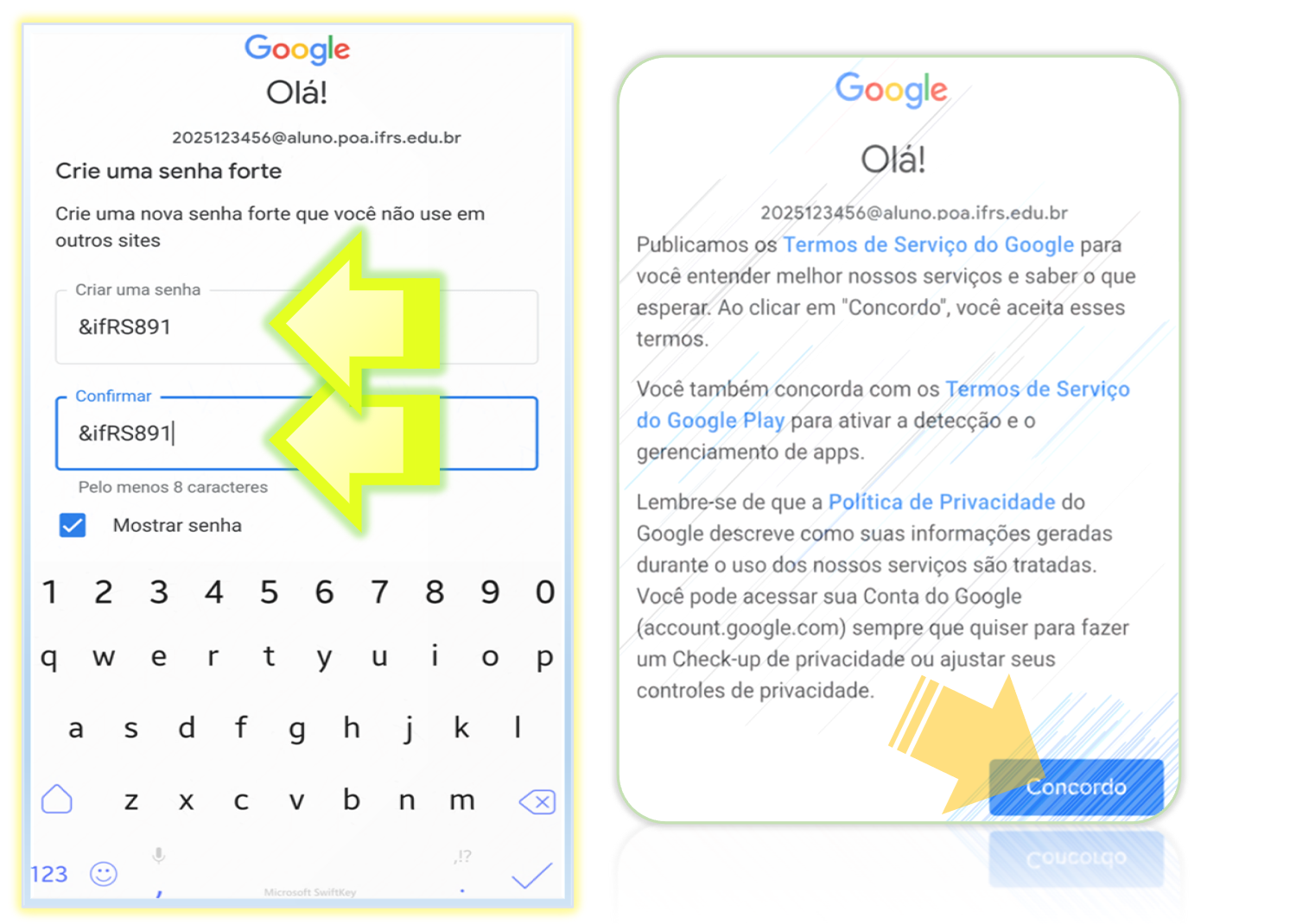
Serviços Google ...: Gmail e demais opções.
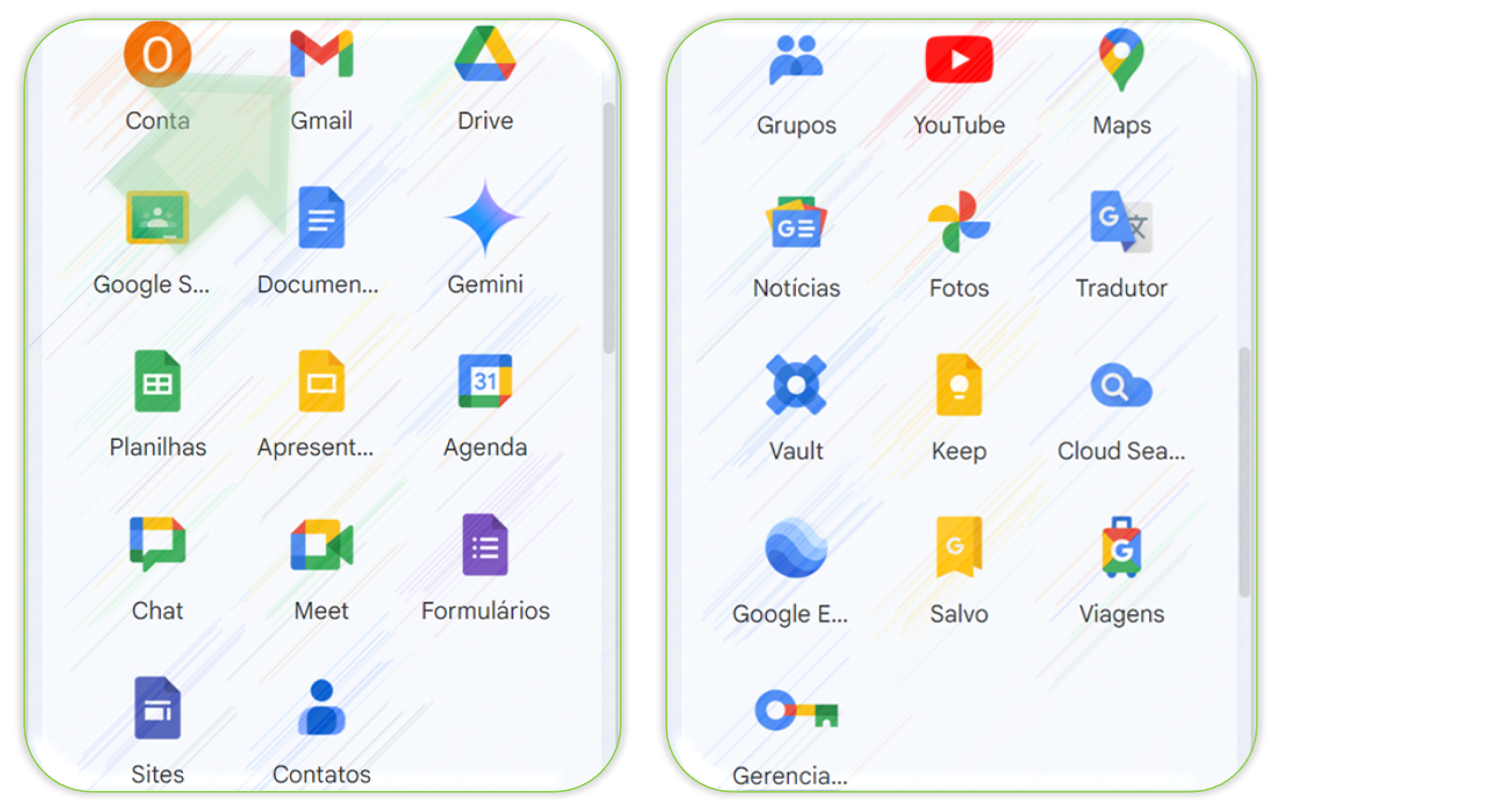
+ Auxílios, dúvidas: E-mail para Este endereço de email está sendo protegido de spambots. Você precisa do JavaScript ativado para vê-lo., WhatsApp ou chamado-ticket SACs, setor Operações e Sistemas.
|
|
|
Office ou Microsoft 365 | [Voltar ao Topo]
O Office 365 um serviço da Microsoft que disponibiliza os aplicativos mais utilizados por instituições acadêmicas de todos os portes. Com ferramentas como Outlook, Word, Excel, PowerPoint e OneNote em suas versões web, a solução possibilita a "criação de conteúdos colaborativos", o "compartilhamento seguro de informações" e a "otimização do tempo" de professores, gestores e alunos. A plataforma inclui recursos avançados como "armazenamento na nuvem", "colaboração em tempo real" pelo Teams e "gestão integrada" via SharePoint, garantindo um ambiente digital seguro e eficiente para o ensino e a pesquisa.
Alunos(as) e Professores(as) de instituições de ensino elegíveis podem inscrever-se gratuitamente no Office 365 Educação (Microsoft 365), que inclui o Word, Excel, PowerPoint, OneNote, Microsoft Teams, entre outras ferramentas. Para acesso utilize o mesmo e-mail institucional utilizado no Google Gmail.
Como Criar uma Conta?: encaminhe mensagem para Este endereço de email está sendo protegido de spambots. Você precisa do JavaScript ativado para vê-lo. informando: Nome Completo, E-mail institucional, E-mail pessoal e Curso-ou-Setor.
Após a confirmação de registro pela TI (IFRS POA), acesse https://www.office.com. O procedimento de recuperação de senha é praticamente "similar" ao Google Gmail.
a) Passo a Passo Ilustrativo: (Eventuais diferenças poderão ocorrer entre dispositivos ou devido à atualização das interfaces do Office365).
Utilize o seu e-mail institucional para Entrar no Microsoft 365. Na tela seguinte, clique no link "Esqueceu minha senha". A seguir, terceira imagem, insira os "caracteres que aparecem na imagem" (HNJK).
Na quarta imagem, o Microsoft 365 solicitará o seu e-mail pessoal (de recuperação), apresentando parte dele.
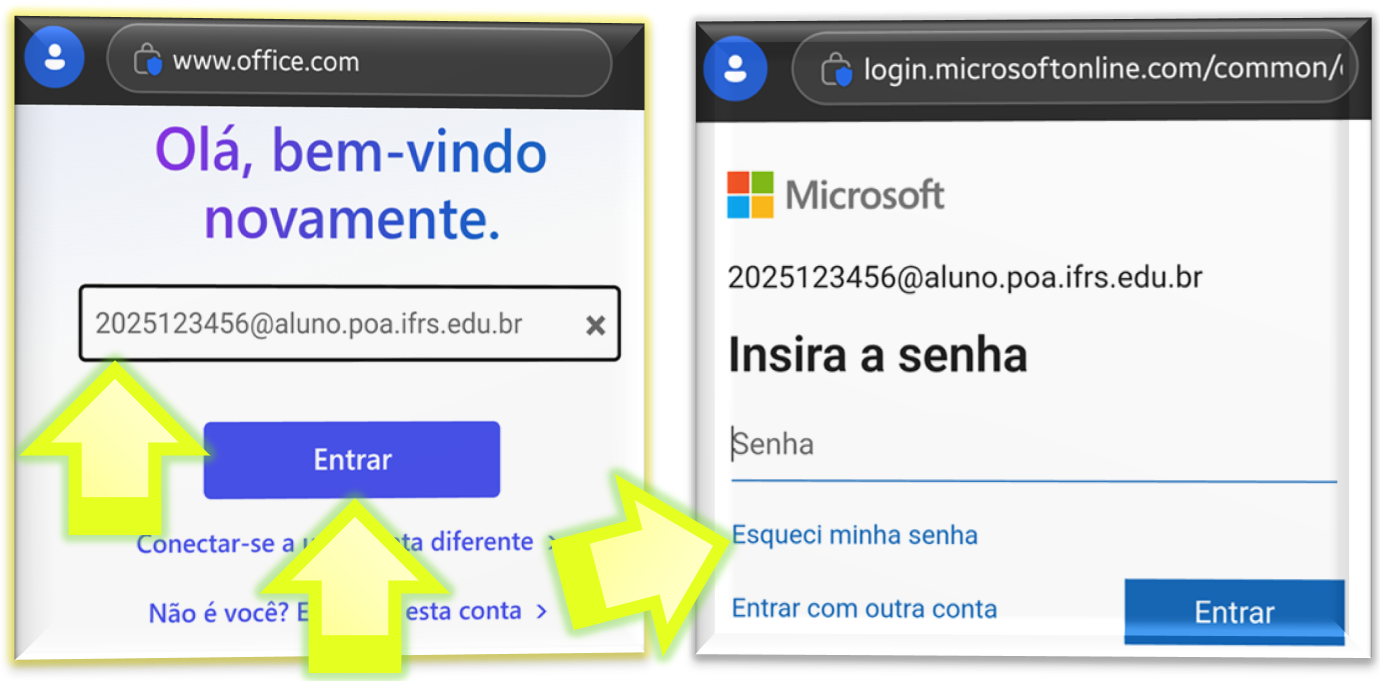

Na sequência, receberá em seu e-mail um "código de verificação" (seis números temporários, idem ao Gmail). Este código será digitado na tela da direita.

Por último, preencha os campos - "nova senha" e "confirme a nova senha" e link "Concluir". Estando Ok, um aviso será apresentado em tela ("Sua senha foi redefinida") e no seu e-mail pessoal.
Boas-Vindas ao Microsoft 365
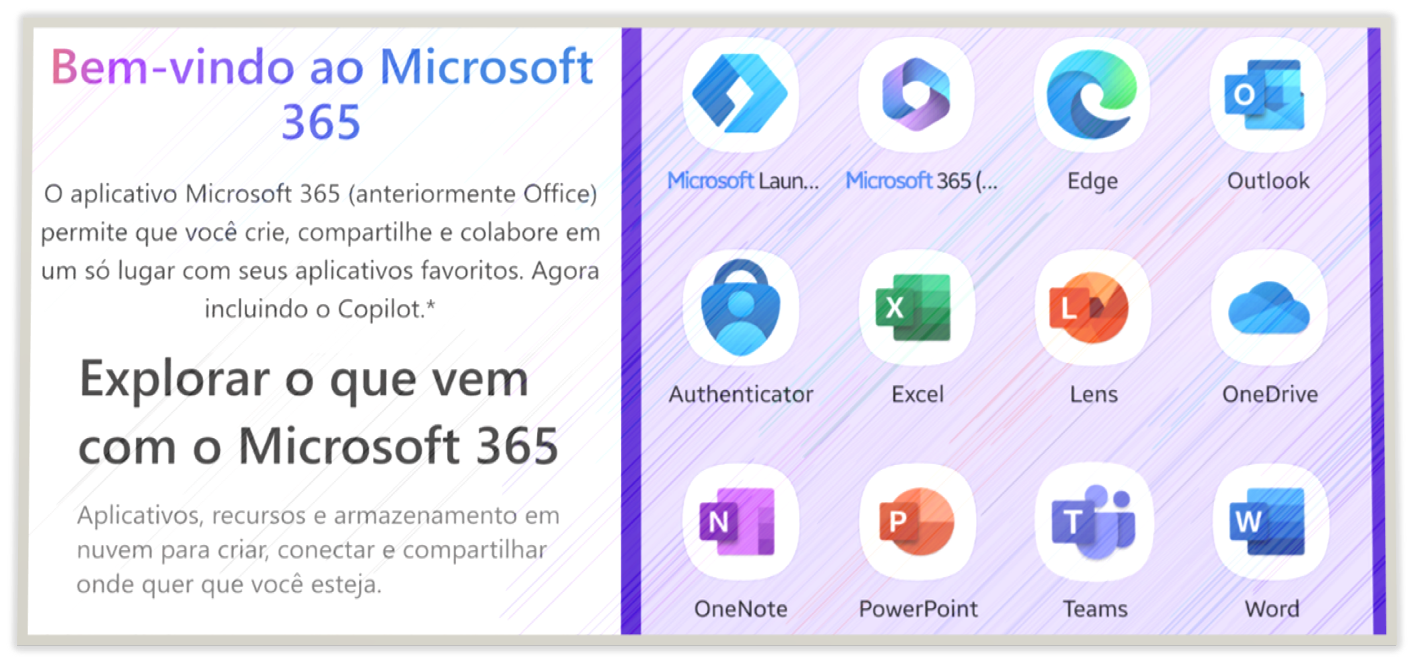
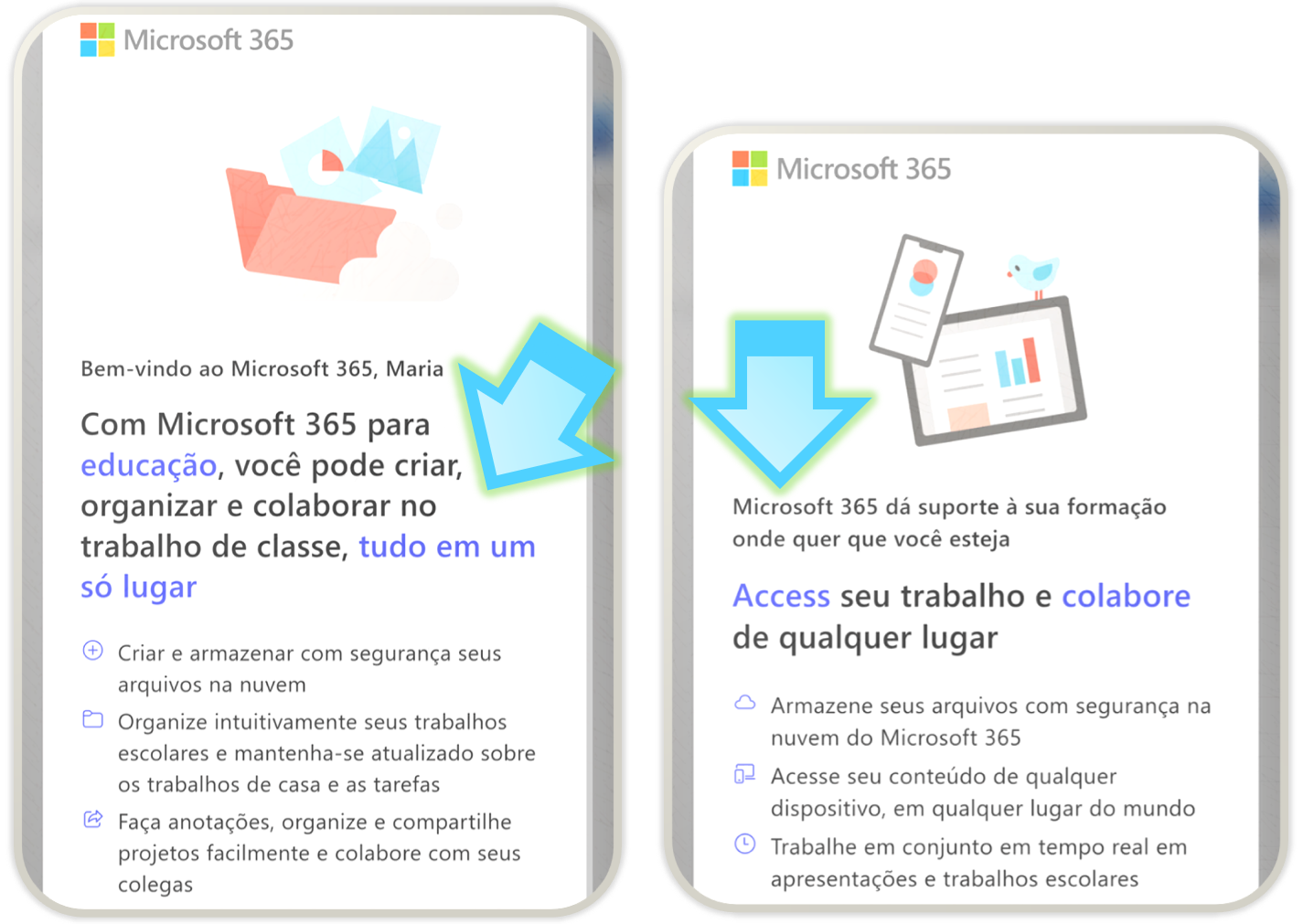
Links úteis: rnpmais.rnp.br/office-365-a1, Microsoft 365 Educação: Planos
|
|
|
CAFe (Comunidade Acadêmica Federada) | [Voltar ao Topo]
A Comunidade Acadêmica Federada (CAFe) é a principal infraestrutura de autenticação para instituições de ensino e pesquisa no Brasil. Com um única "Credencial" (login e senha), ela conecta milhares de usuários a serviços nacionais e internacionais, oferecendo segurança, praticidade e acesso a uma ampla gama de recursos digitais. O IFRS concluiu o processo de homologação e passou a fazer parte da Federação CAFe em Abril de 2014, tendo acesso aos serviços disponíveis na Federação e que são oferecidos pelos provedores de serviços.
Acesso unificado e seguro para a comunidade acadêmica:
A CAFe simplifica o acesso a mais de 2.500 serviços digitais, como bibliotecas, plataformas de pesquisa e softwares educacionais, com um login único e confiável. Utilizada por cerca de 320 instituições, é uma das cinco maiores federações acadêmicas do mundo.
A solução oferece conformidade com padrões globais de segurança e colaboração internacional com redes como eduGAIN e ReFEDS, ampliando o alcance e a integração de serviços para a comunidade acadêmica. Além disso, a CAFe garante conformidade com a LGPD, proporcionando proteção de dados e confiabilidade aos seus usuários.
Funcionalidades:
Autenticação unificada: login único para acessar milhares de serviços nacionais e internacionais. Alunos e servidores podem usar sua "única" credencial (CPF@ifrs.edu.br e senha SIGAA) para acessar diversos serviços sem precisar cadastrar-se em diferentes sistemas.
Rede de confiança: utilizada por 320 instituições, conectando cerca de 2.500 serviços digitais.
Padrões globais de segurança: compliance com práticas como MPRS, R&S e SIRTFI para resposta a incidentes.
Colaboração internacional: parcerias com eduGAIN e ReFEDS, ampliando o acesso a serviços acadêmicos fora do país.
Proteção de dados: acesso em conformidade com a LGPD e padrões de privacidade globais.
Acesso exclusivo: benefícios negociados com parceiros internacionais, como descontos e gratuidades pela SheerID.
CAFe: conectando ensino e pesquisa com segurança e eficiência: A CAFe transforma o acesso a recursos digitais, promovendo segurança, confiabilidade e colaboração em escala nacional e internacional.
Alunos: Acesse bibliotecas digitais, softwares educacionais e serviços online com praticidade e segurança.
Professores: Simplifique o acesso a plataformas de ensino e pesquisa, garantindo uma experiência integrada.
Gestores: Garanta a proteção de dados institucionais e ofereça acesso eficiente a serviços para toda a comunidade acadêmica.
Pesquisador: Conecte-se a redes e plataformas internacionais para ampliar colaborações científicas.
+ Serviços disponíveis: Periódicos Capes, ConferenciaWeb-RNP, Video@RNP, FileSender@RNP.
Links úteis:
https://rnpmais.rnp.br/comunidade-academica-federada-cafe.
https://ifrs.edu.br/tecnologia-da-informacao/servicos/federacao-cafe.
https://www.rnp.br/?s=cafe.
https://www.rnp.br/cafe-disponibiliza-nova-ferramenta-de-integrao-de-pesquisas-cientficas.
|
|
|
Capes (Portal de Periódicos) | [Voltar ao Topo]
O Portal de Periódicos da Coordenação de Aperfeiçoamento de Pessoal de Nível Superior (Capes) é um dos maiores acervos científicos virtuais do País, que reúne e disponibiliza conteúdos produzidos nacionalmente e outros assinados com editoras internacionais a instituições de ensino e pesquisa no Brasil. São milhares de periódicos científicos de texto completo e centenas de bases de dados de conteúdos diversos, como artigos, referências, patentes, estatísticas, material audiovisual, normas técnicas, teses, dissertações, livros e obras de referência.
Criado para reunir conteúdo científico de alta qualidade e disponibilizá-lo à comunidade acadêmica brasileira. Assim, o Portal de Periódicos da Capes tem o objetivo de reduzir as assimetrias regionais no acesso à informação científica, cobrindo todo o território nacional. É considerado uma iniciativa única no mundo, pois um grande número de instituições acessa o acervo é inteiramente financiado pelo Governo Federal. O Portal de Periódicos da Capes propicia o desenvolvimento tecnológico e a inovação no País por contribuir com o crescimento da produção científica nacional e a inserção, cada vez maior, da ciência brasileira no exterior. É, portanto, fundamental às atribuições da Capes de fomento, avaliação e regulação dos cursos de pós-graduação. Leia a cronologia do Portal de Periódicos Capes, em Nossa história, e conheça toda a trajetória.
Em números, criado em novembro de 2000 para democratizar o acesso a conteúdos científicos de alto nível produzido no mundo, o Portal de Periódicos oferece acesso a mais de 45.000 títulos com texto completo, 130 bases referenciais, 12 bases exclusivas para patentes e mais de 250.000 e-books. O portal ainda oferece conteúdo gratuito selecionado, como bases de livre acesso, periódicos nacionais com boa classificação no Programa Qualis-Capes, além dos resumos de teses e dissertações defendidas no país.
Funcionalidades: O portal é uma ferramenta valiosa para pesquisadores, estudantes e profissionais da área acadêmica, proporcionando um ambiente integrado para a busca e acesso a informações científicas de alta qualidade.
- Acesso a Periódicos: O portal oferece acesso a mais de 45 mil publicações periódicas internacionais e nacionais.
- Bases de Dados: Inclui acesso a diversas bases de dados que reúnem referências e resumos de trabalhos acadêmicos e científicos.
- Acesso Aberto: Muitos dos conteúdos disponíveis são de acesso aberto, facilitando a disseminação do conhecimento.
- Treinamentos: O portal oferece treinamentos gratuitos para ajudar os usuários a otimizar suas buscas e melhorar o uso da plataforma.
Acesso aos Periódicos da Capes junto a instituição: A Capes e a RNP (Rede Nacional de Ensino e Pesquisa) têm uma parceria estratégica para desenvolver e melhorar plataformas que beneficiam a comunidade acadêmica no Brasil. Principais Projetos em Parceria ...
I) Portal de Periódicos: Recentemente, a Capes e a RNP desenvolveram uma nova interface para o Portal que agora segue o padrão visual dos sites oficiais do governo federal e oferece melhor acessibilidade e responsividade.
II) Plataforma Sucupira: A Capes lançou uma nova versão da Plataforma que também foi desenvolvida em parceria com a RNP. Esta plataforma é usada para a gestão da pós-graduação no Brasil e inclui melhorias significativas em acessibilidade e novos serviços.
Essas iniciativas visam tornar as plataformas mais acessíveis e eficientes para os usuários, facilitando a busca e o acesso a informações científicas e acadêmicas.
1. Acesso no Campus: Professores, técnicos administrativos e alunos do IFRS podem acessar os periódicos diretamente nas dependências do campus utilizando o IP da instituição. Campis e Reitoria do IFRS estão com os IPs da internet cadastrados junto a Capes, possibilitando o acesso a qualquer base de dados que o IFRS tenha assinatura desde que seja feito por algum computador que utilize o link de internet do Campus-Reitoria. A utilização de um modem 4G, por exemplo, não permite este acesso, mesmo estando nas dependências do campus.
2. Acesso Remoto: Para acessar os periódicos fora do campus, é necessário utilizar a Federação CAFe - que permite a autenticação única com o - login Este endereço de email está sendo protegido de spambots. Você precisa do JavaScript ativado para vê-lo. e a senha do SIG ou SIGAA. Um serviço de autenticação provido pela RNP, a qual o IFRS já está homologado. O usuário vinculado ao campus (servidor ou aluno) deverá seguir as orientações abaixo para se autenticar e acionar o acesso remoto ao Portal Capes.
a) Passo a Passo Descritivo:
- Acesse o Portal de Periódicos Capes: Menu Superior, link "Acesso CAFe".
- A seguir, no espaço "Acesso remoto via CAFe", digite "IFRS" e selecione a instituição IFRS - INSTITUTO FEDERAL DO RIO GRANDE DO SUL. Botão Enviar.
- Autenticação da instituição (após identificado(a) (Reitoria (Edu Person)), você poderá consultar o Portal de Periódicos):
- + Usuário(a): CPF@ifrs.edu.br (somente números, Exemplo: 97701020397@ifrs.edu.br)
+ Senha: Idem a utilizada no SIGAA
Ao ser redirecionado à página do Portal de Periódicos da Capes, você receberá uma solicitação de cadastro no "Meu Espaço", caso ainda não tenha. Este espaço existe para oferecer serviços relacionados ao Portal de Periódicos, como: inscrição nos treinamentos on-line, acesso ao certificado de participação nos treinamentos, recebimento de informativos enviados aos usuários, criação de lista de bases de dados favoritas, registro de artigos e alertas de pesquisas realizadas no acervo.
O "guia do Portal de Periódicos" abrange todas as particularidades dessa seção. É necessário cadastrar uma única vez. Para isso, selecione o botão "Novo usuário", preencha o formulário e clique em “enviar”.
Pronto! Após realizar o "Acesso CAFe", você poderá pesquisar no acervo do Portal de Periódicos disponível para sua instituição. São milhares de periódicos científicos disponíveis para consultas on-line. Para verificar o sucesso de seu cadastro, seu nome ficará visível no canto superior direito da página, confirmando seu login. Assim, você poderá utilizar os serviços de qualquer lugar, apenas informando seus dados a cada novo acesso remoto.
b) Passo a Passo Ilustrativo:
c) Testar Credencial Capes: https://sp.rnp.br/cafe.
Importante: Encaminhe prints de tela, em casos de mensagem de Erro (Homologação de atributos: CAFe).
d) Alterar a "Senha": https://sistemas.ifrs.edu.br/login/esqueci_senha.
Nota: A alteração de "senha" incide em todos os sistemas da "Reitoria" (Senha "Única").
Usuário(a): CPF ou Usuário(a): Este endereço de email está sendo protegido de spambots. Você precisa do JavaScript ativado para vê-lo..
Após ser identificado pela instituição IFRS, você poderá optar em realizar o cadastro no Portal de Periódicos. Quando o usuário é reconhecido ele é "automaticamente" direcionado para a Página Inicial. Seu nome é apresentado na parte superior da tela e terá o acesso remoto liberado para fazer suas pesquisas. Quando finalizar sua sessão de uso do Portal, clique no link "Sair" - na parte superior da tela - e feche seu navegador.
e) Mensagem de erro, Credencial e Pesquisa: Contatar Suporte TI Reitoria (GLPI)(Credencial SIGAA, +inf.).
No preenchimento do chamado, atenção ao selecionar a "Categoria" correta ("SIGAA", "Sistemas" ...) a fim de direcionar o chamado para a equipe específica e agiliza o atendimento.
Sempre que possível - adicione Anexos (Documentos, Prints ou imagens de Tela) ao chamado (Nota: Plataforma mantida pela TI Reitoria).
+ Auxílios, dúvidas: Este endereço de email está sendo protegido de spambots. Você precisa do JavaScript ativado para vê-lo. (WhatsApp Atendimento) (Setor TI Operações Sistemas).
|
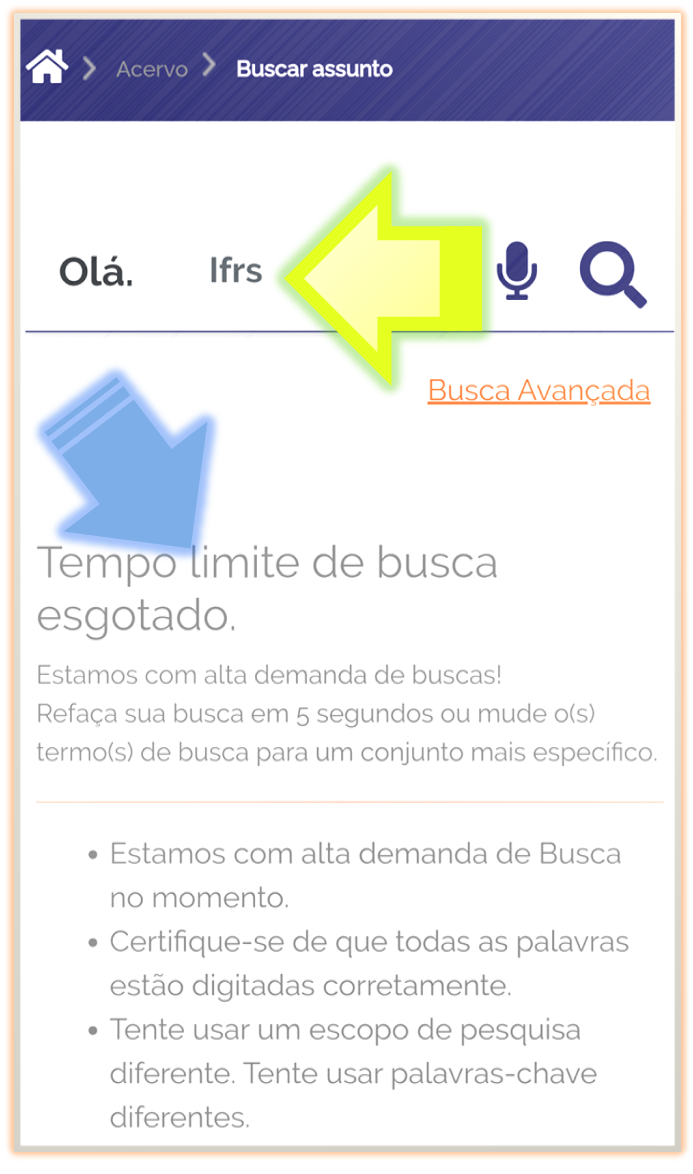
Mensagem de Aviso - "Tempo limite de busca esgotado".
Aguarde alguns minutos e tente novamente. Conforme o caso, deixe para o período da tarde, noite ou dia seguinte.
Conforme mensagem, acontece devido a alta demanda de buscas - de momento.
|
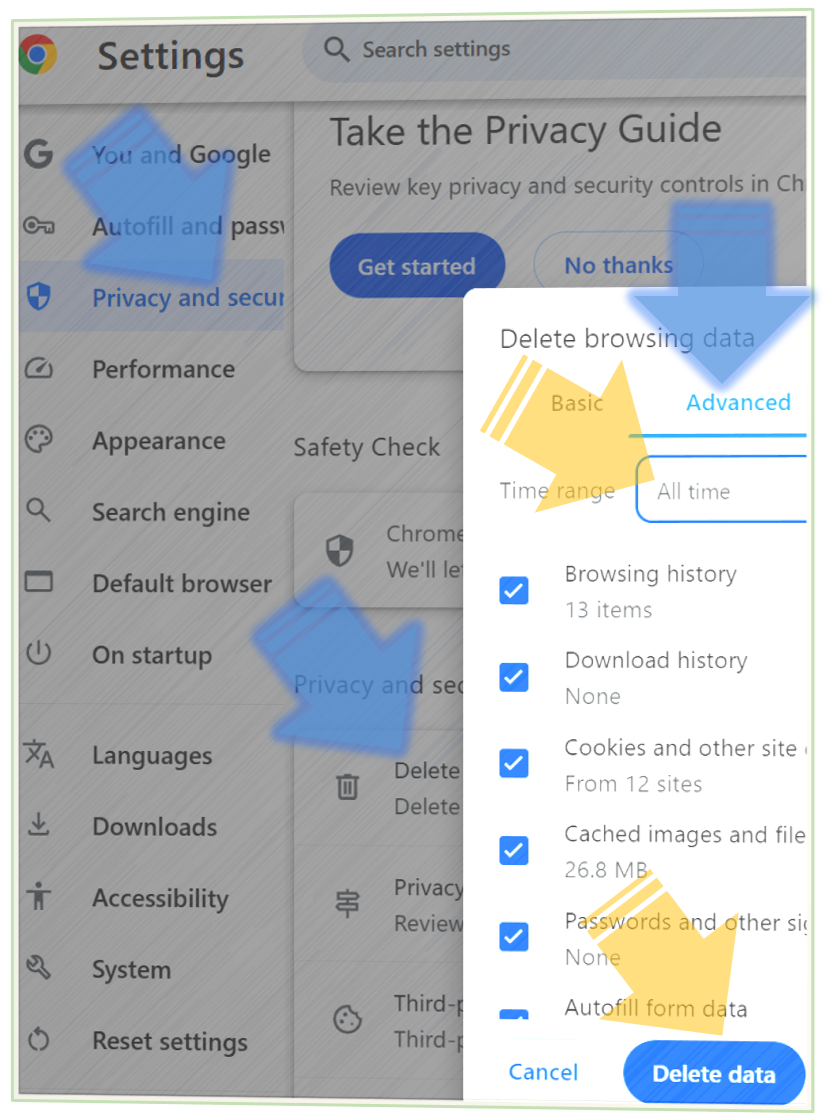
Mensagem de Erro na tela de Credencial - "Usuário ou senha inválidas".
Possível solução: Realizar a limpeza de cache no navegador (Edge, Google Chrome, Mozilla) ou testar - tentar em outro navegador ou dispositivo (Celular, Notebook, Desktop).
Passo a Passo: Configurações do navegador - Privacidade e Segurança - Deletar dados de navegação - Aba avançada (Selecionar Todo o Período). Botão Deletar Dados.
|
f) Links úteis:
https://ifrs.edu.br/tecnologia-da-informacao/servicos/periodicos-da-capes.
gov.br Catálogo de Teses e Dissertações, gov.br Aplicativos Capes, gov.br Plataforma Sucupira (Pós).
gov.br TI Capes, gov.br PDTIC Capes.
https://www.periodicos.capes.gov.br, gov.br Novo Sistema de Busca Capes.
Sobre Capes, Carta de Serviços Capes, Outros assuntos Capes.
Educação a Distância (EaD): Ações e Programas, Perguntas Frequentes.
https://www.rnp.br/?s=capes.
https://www.rnp.br/portal-de-peridicos-da-capes-divulga-aplicativo-para-acesso-a-seus-contedos.
https://www.rnp.br/parceria-da-rnp-com-a-capes.
https://www.rnp.br/rnp-e-capes-desenvolvem-nova-interface-para-portal-de-periodicos.
|
|
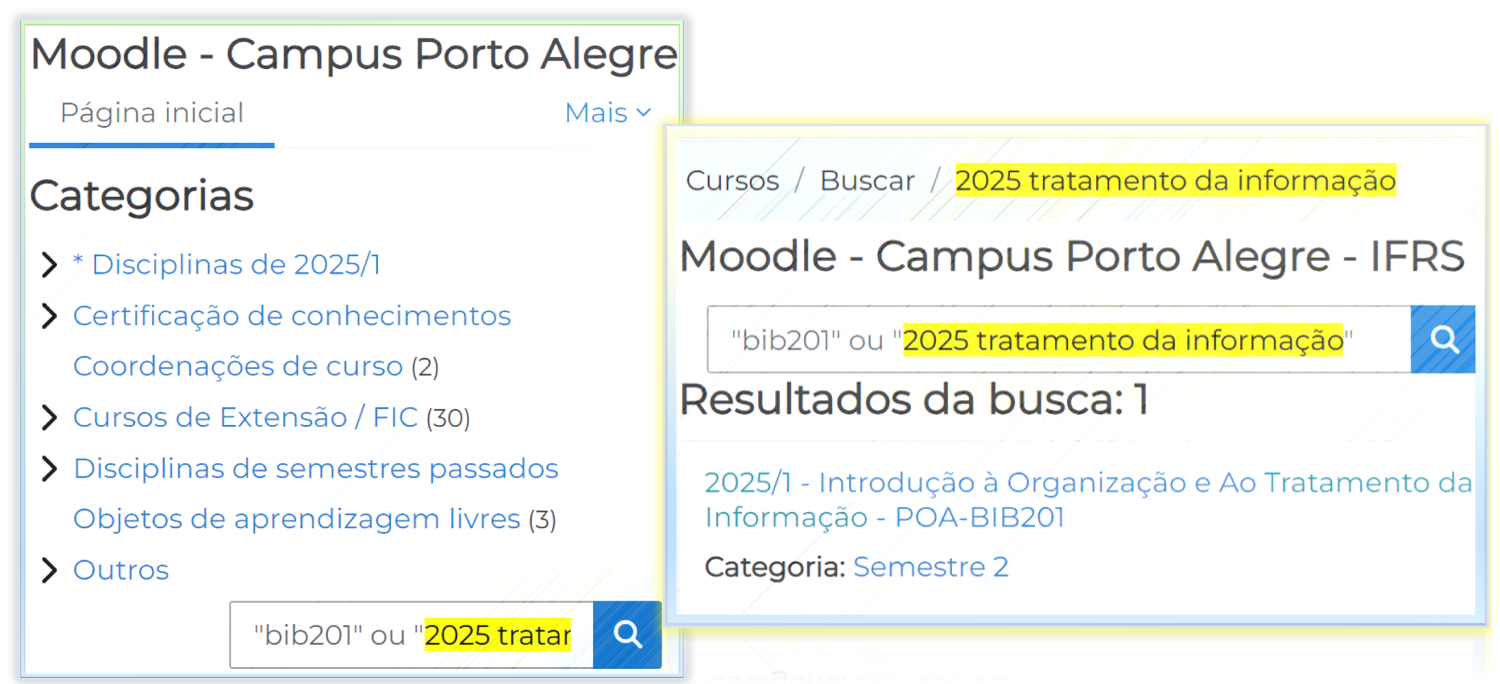

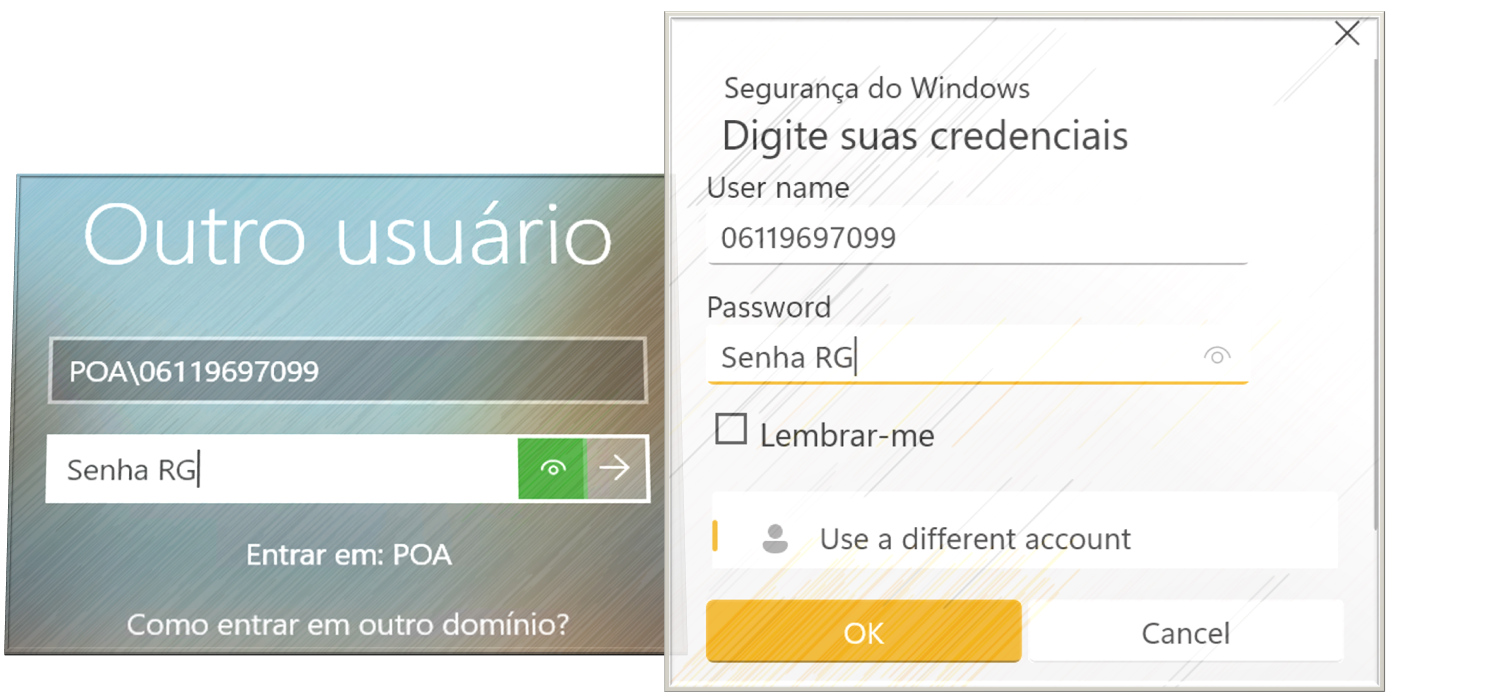
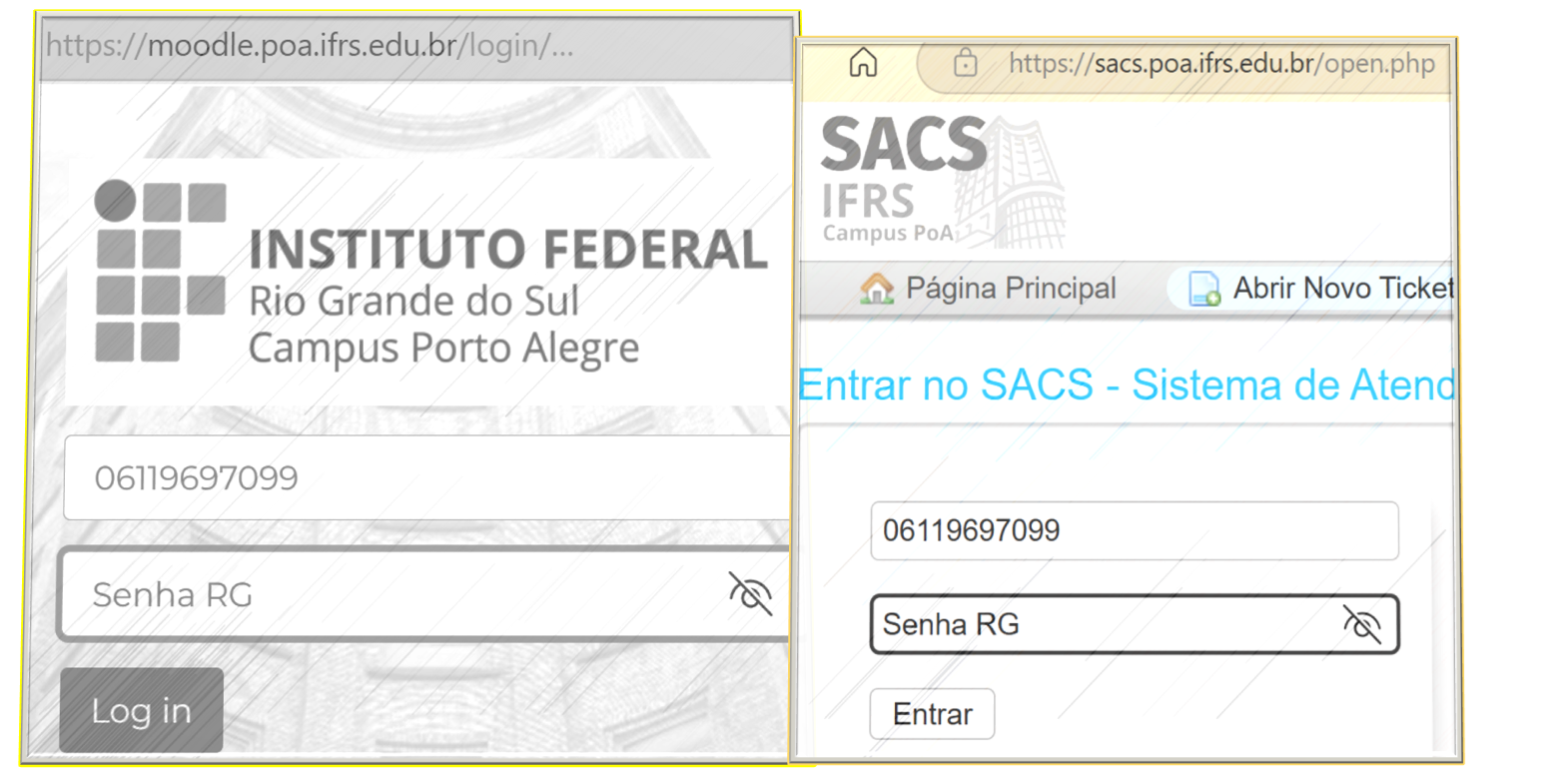
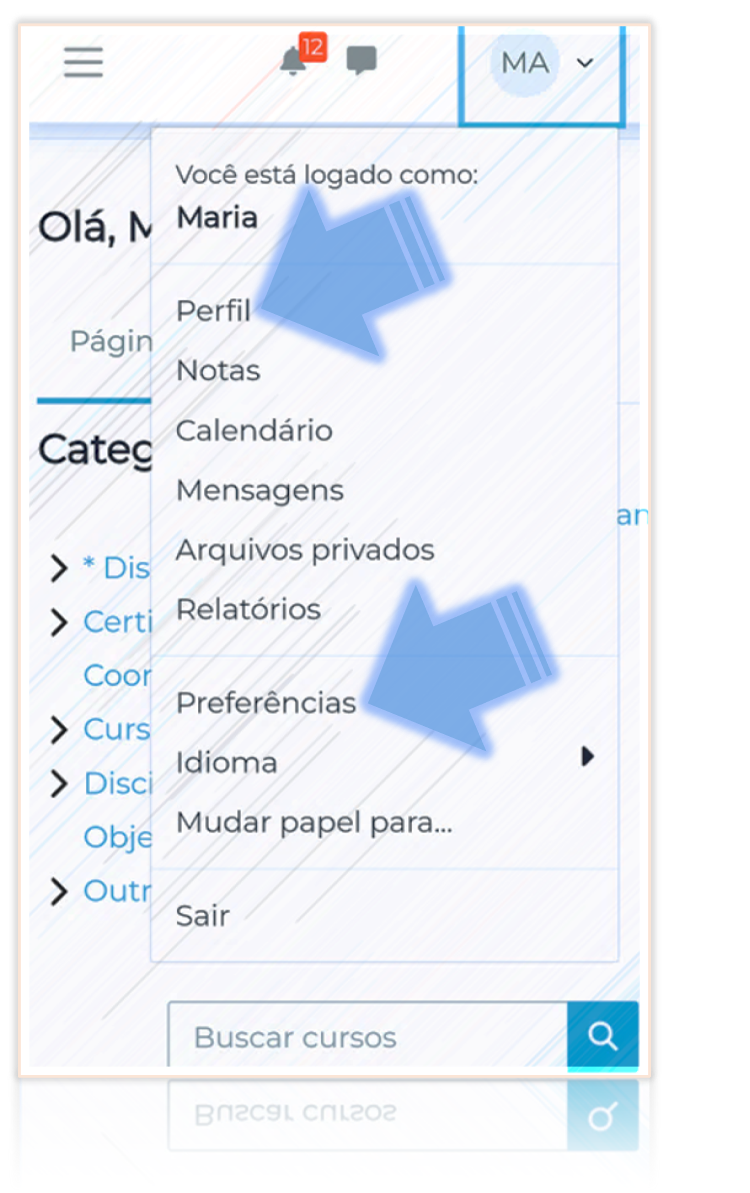
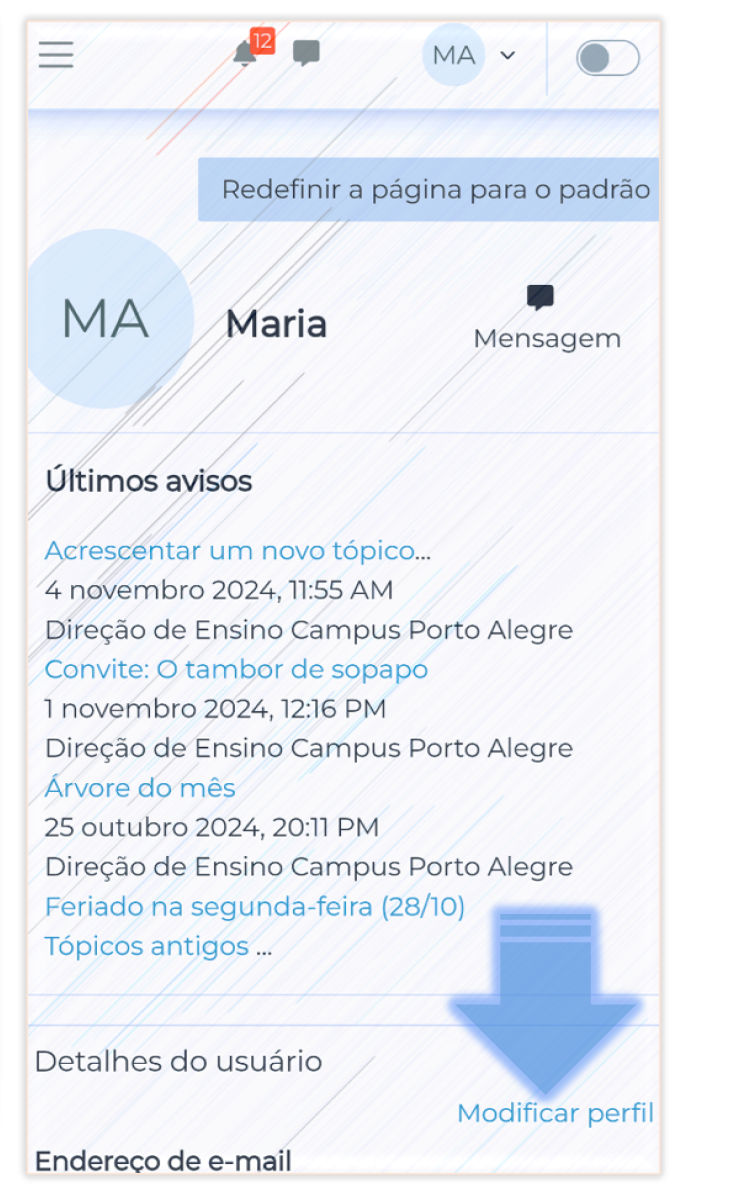
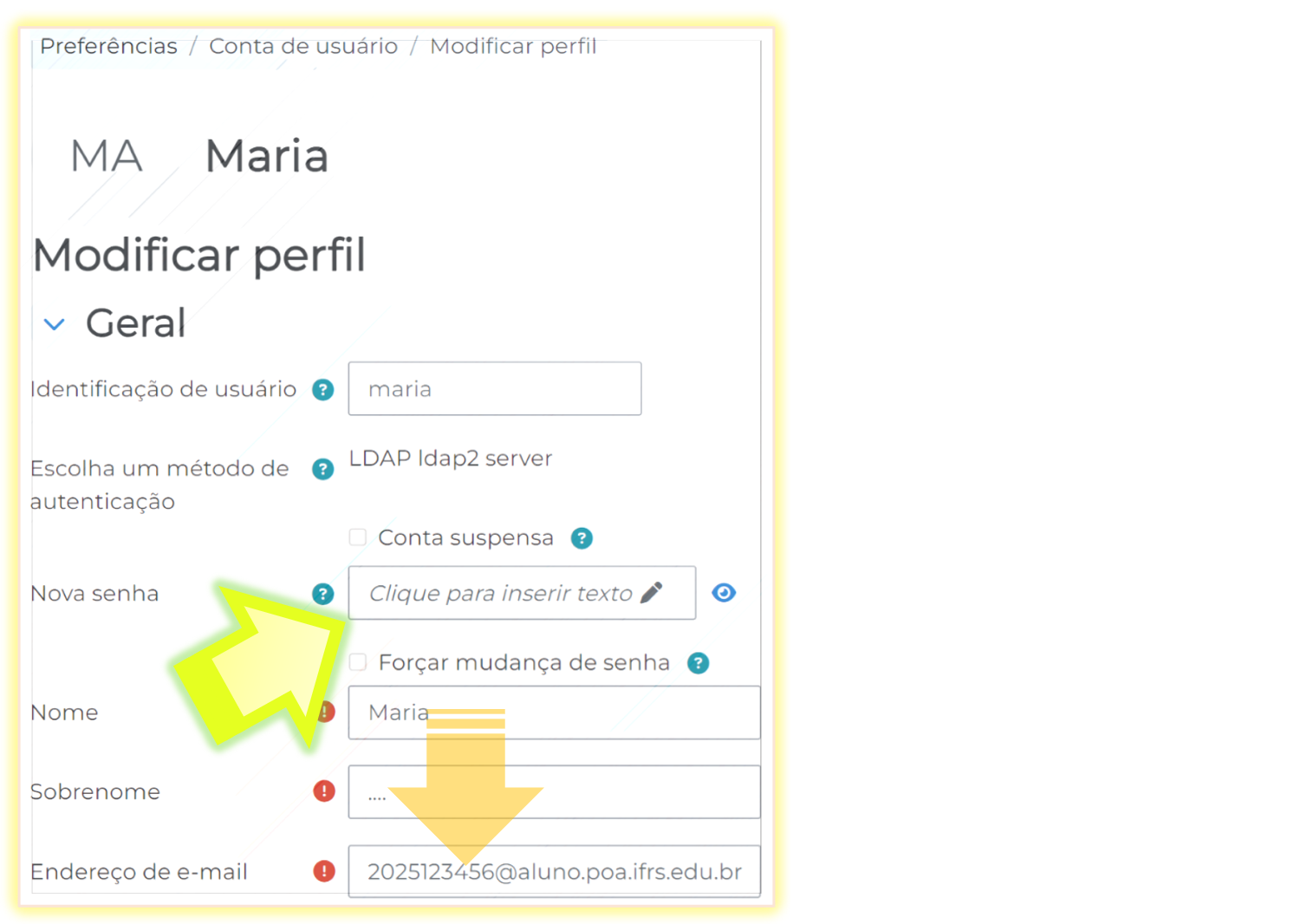
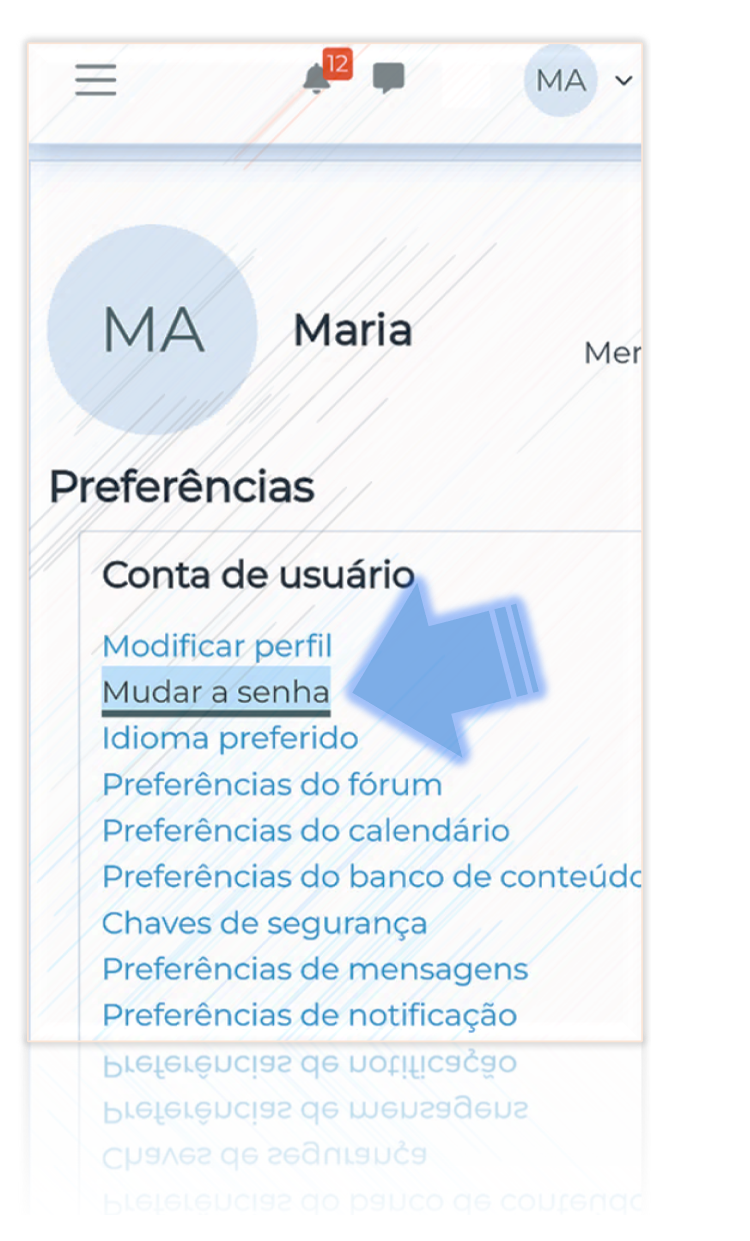
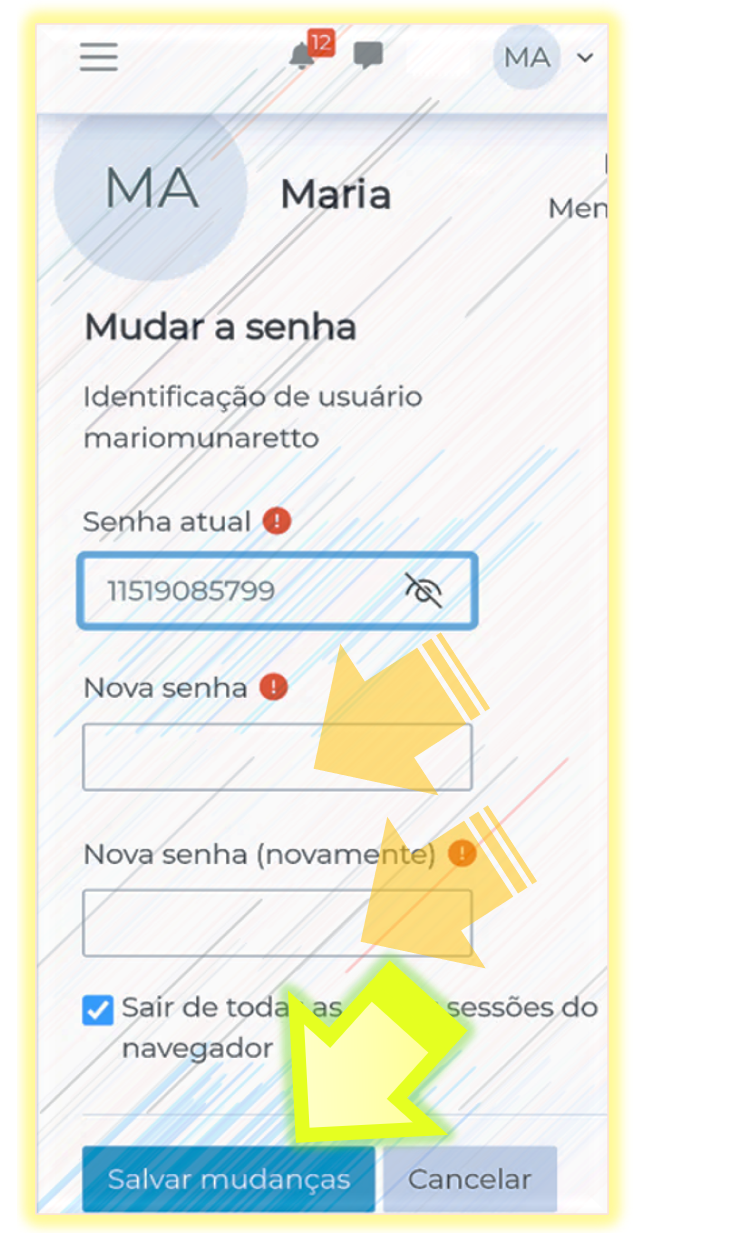
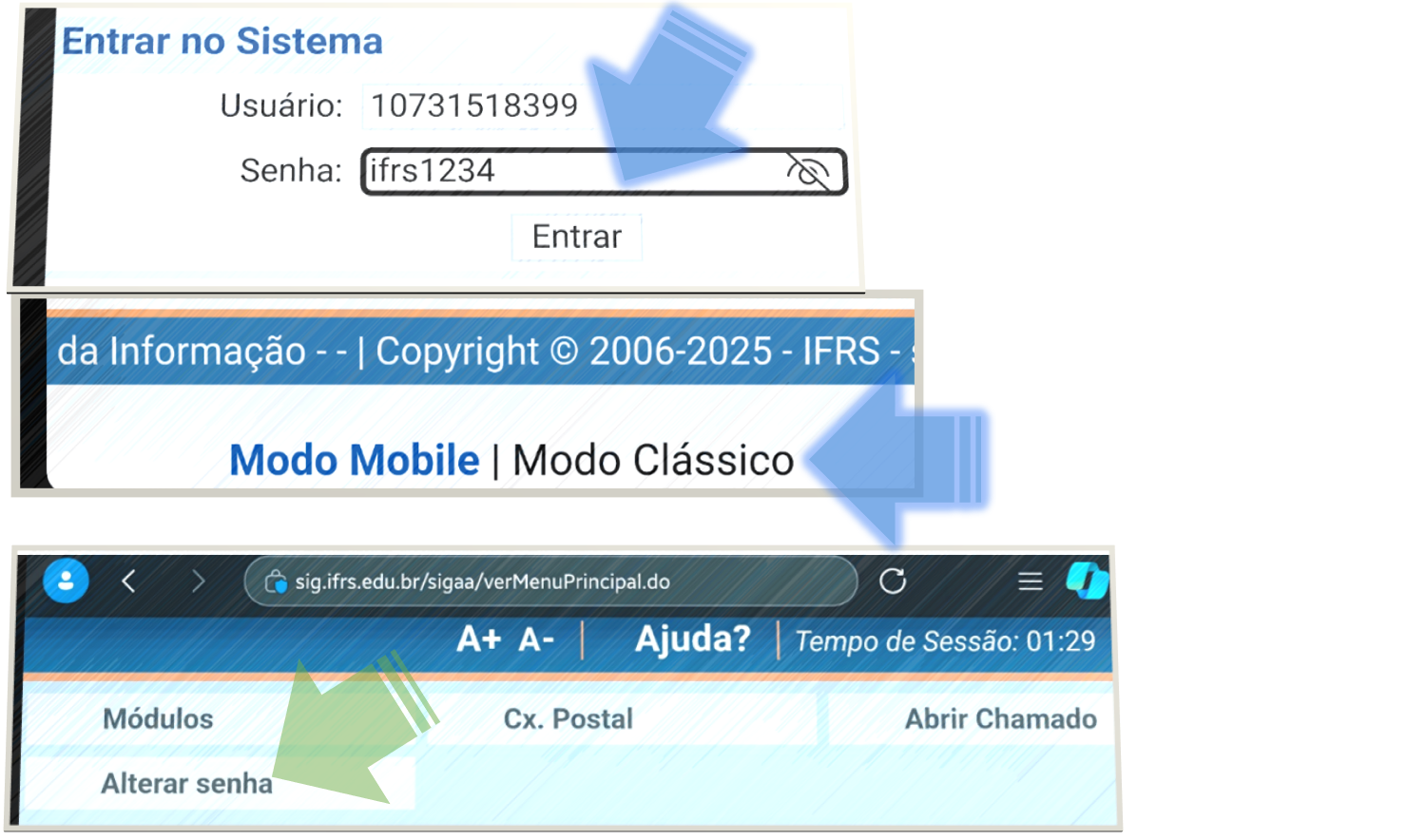
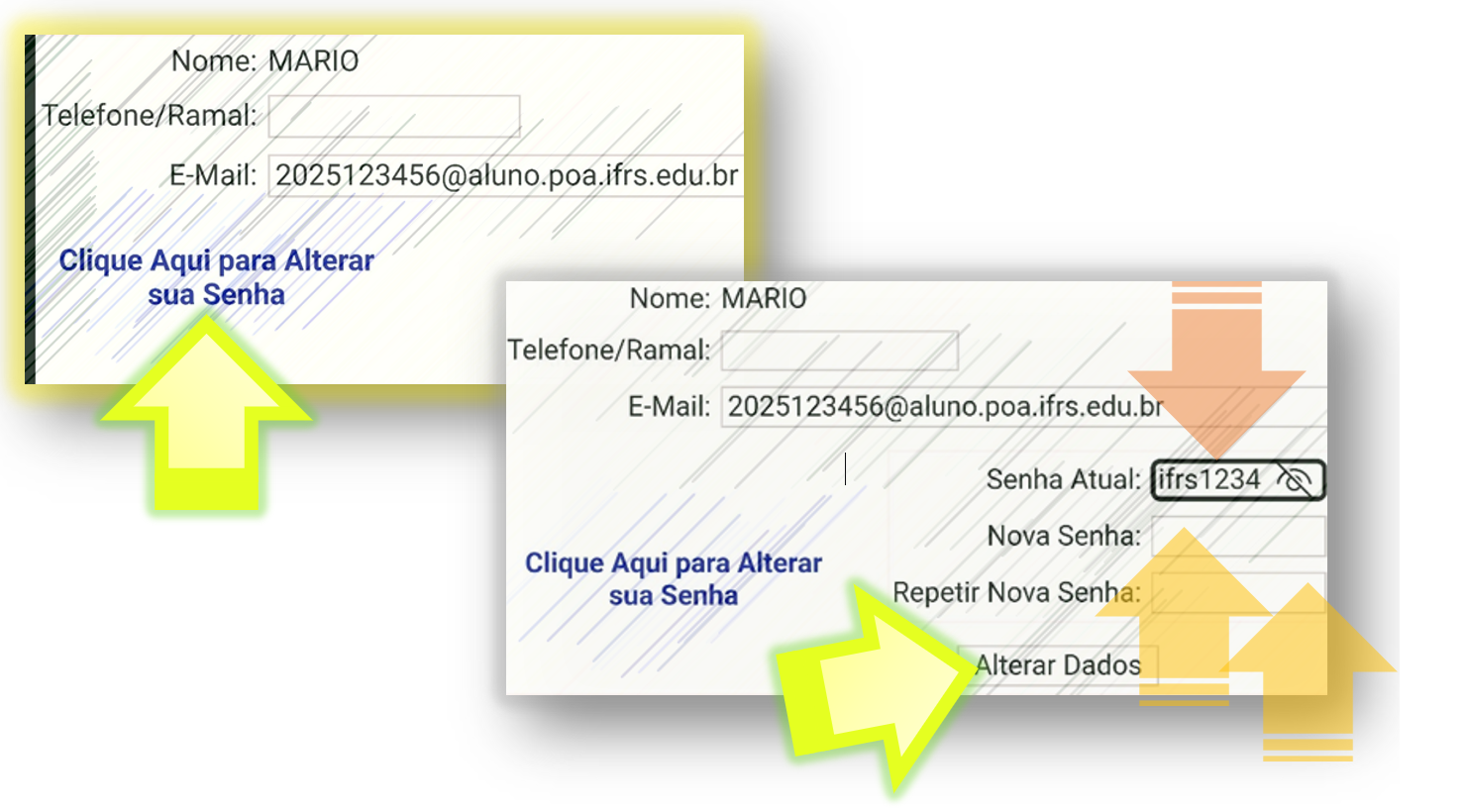

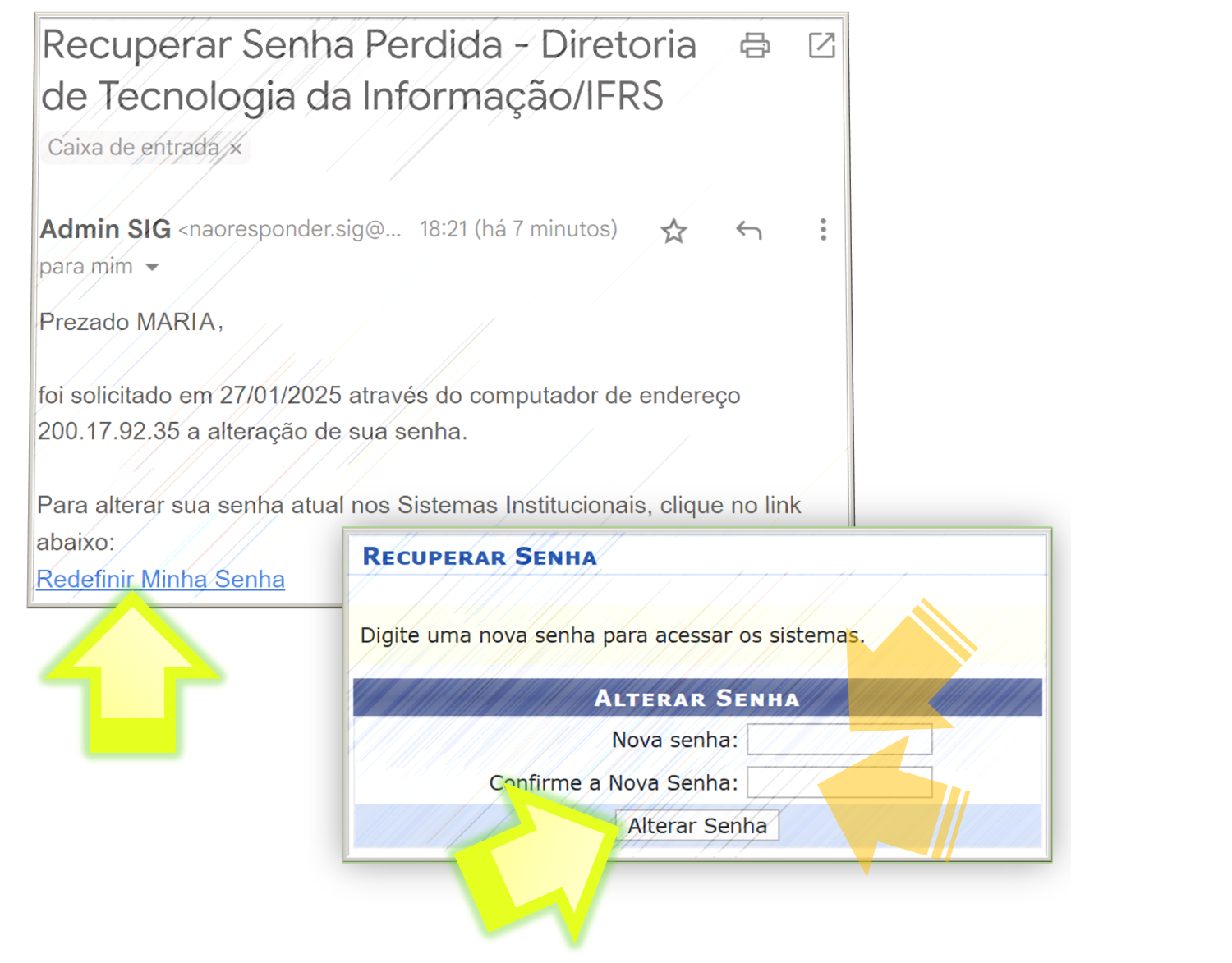
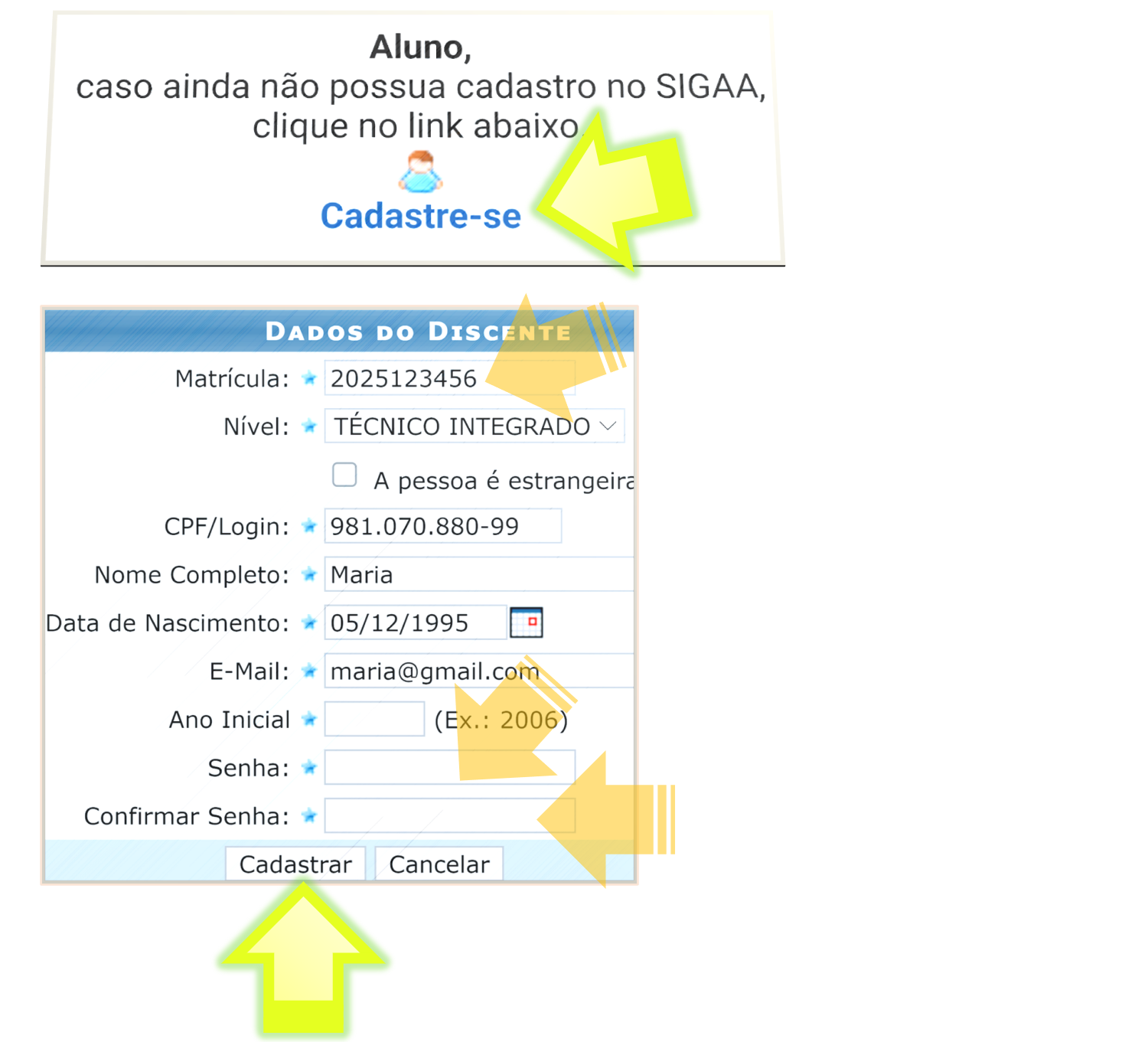
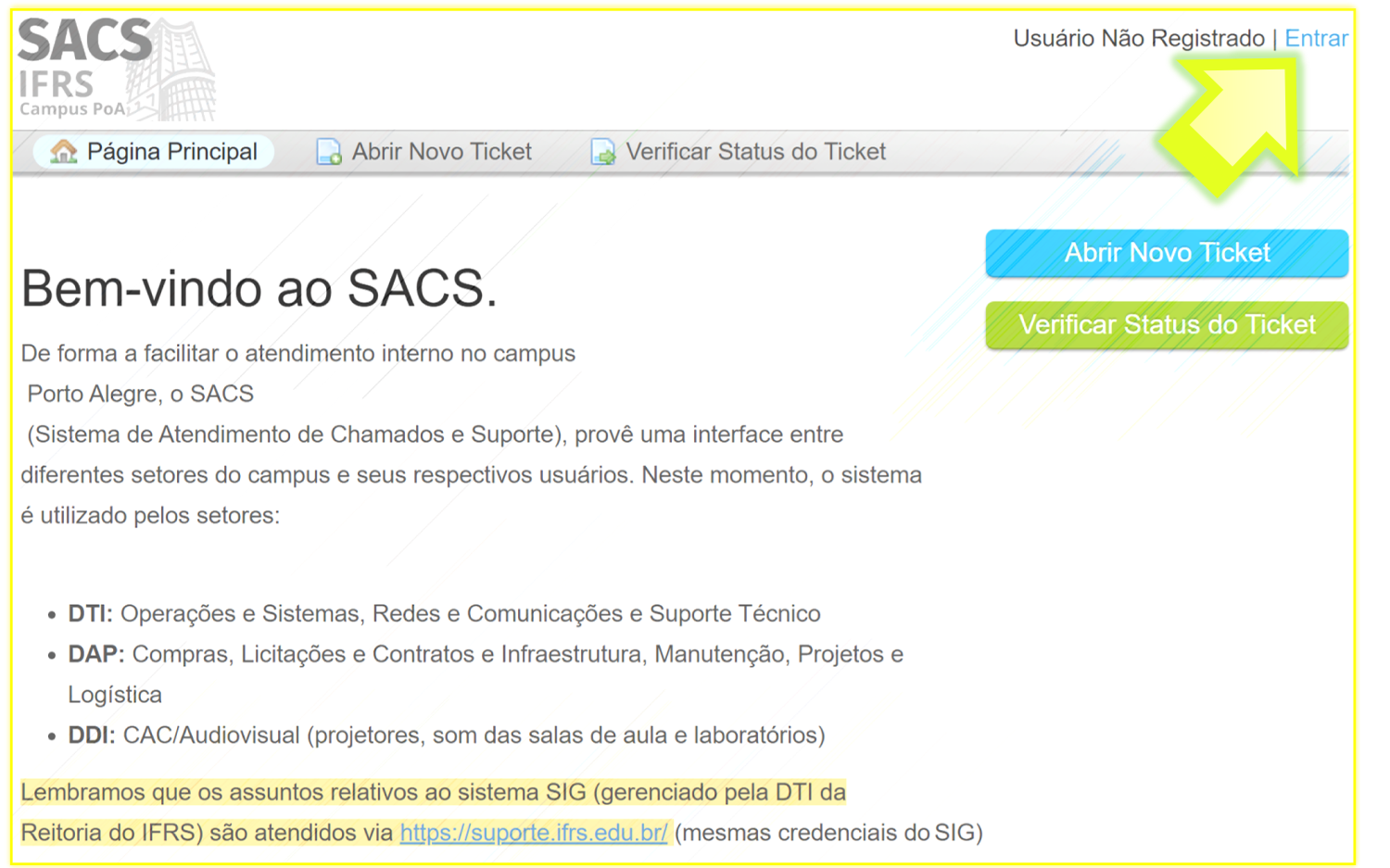
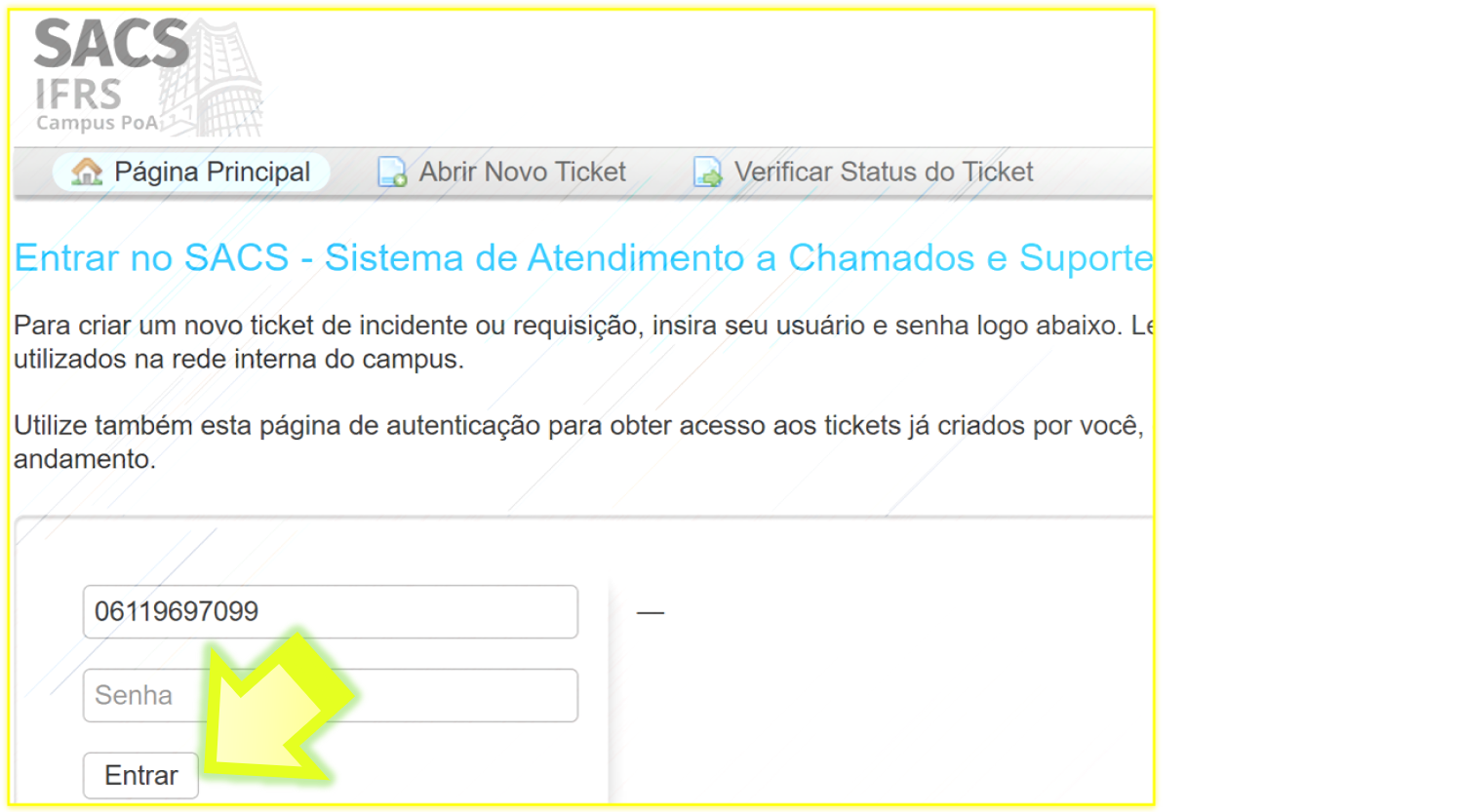
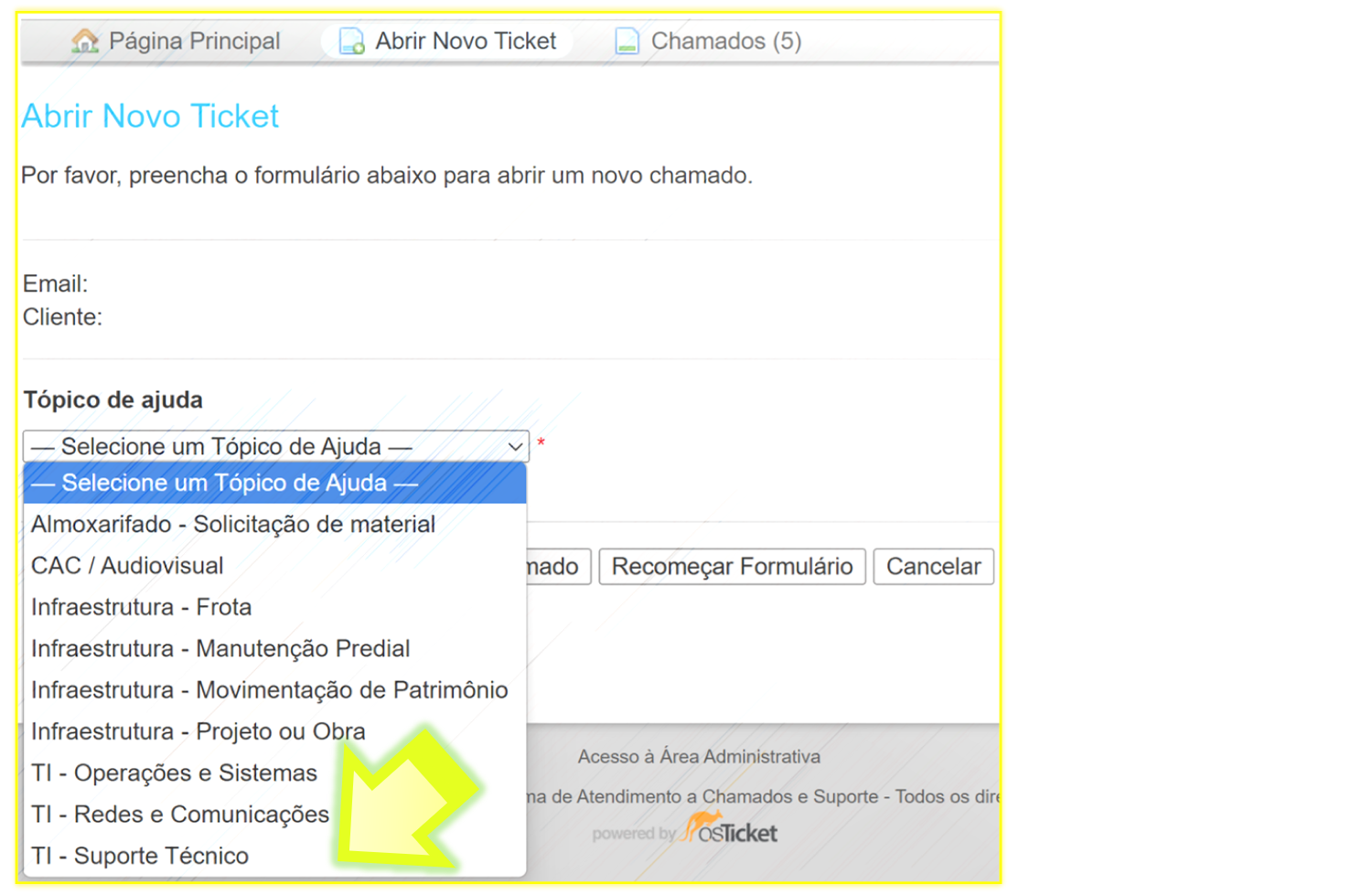
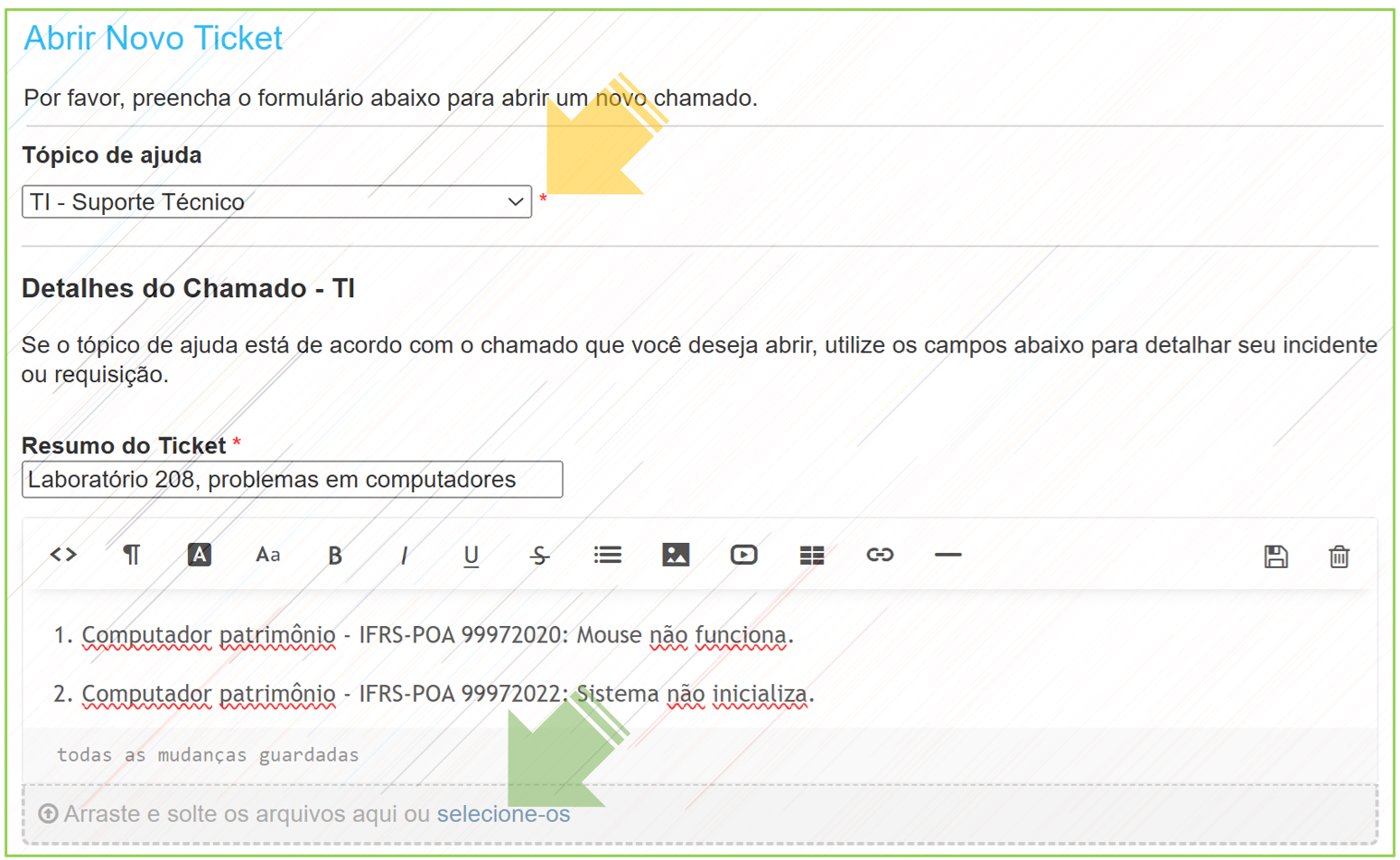
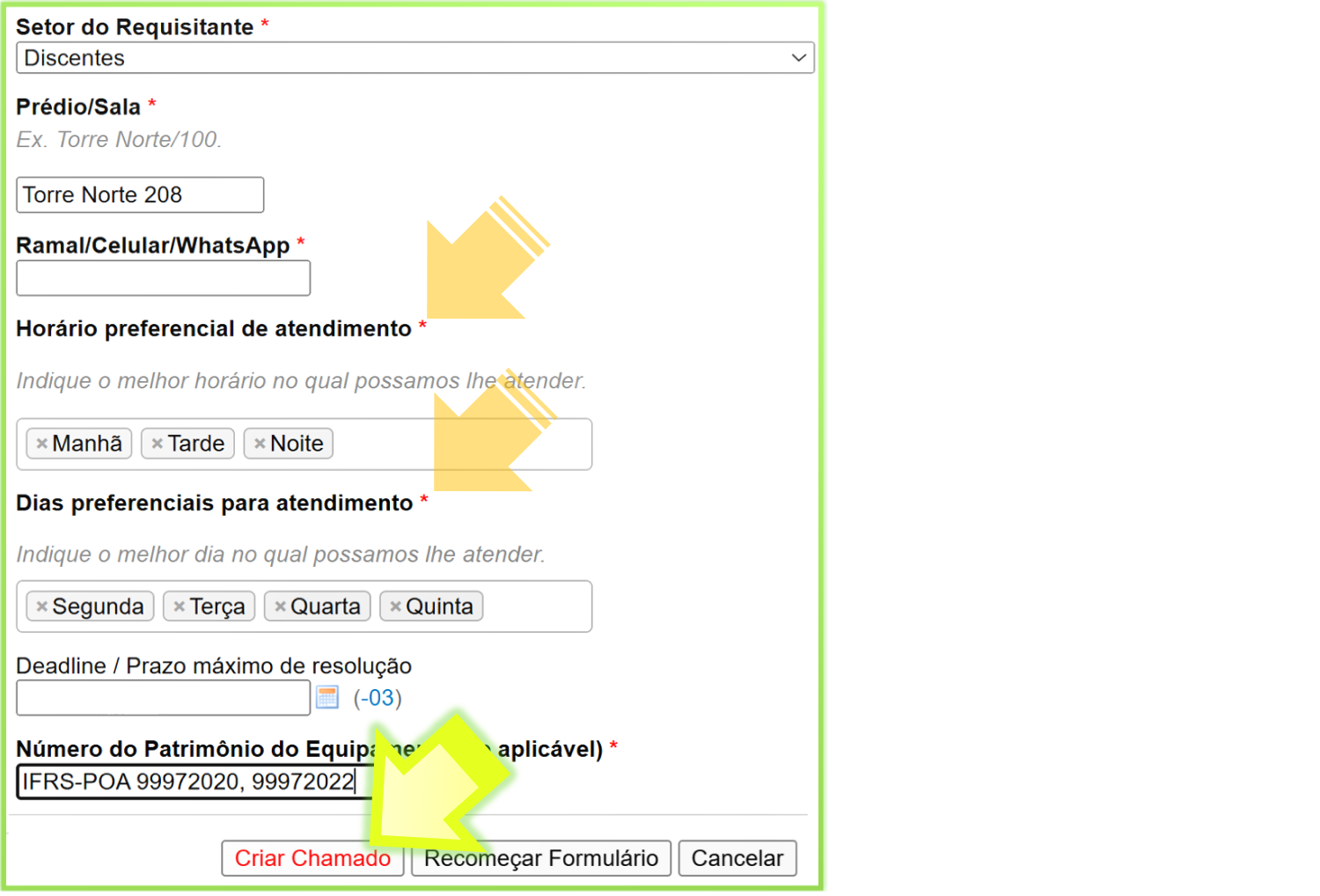
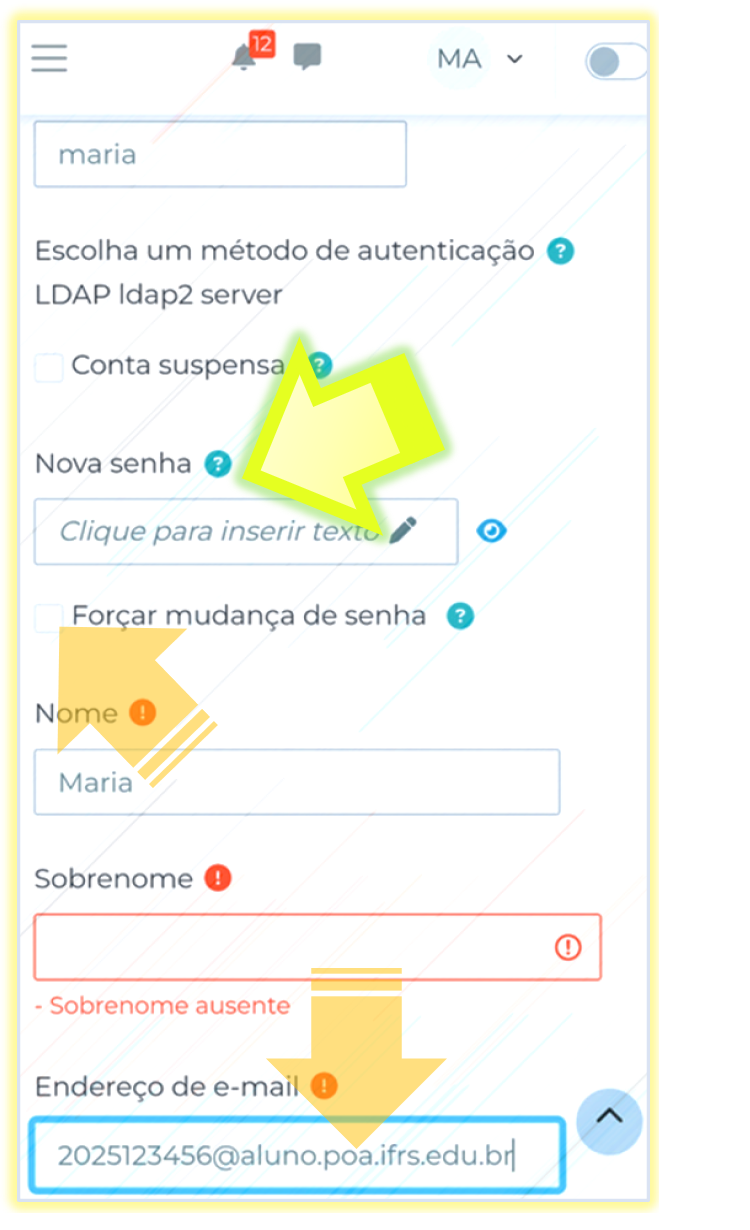
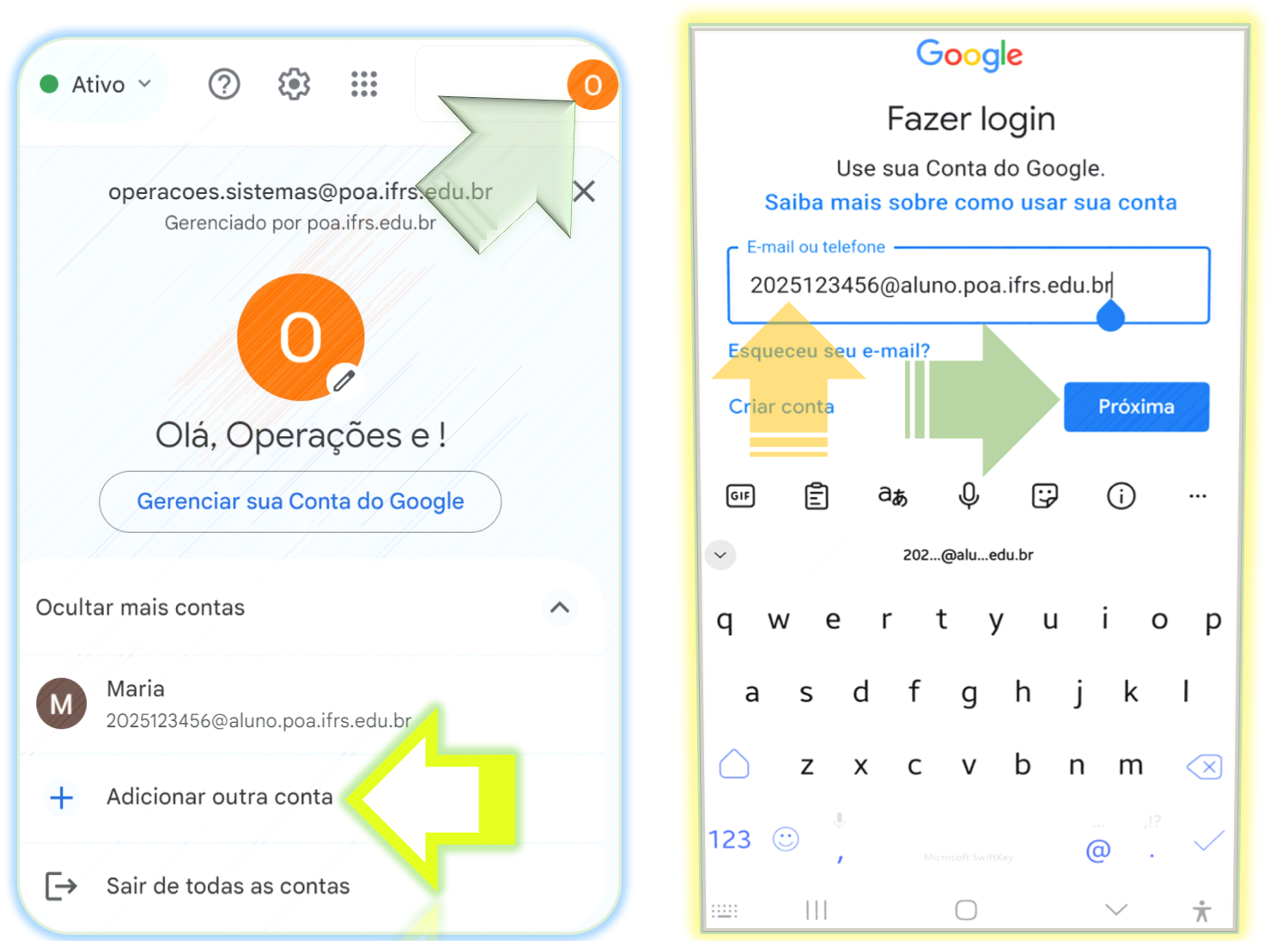
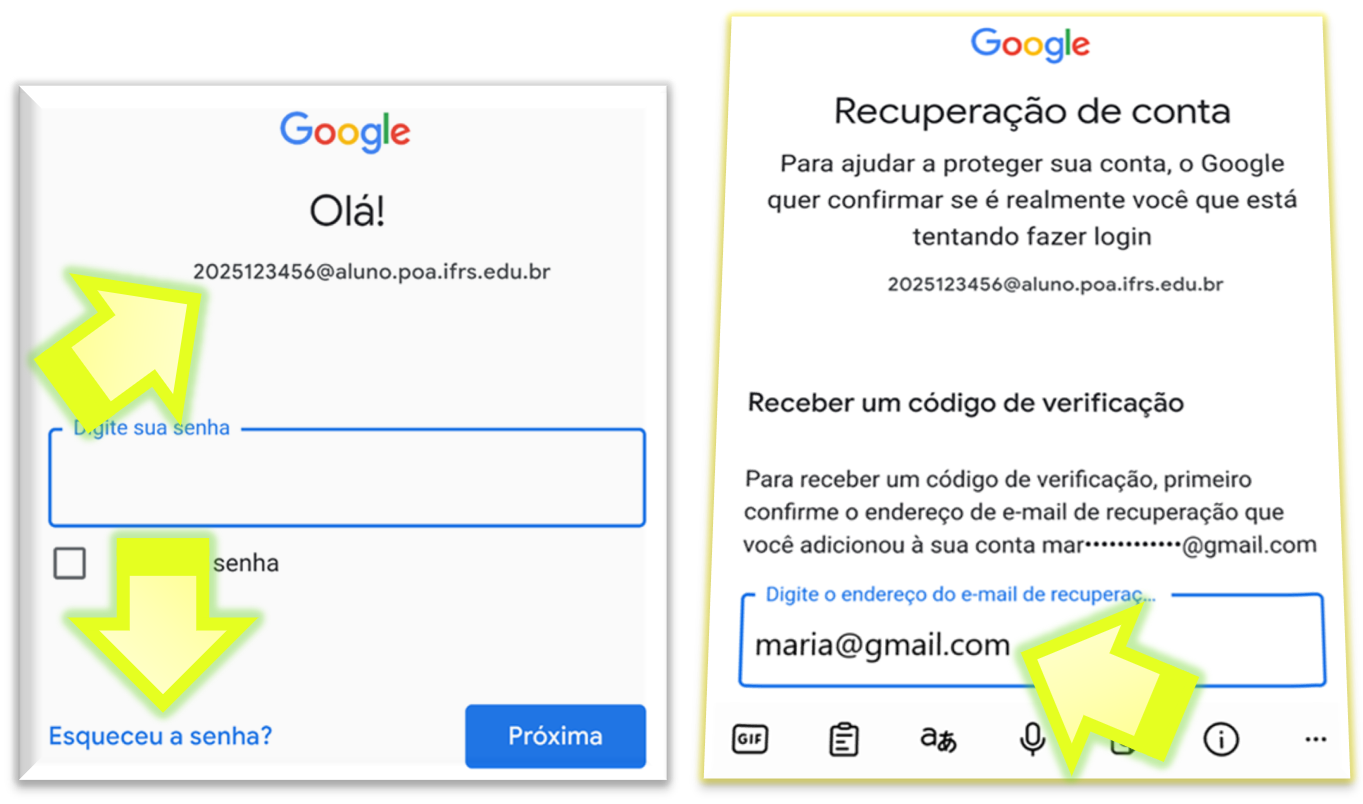


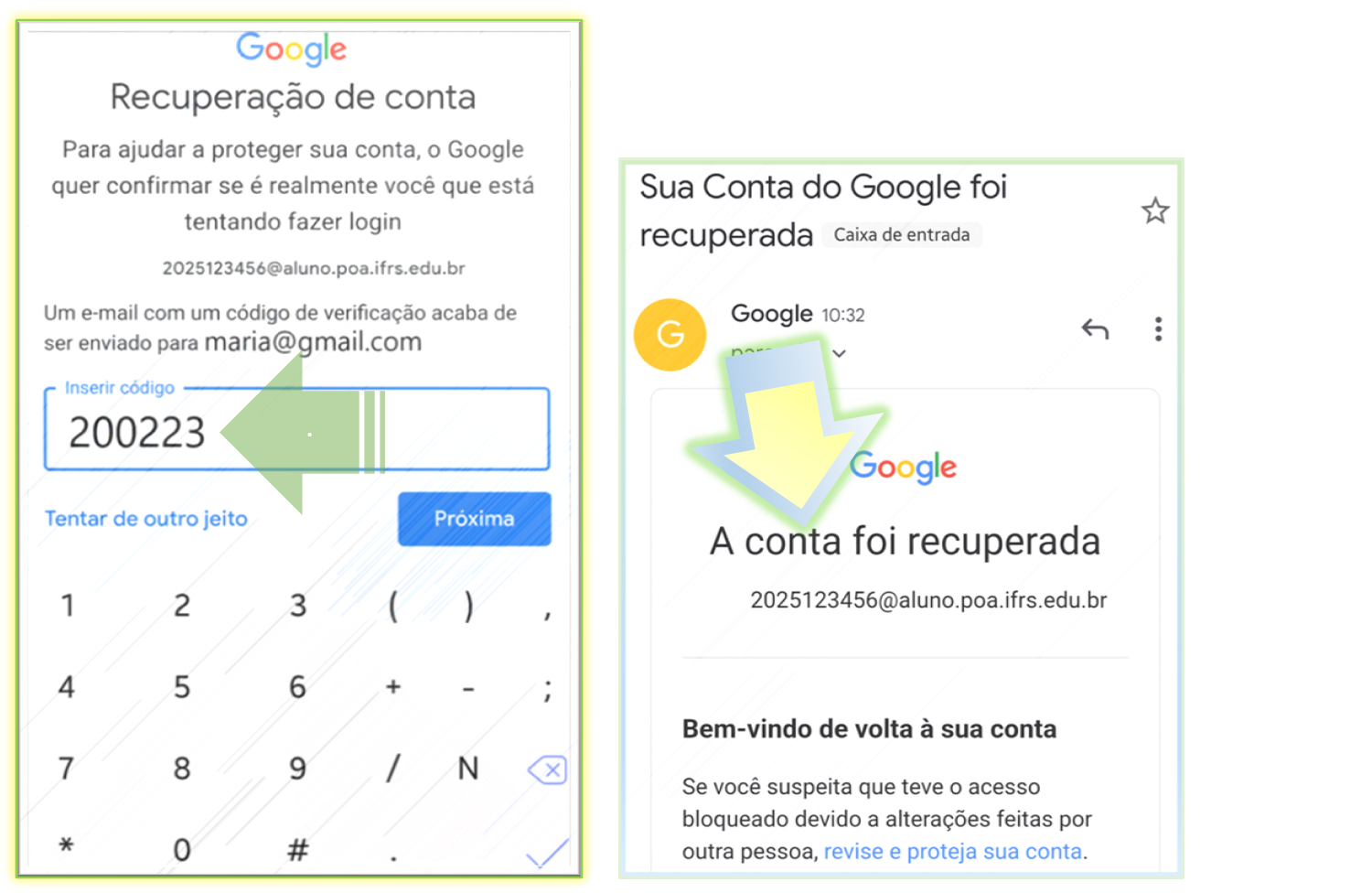
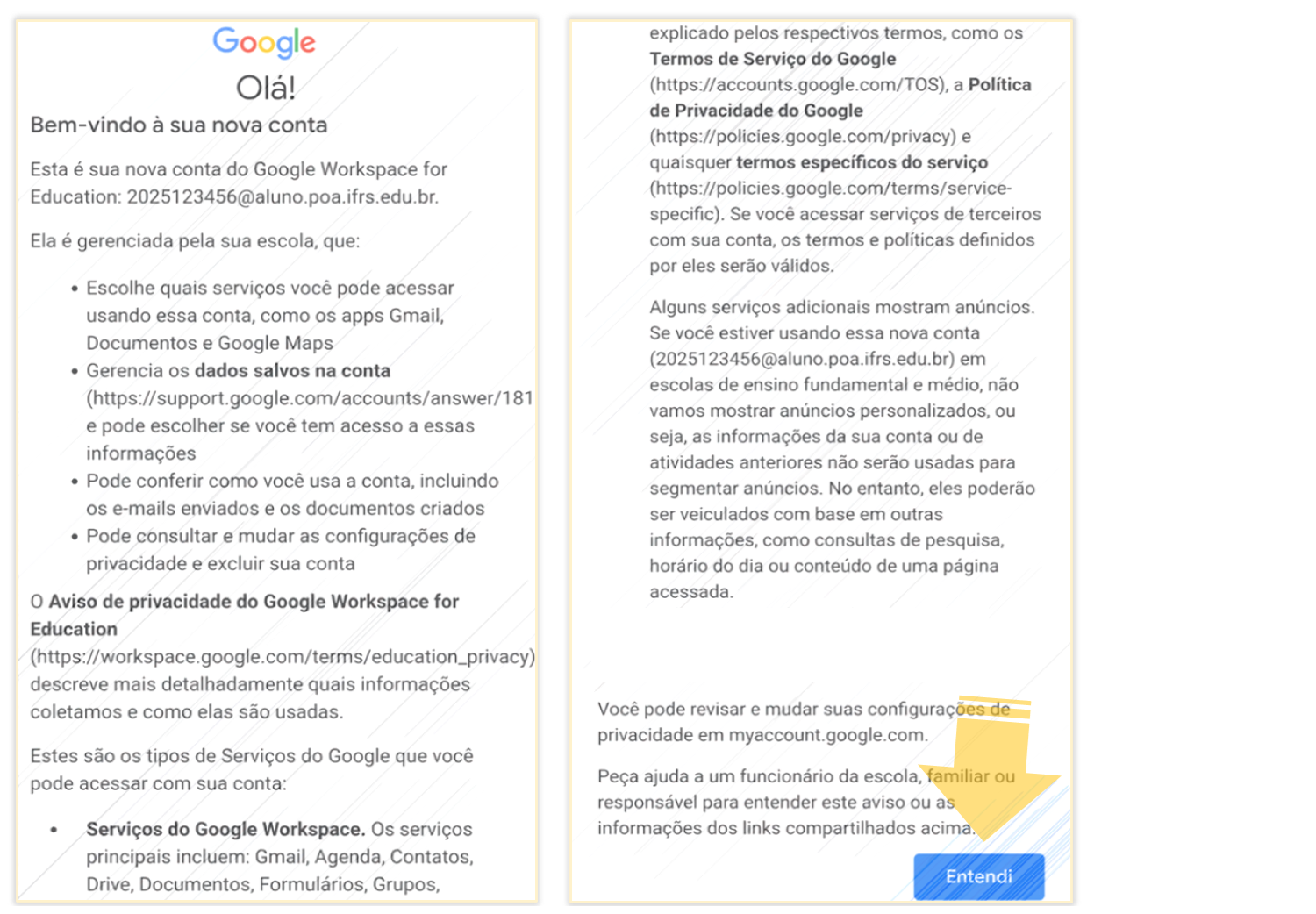
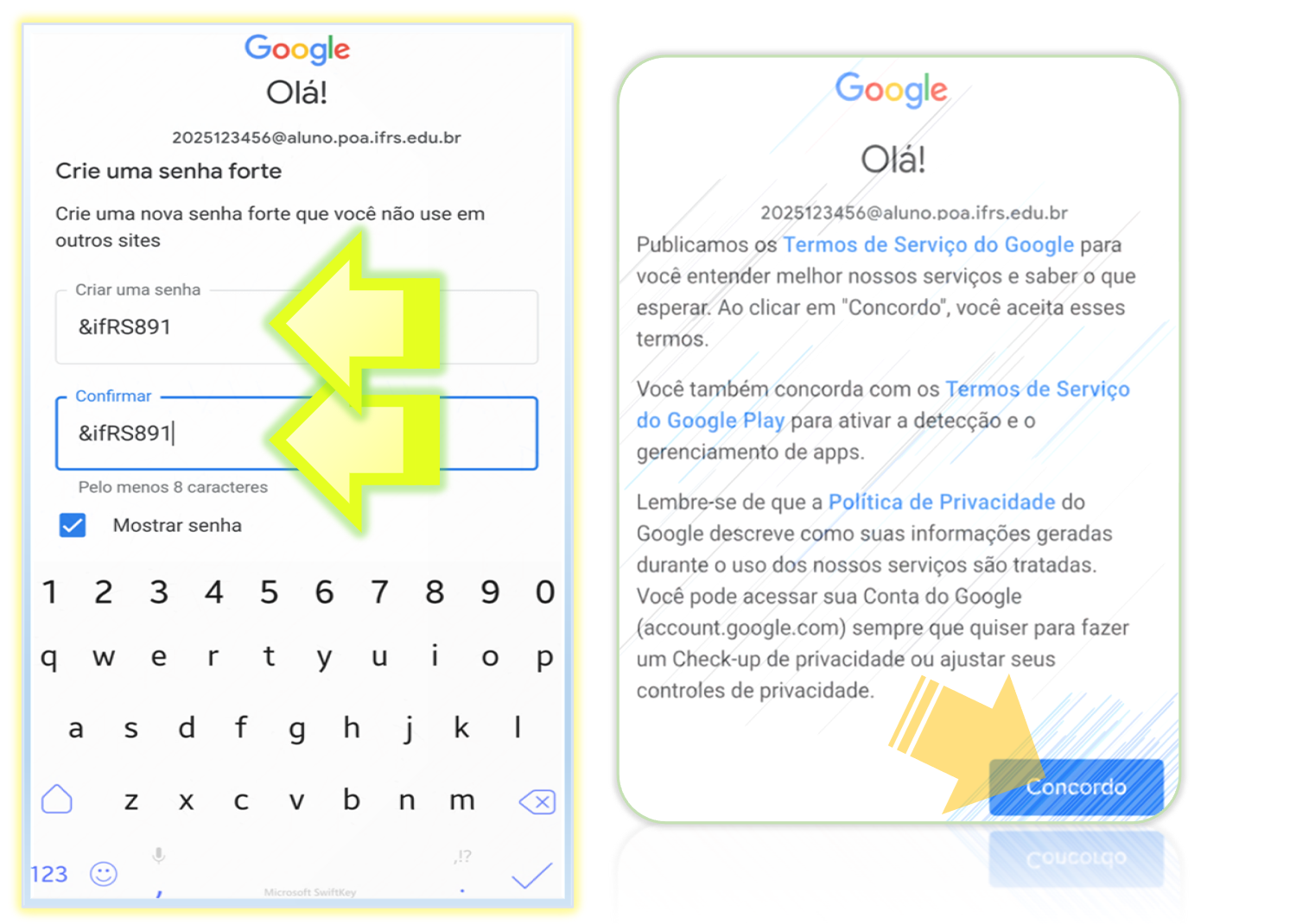
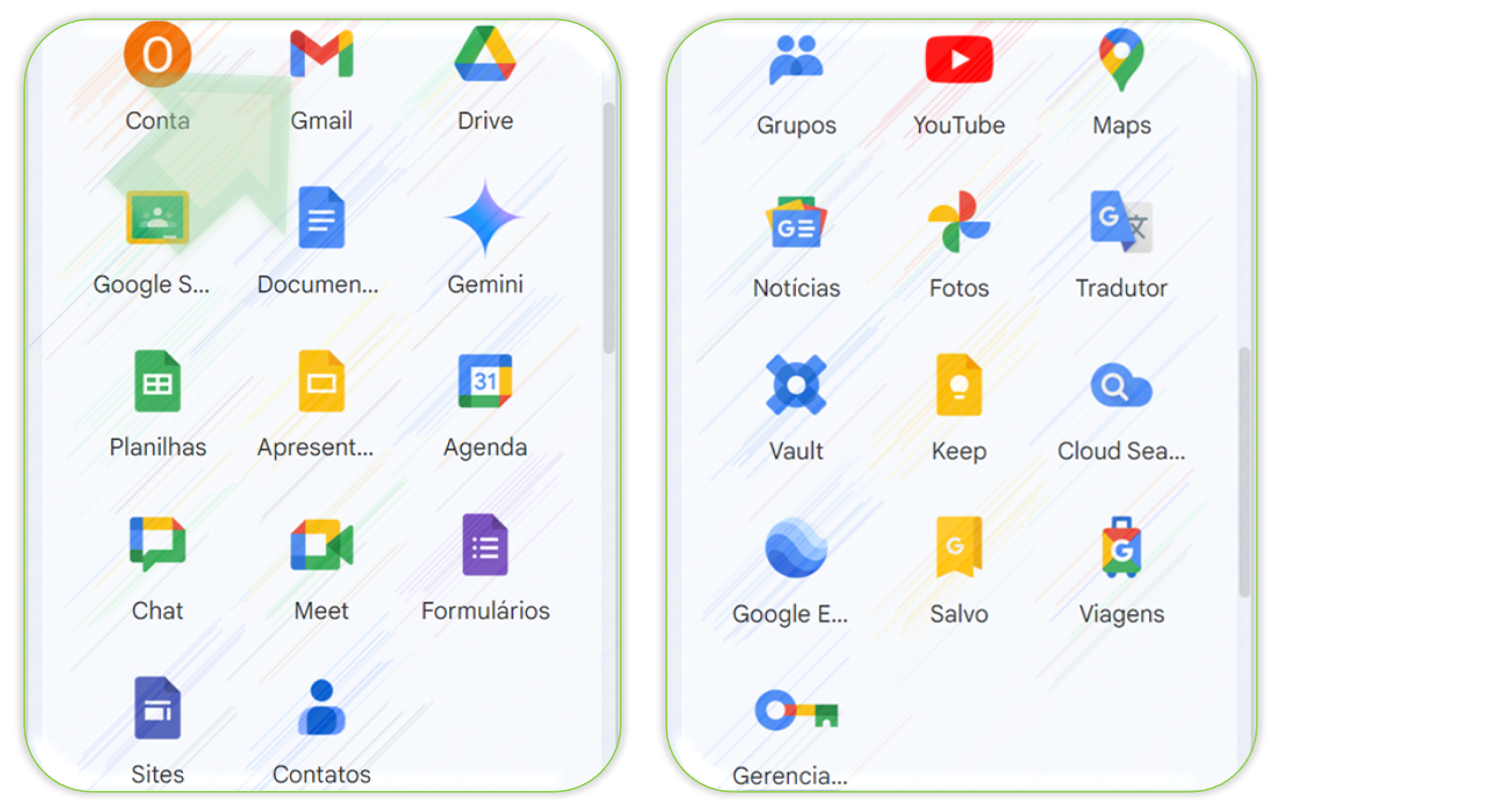
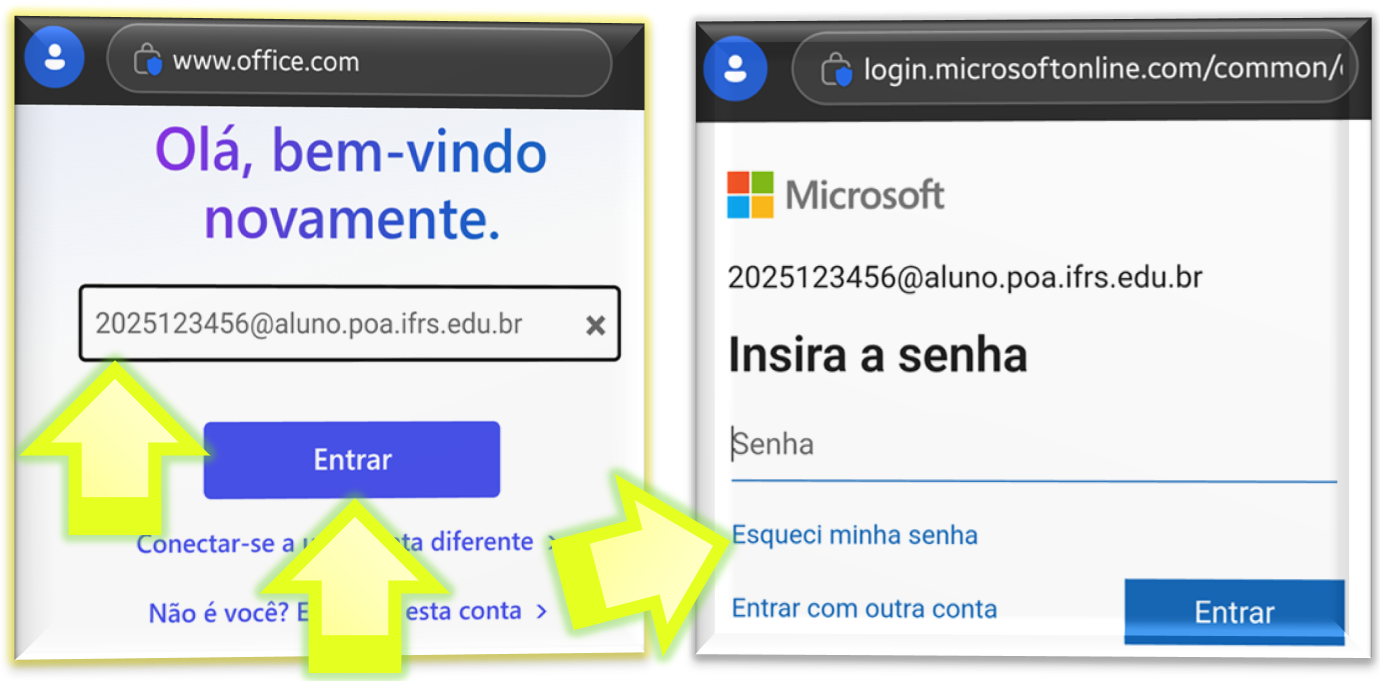


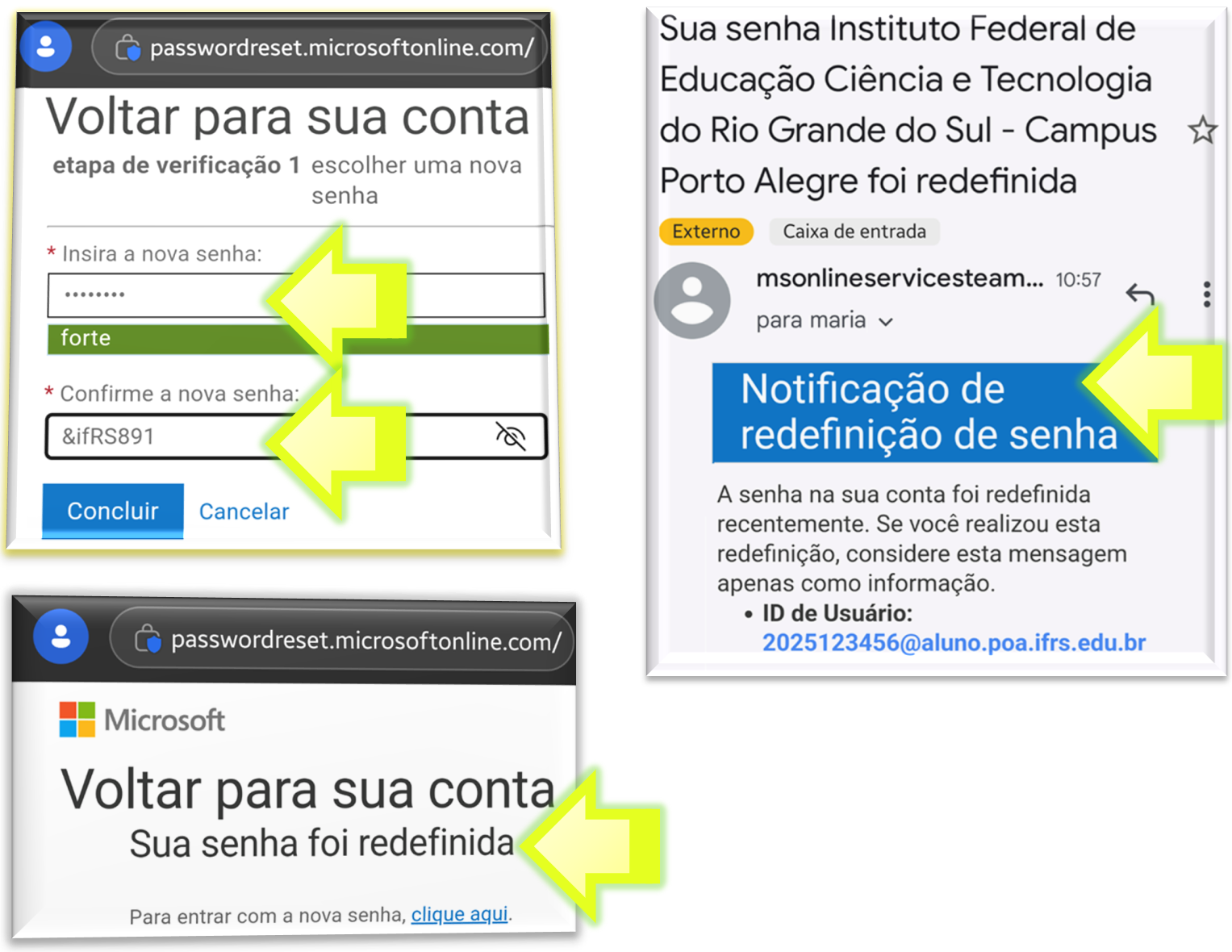
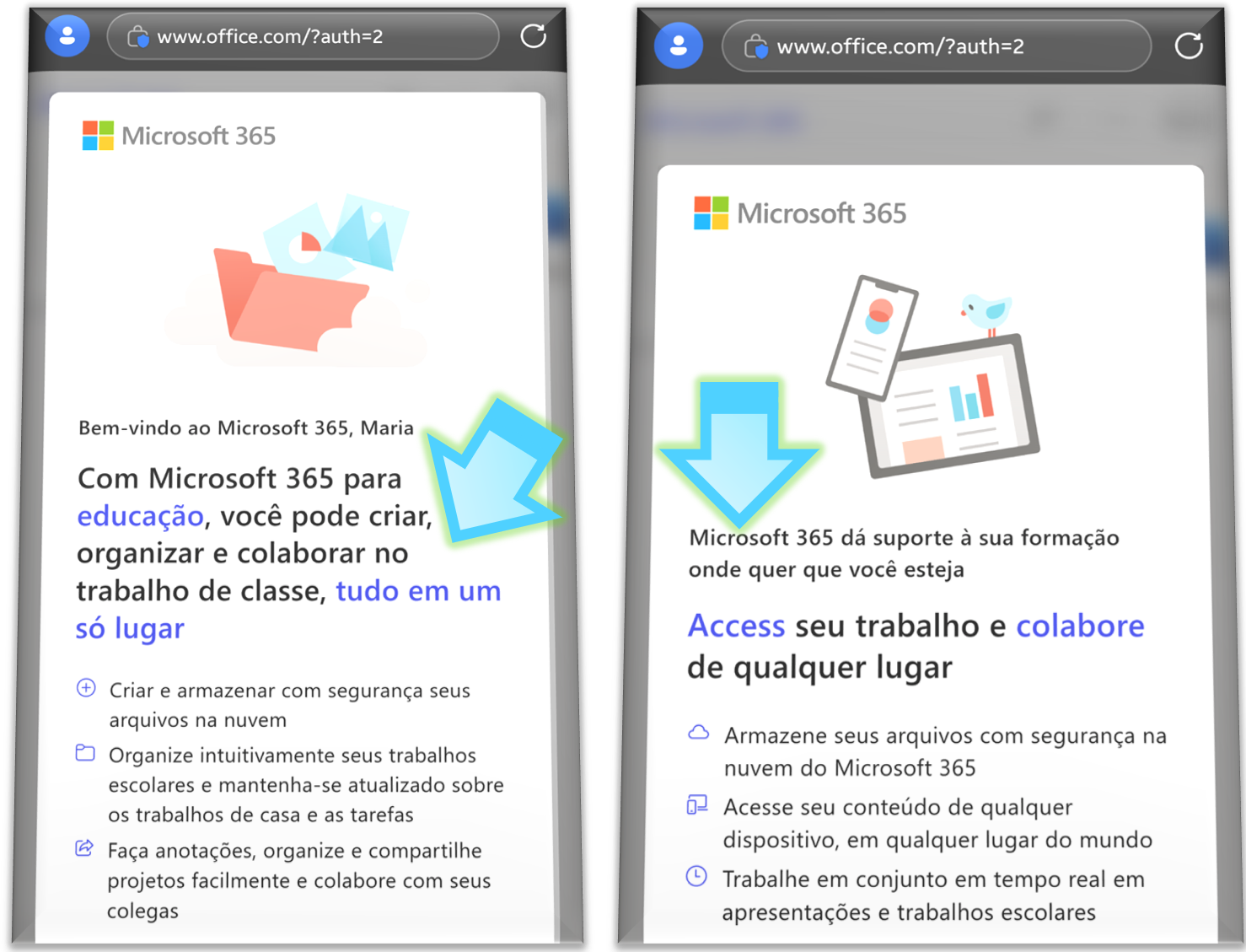
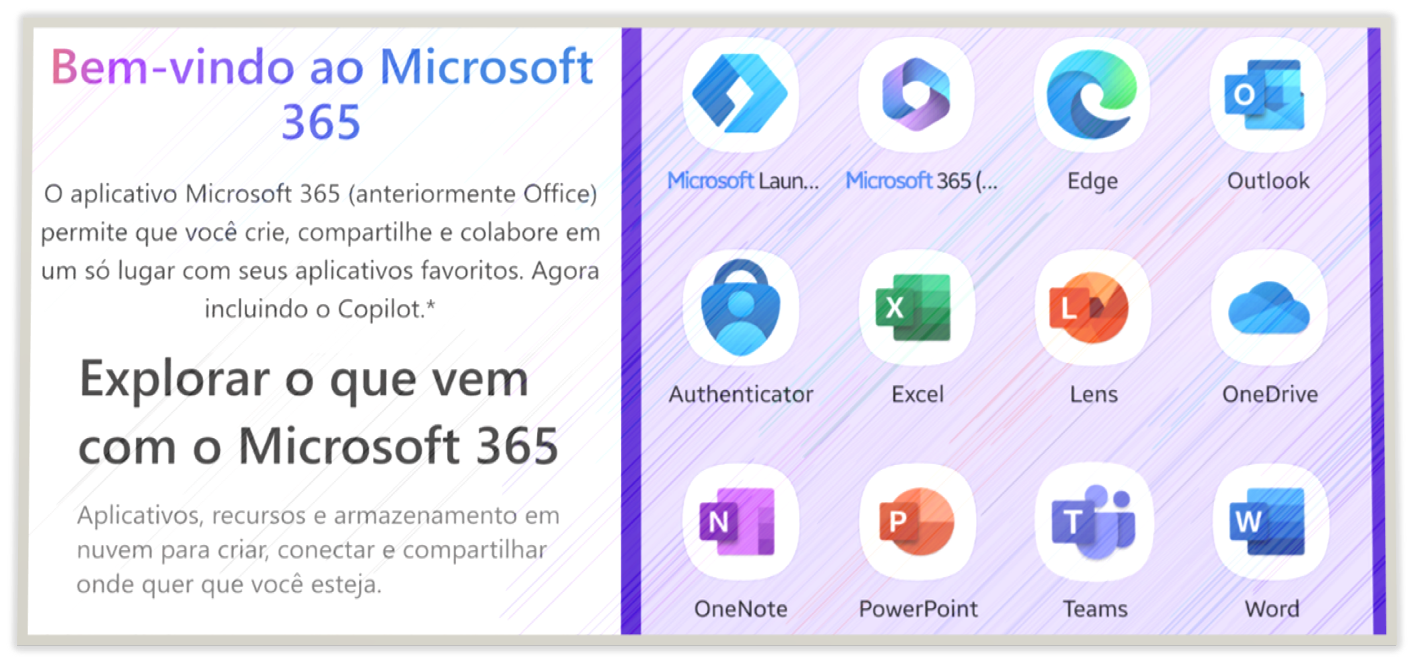
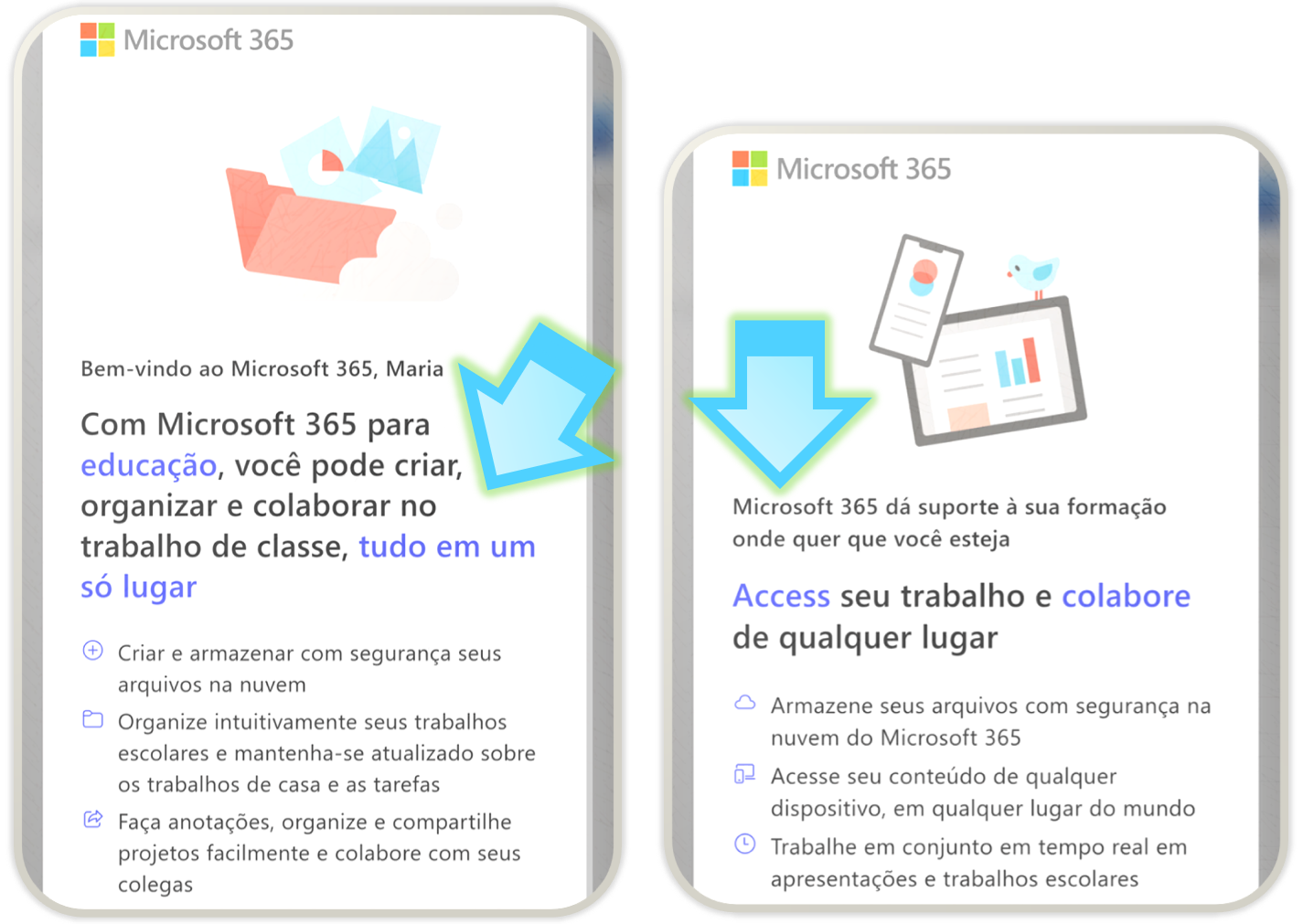
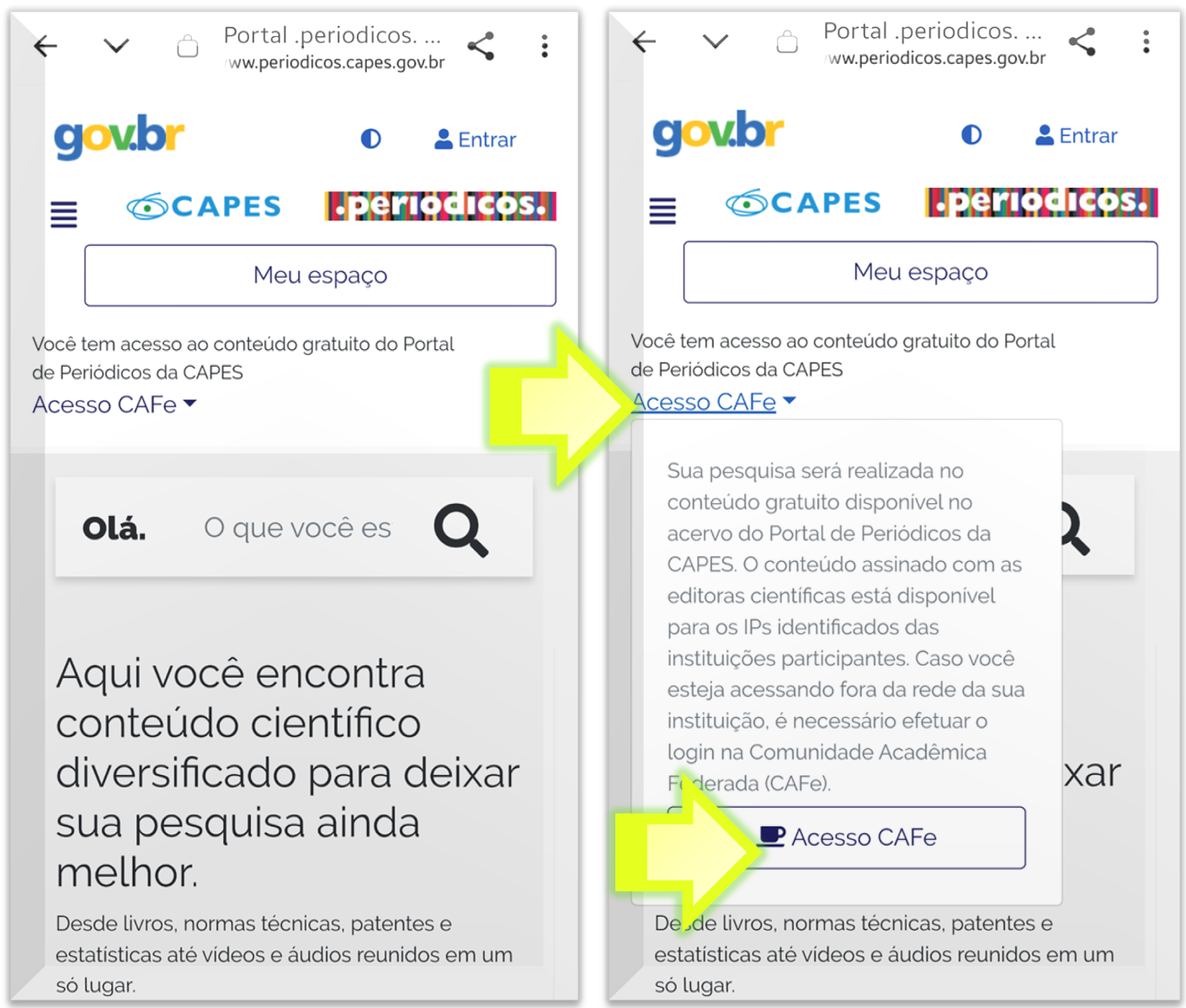
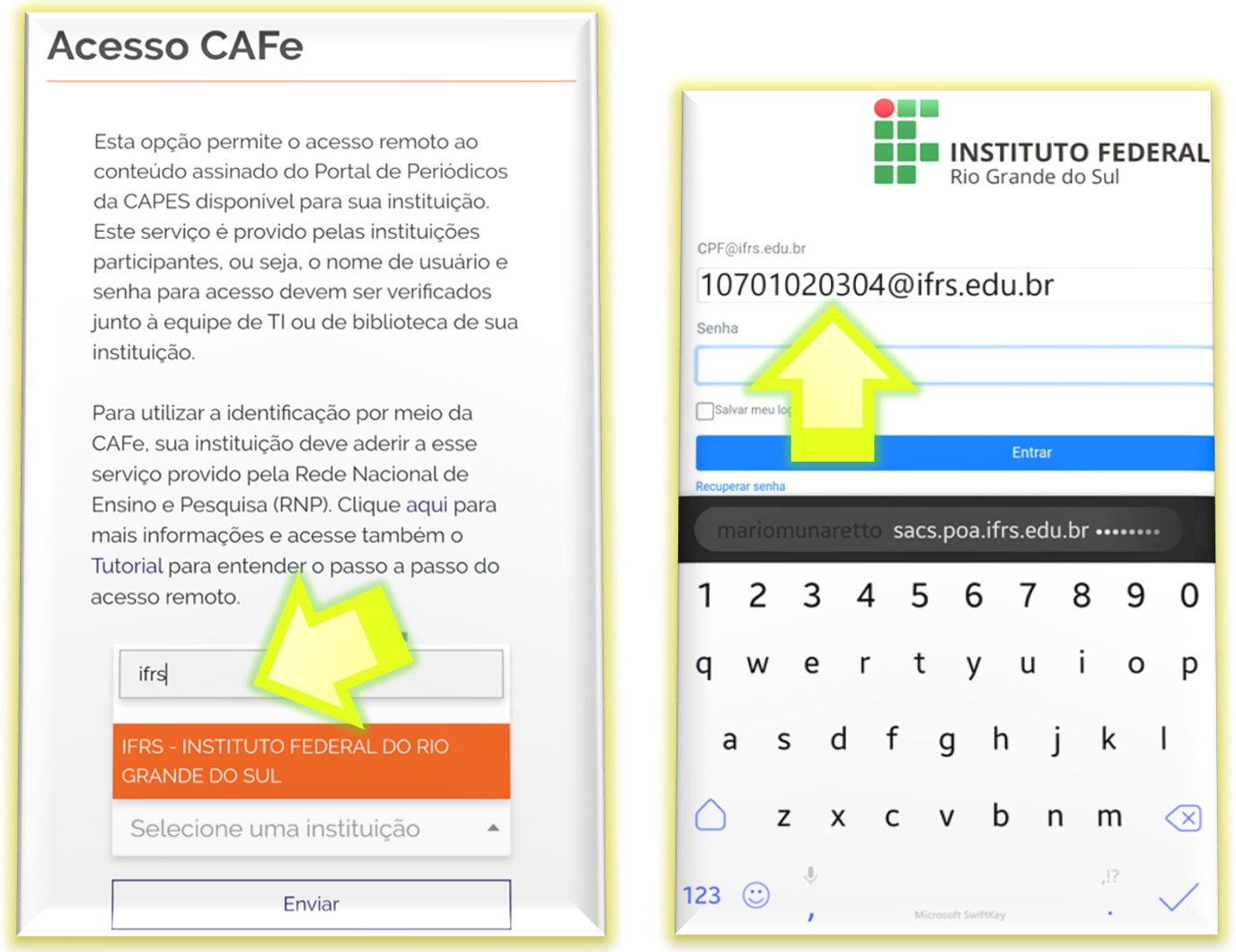
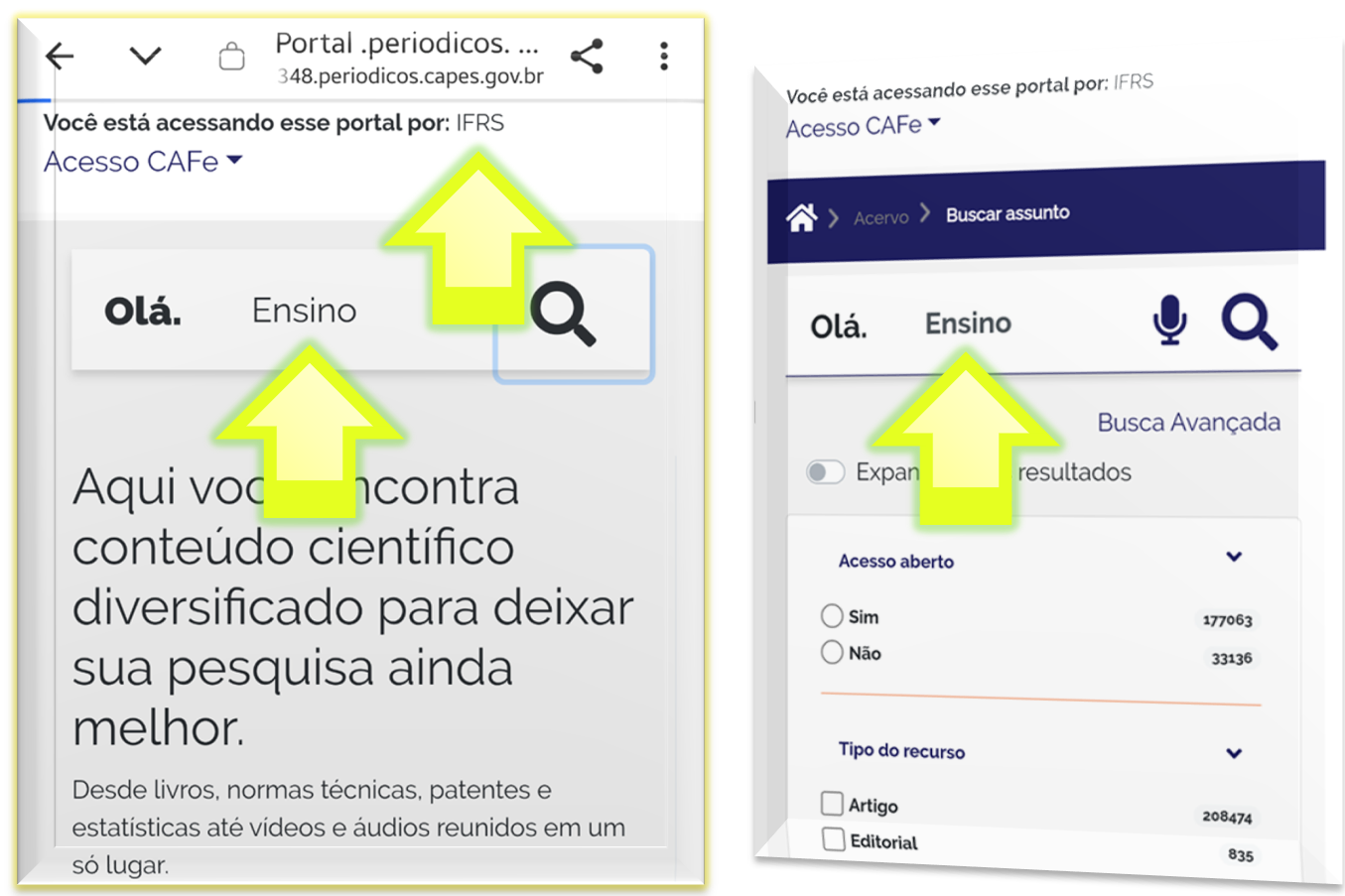

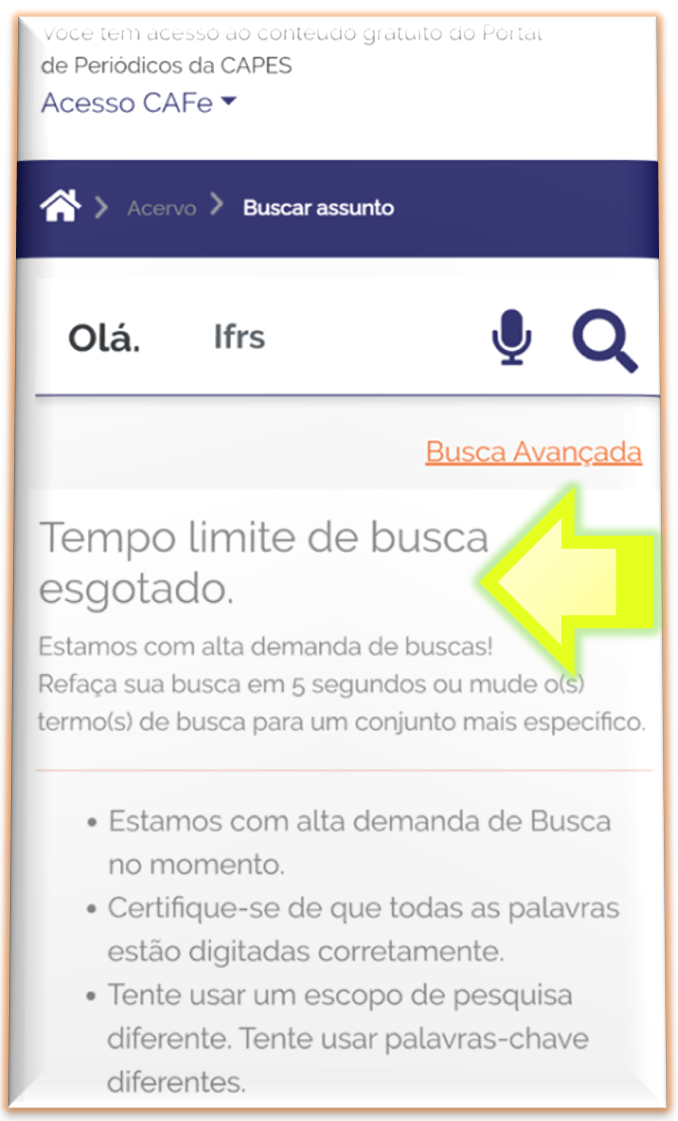
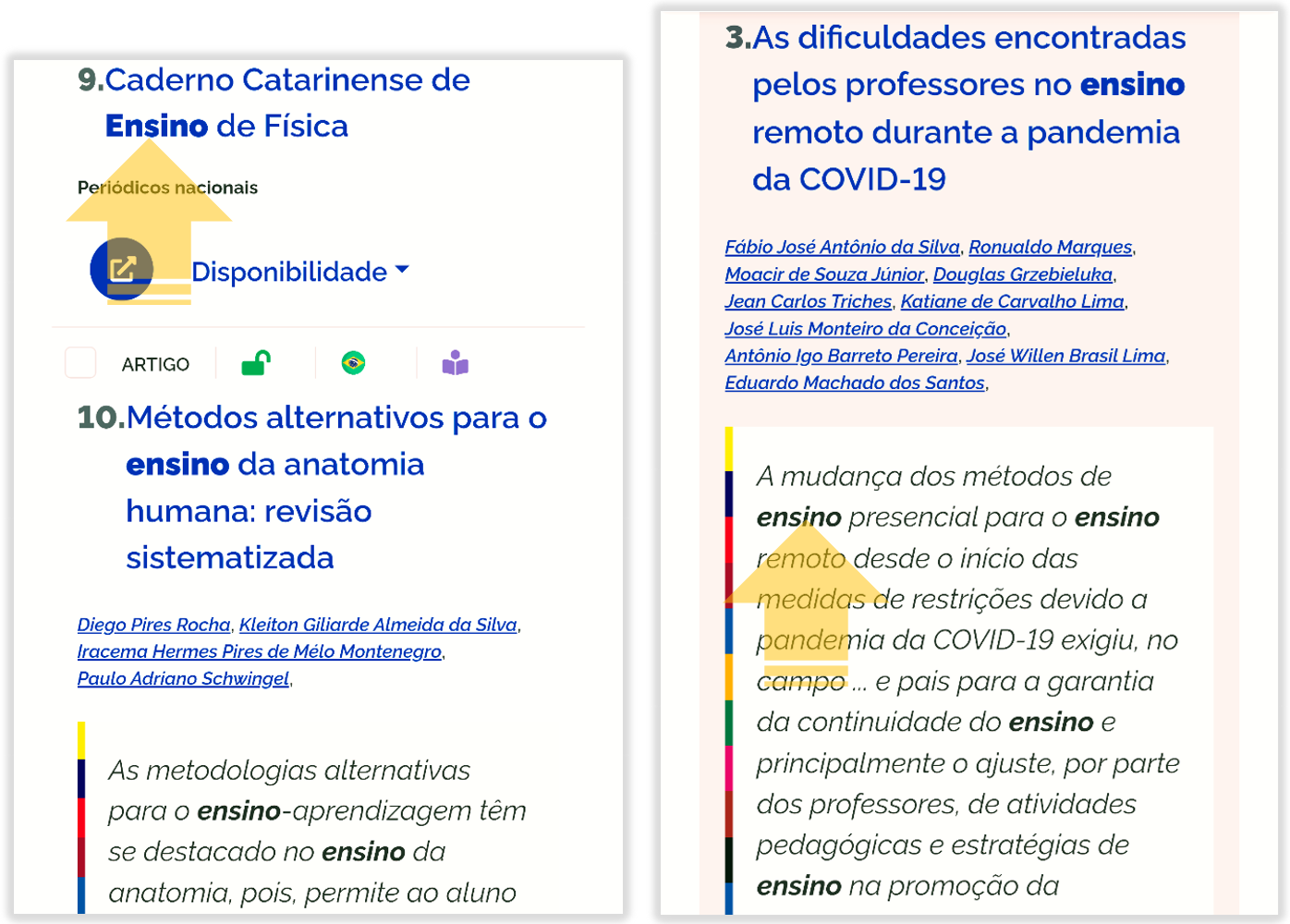
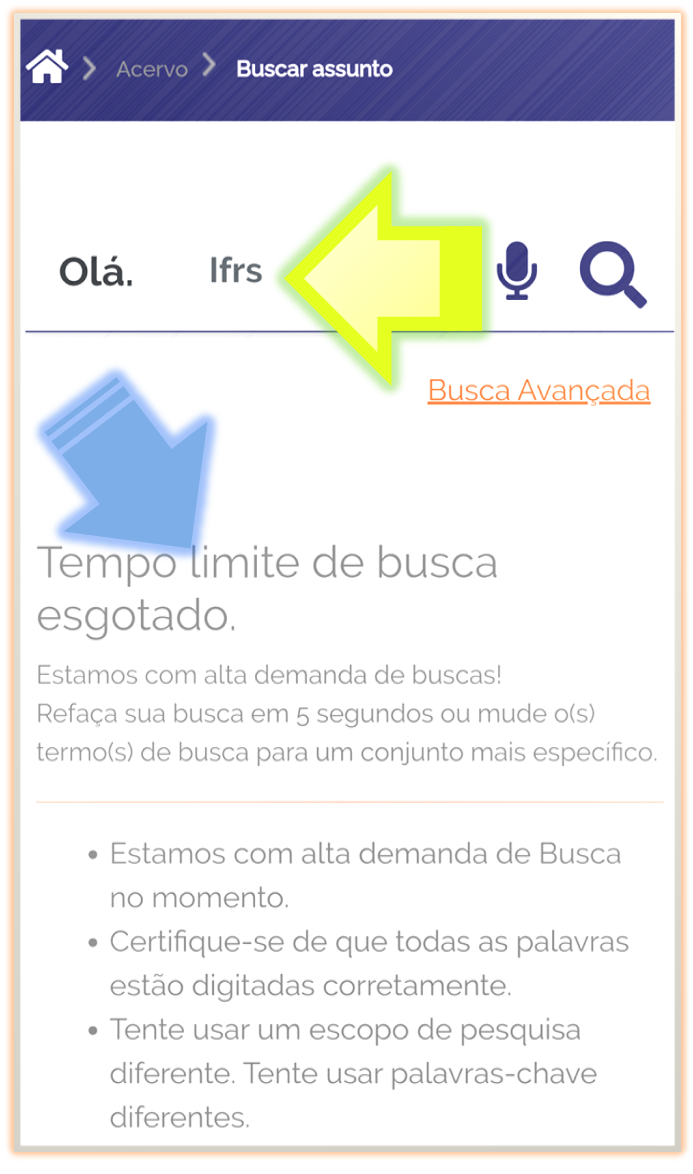
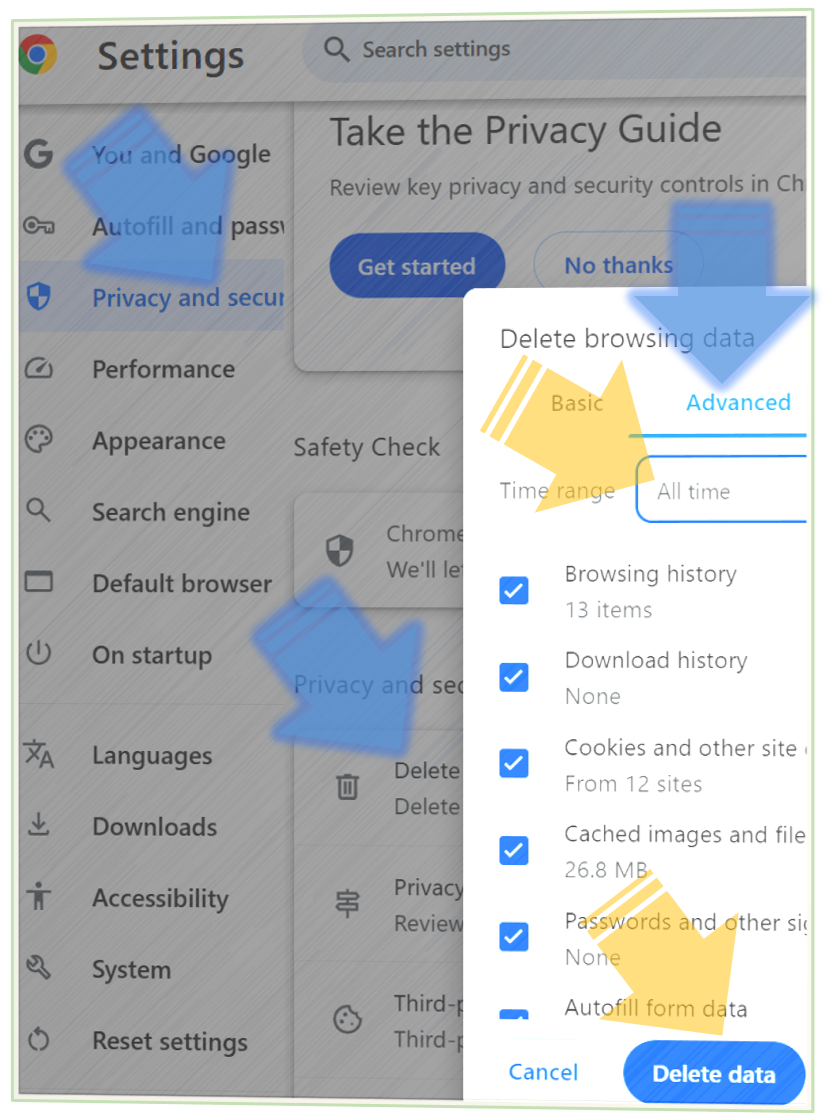
Redes Sociais